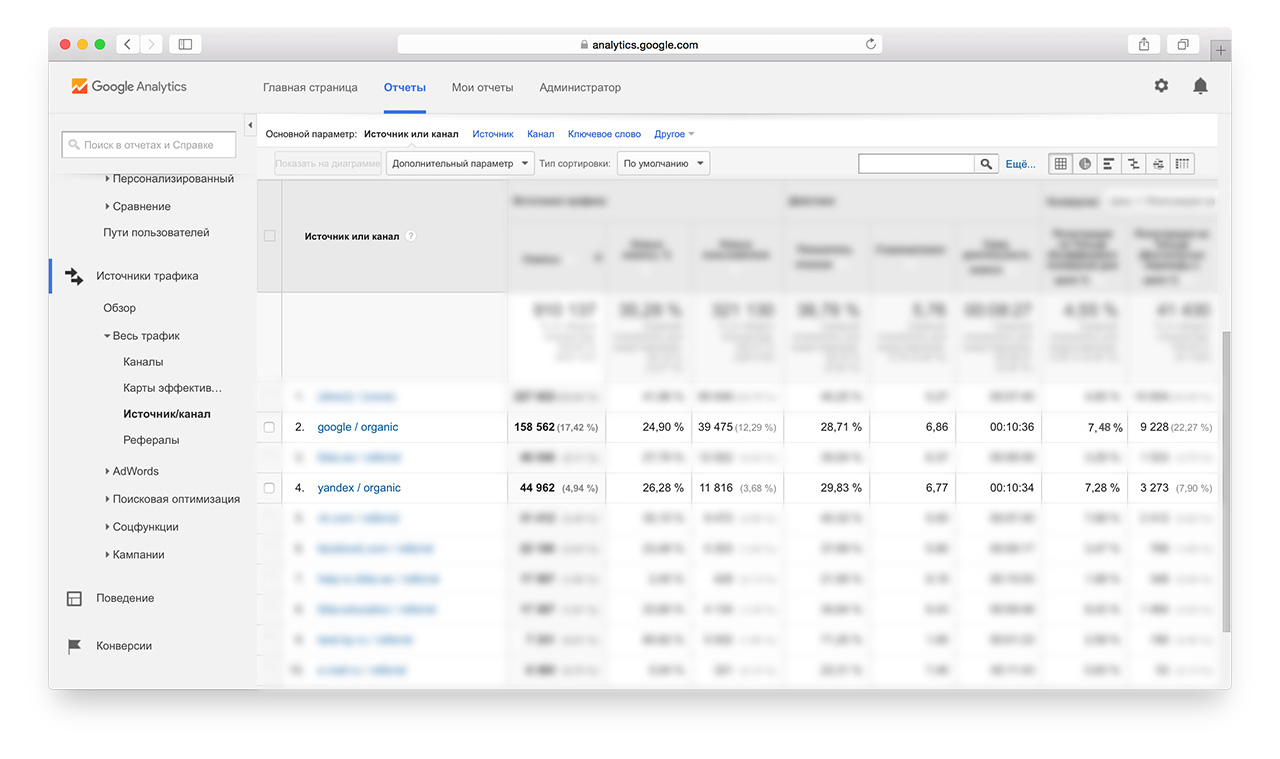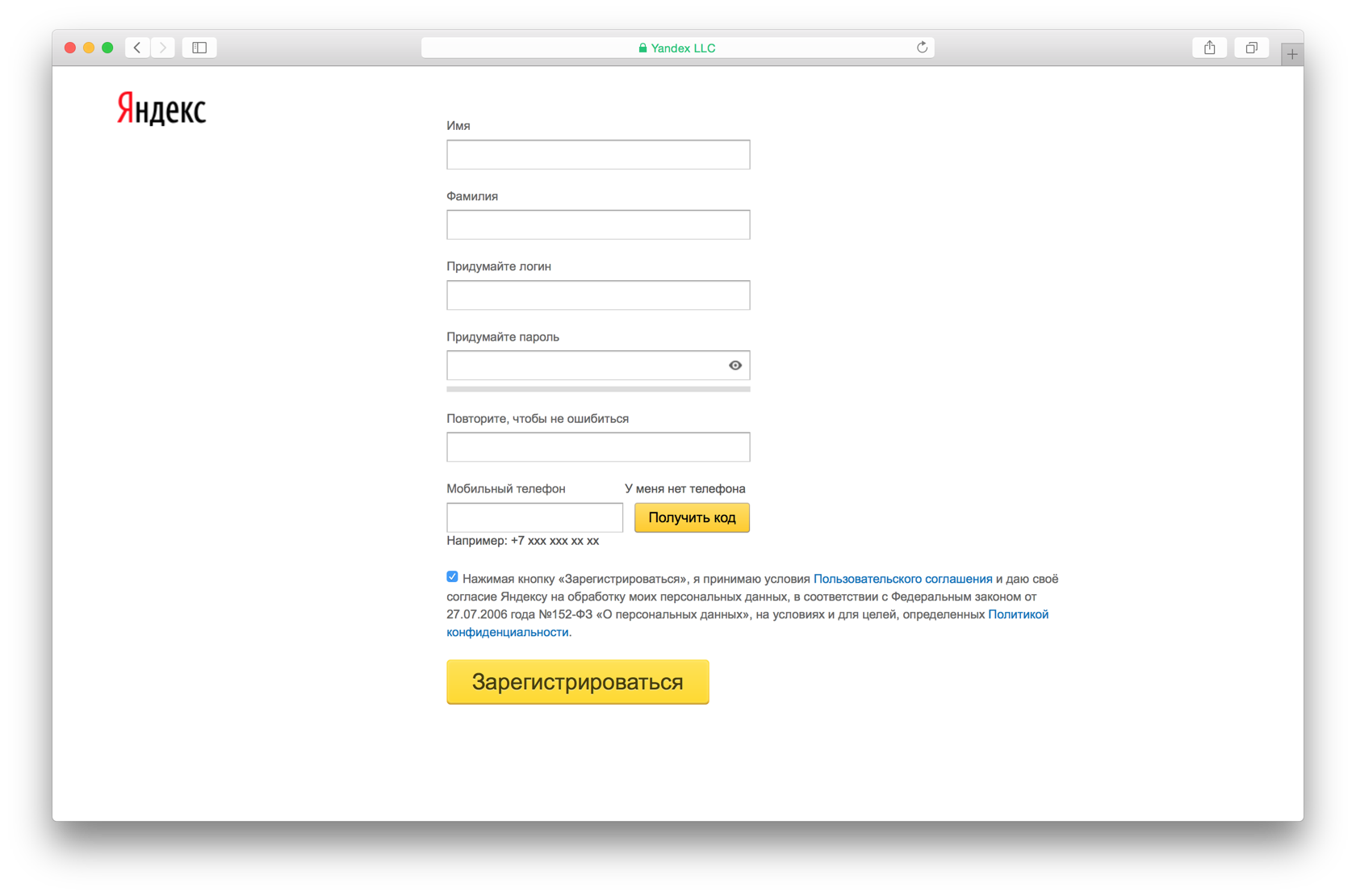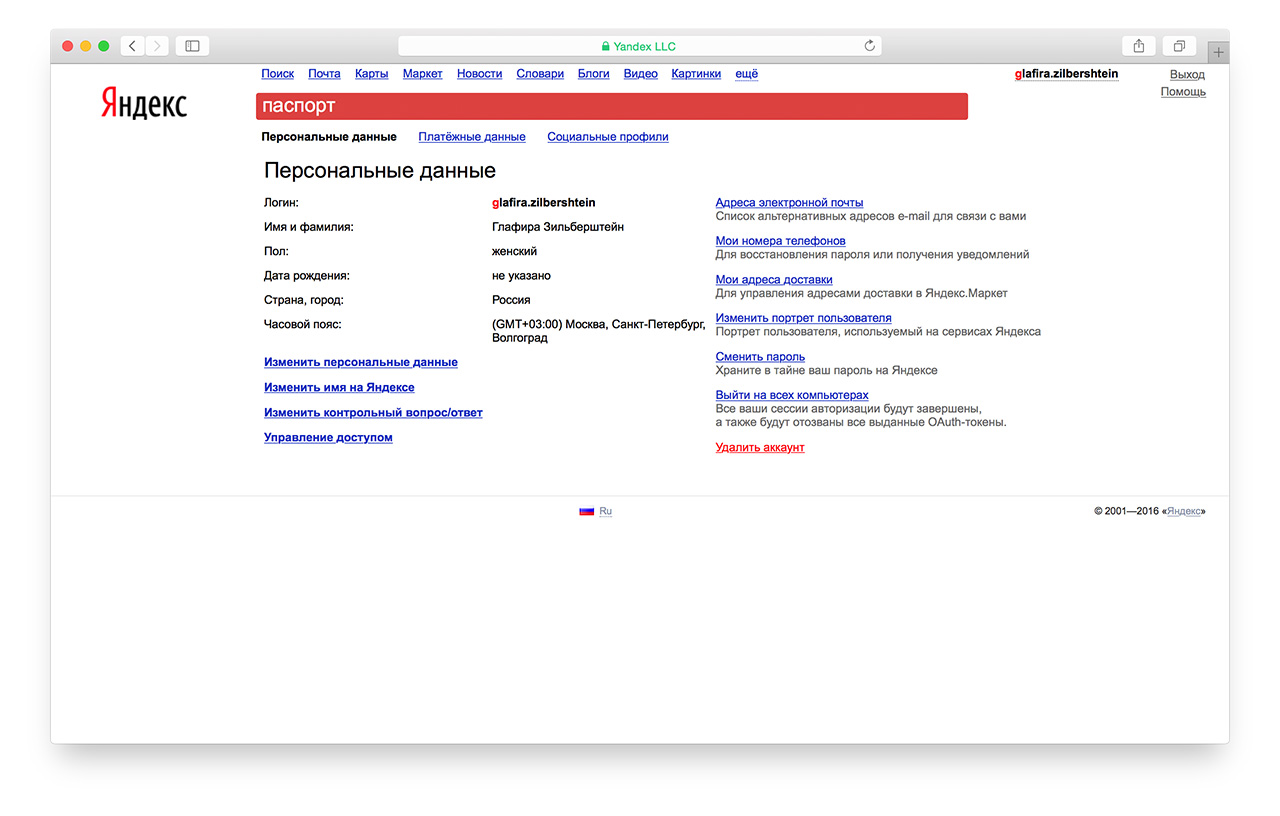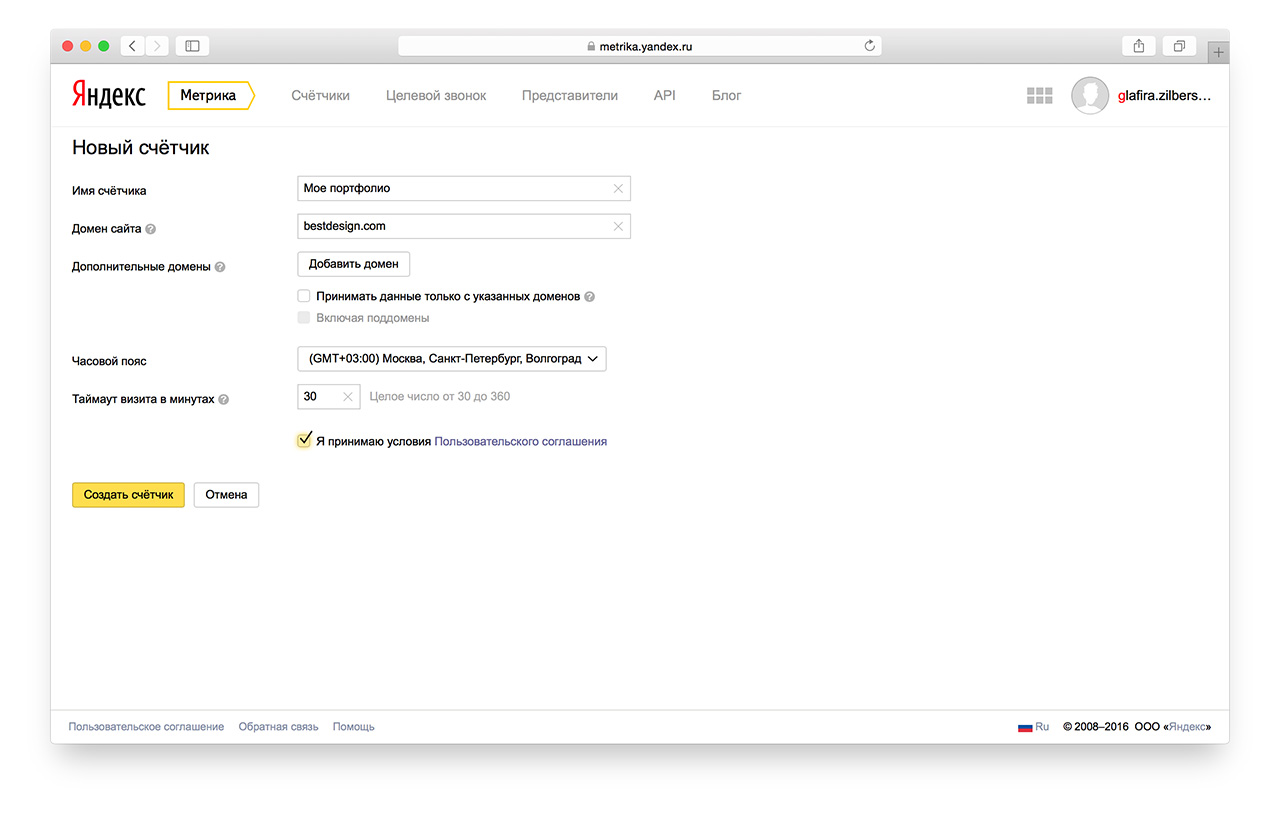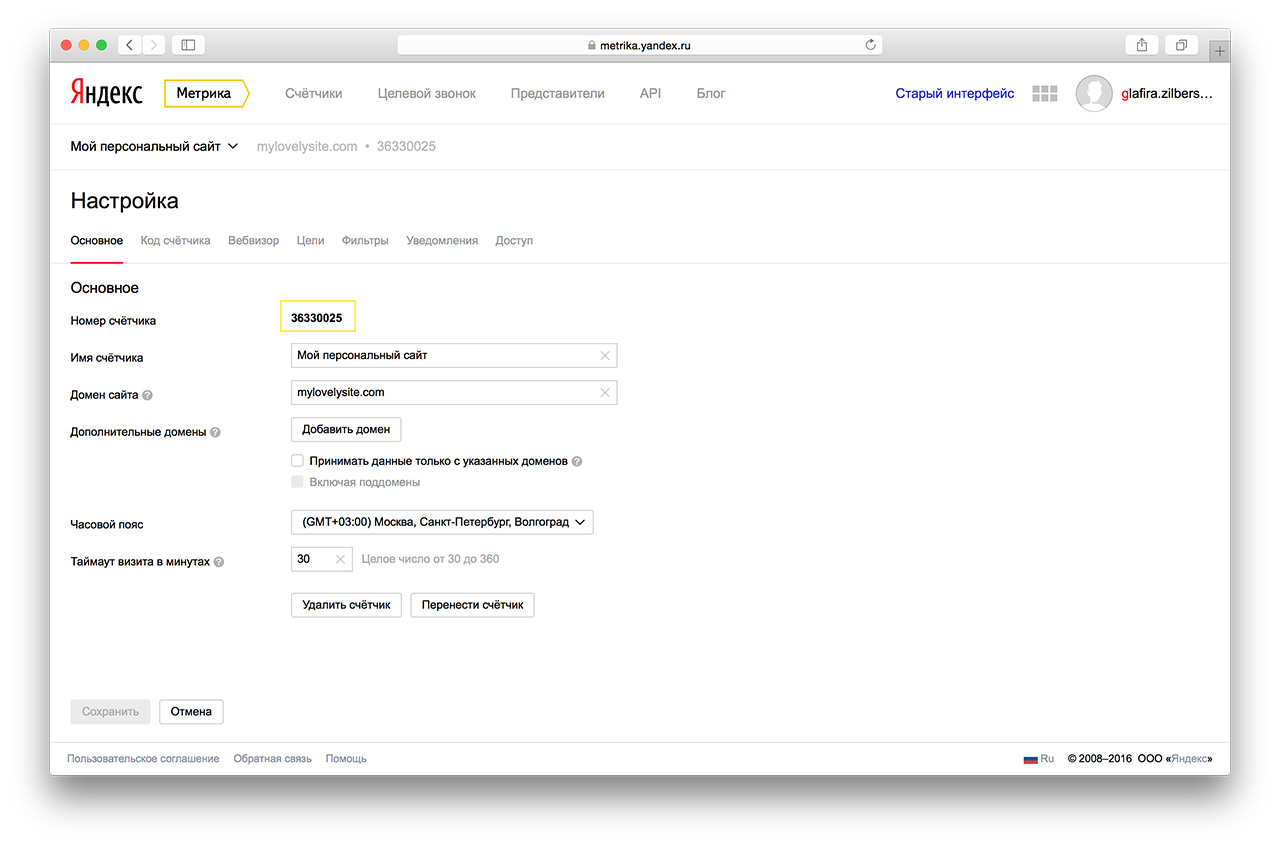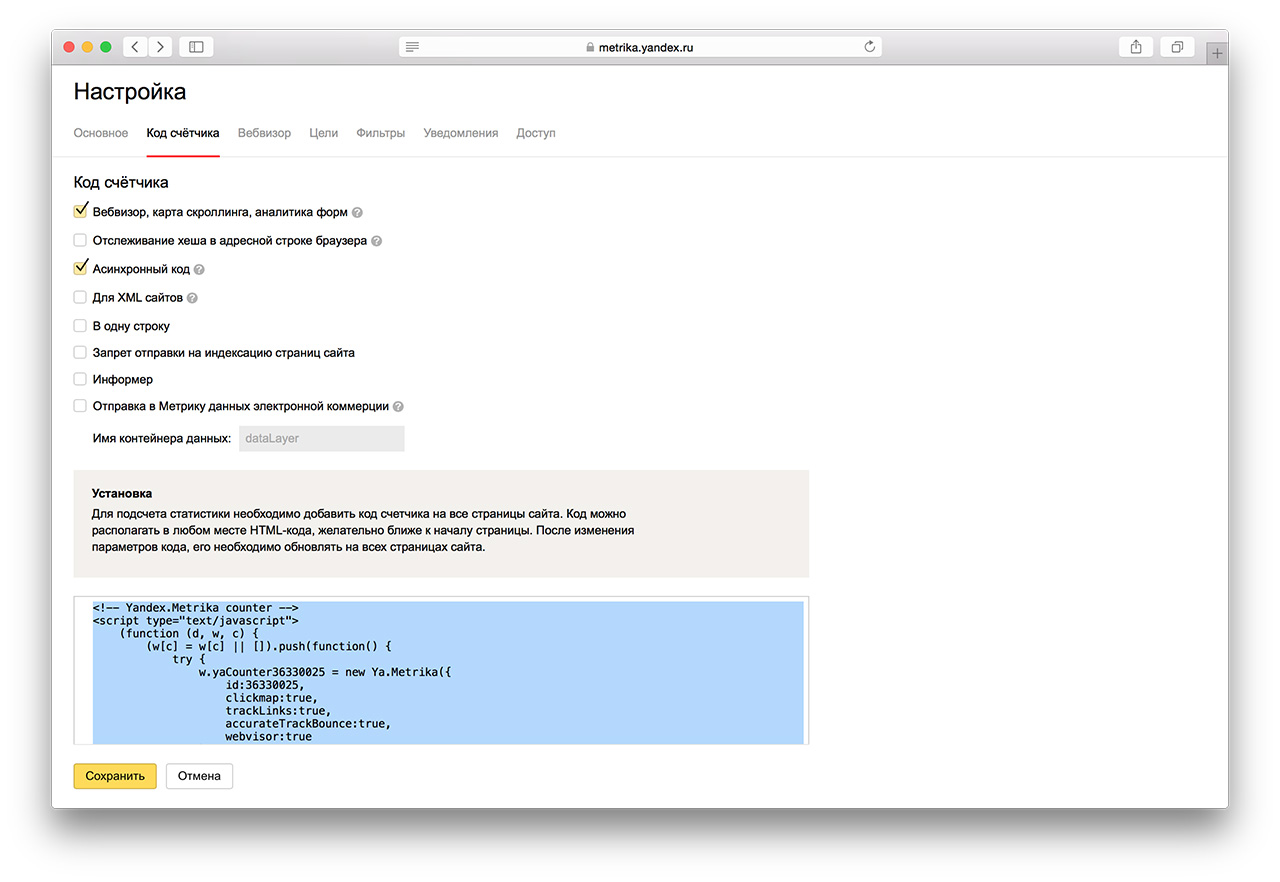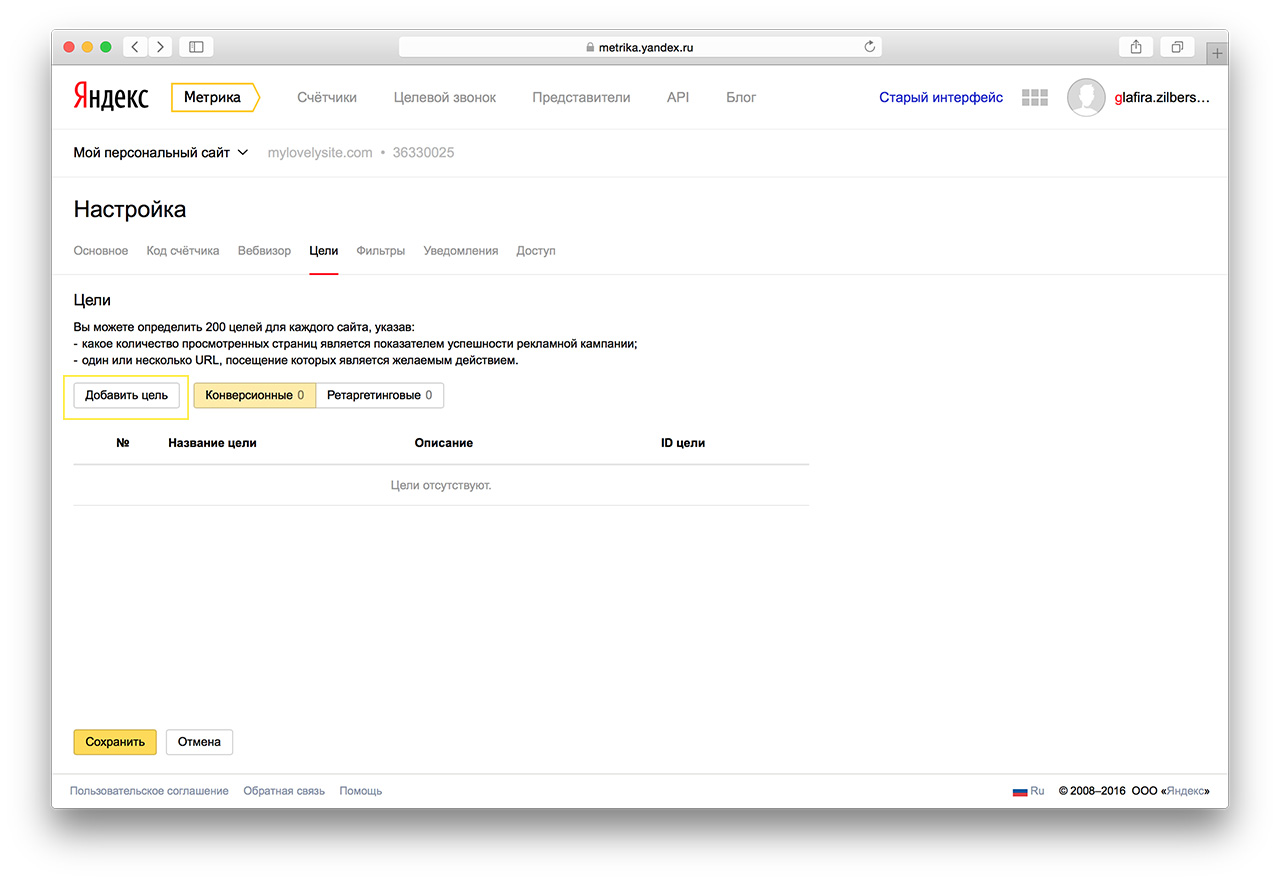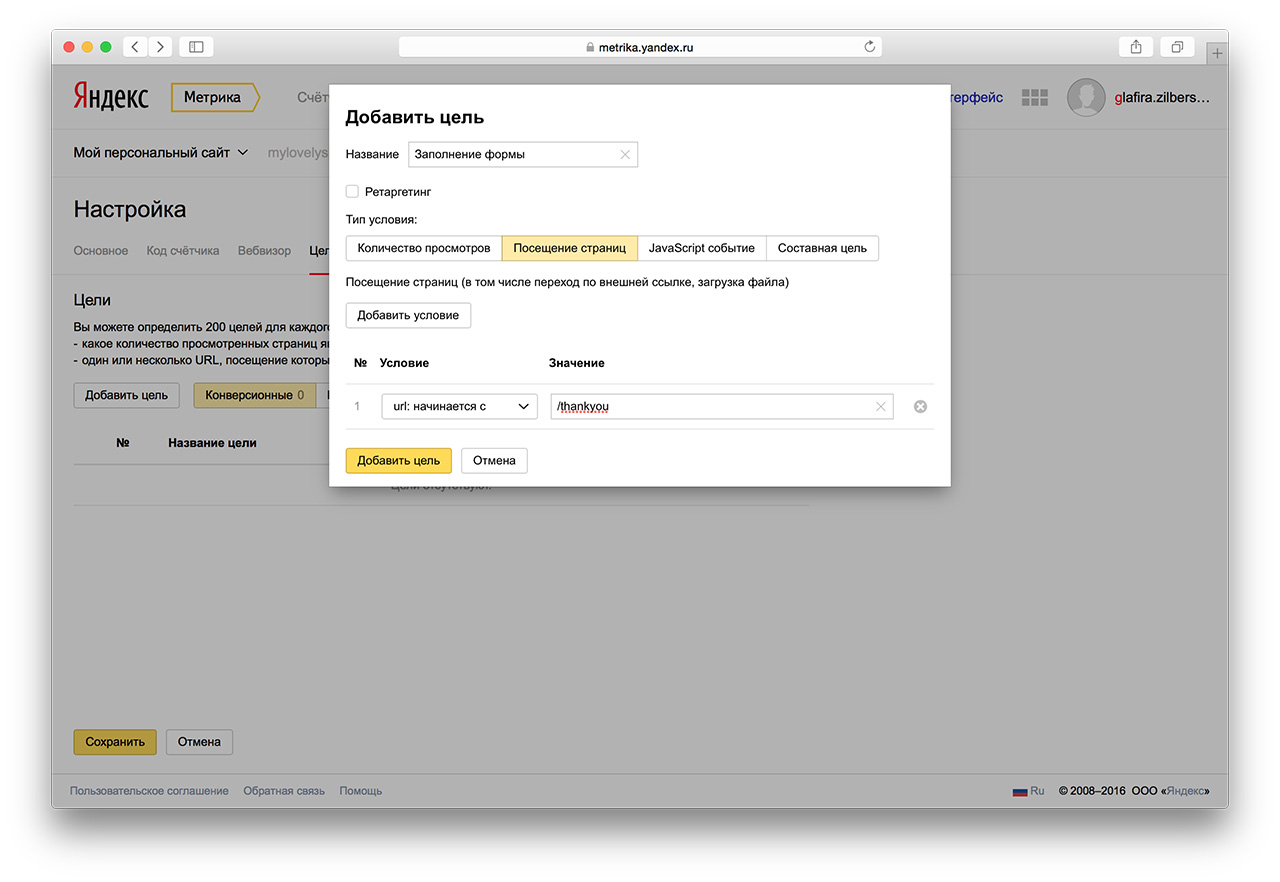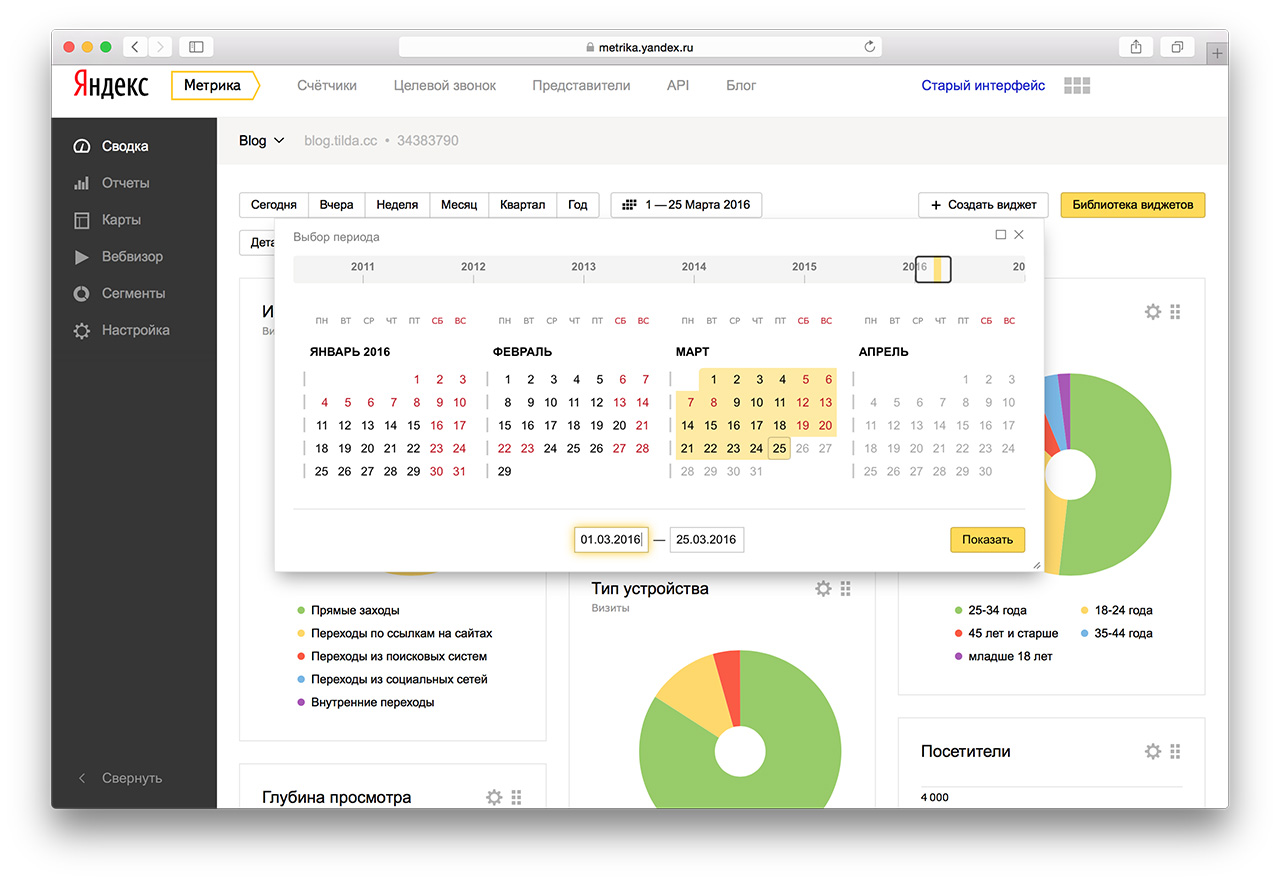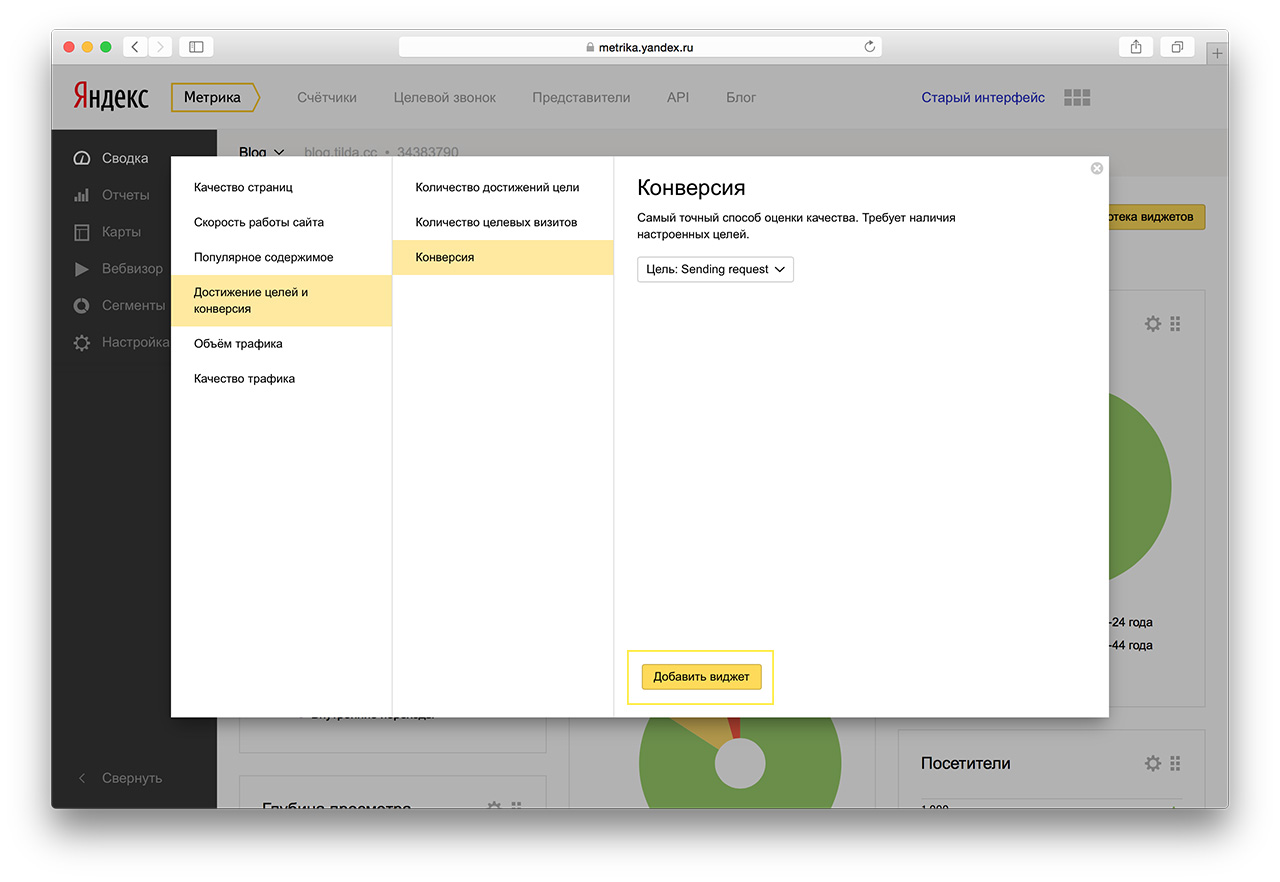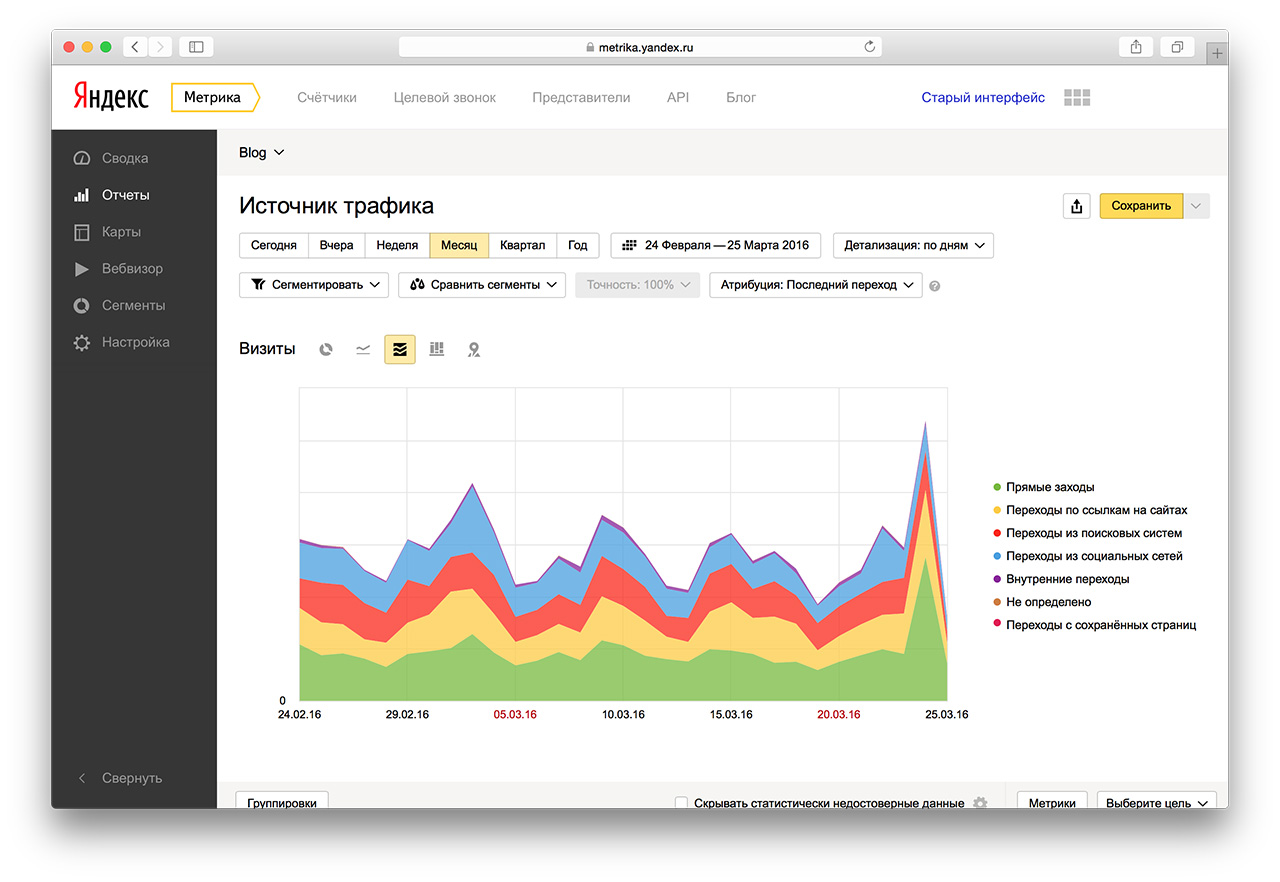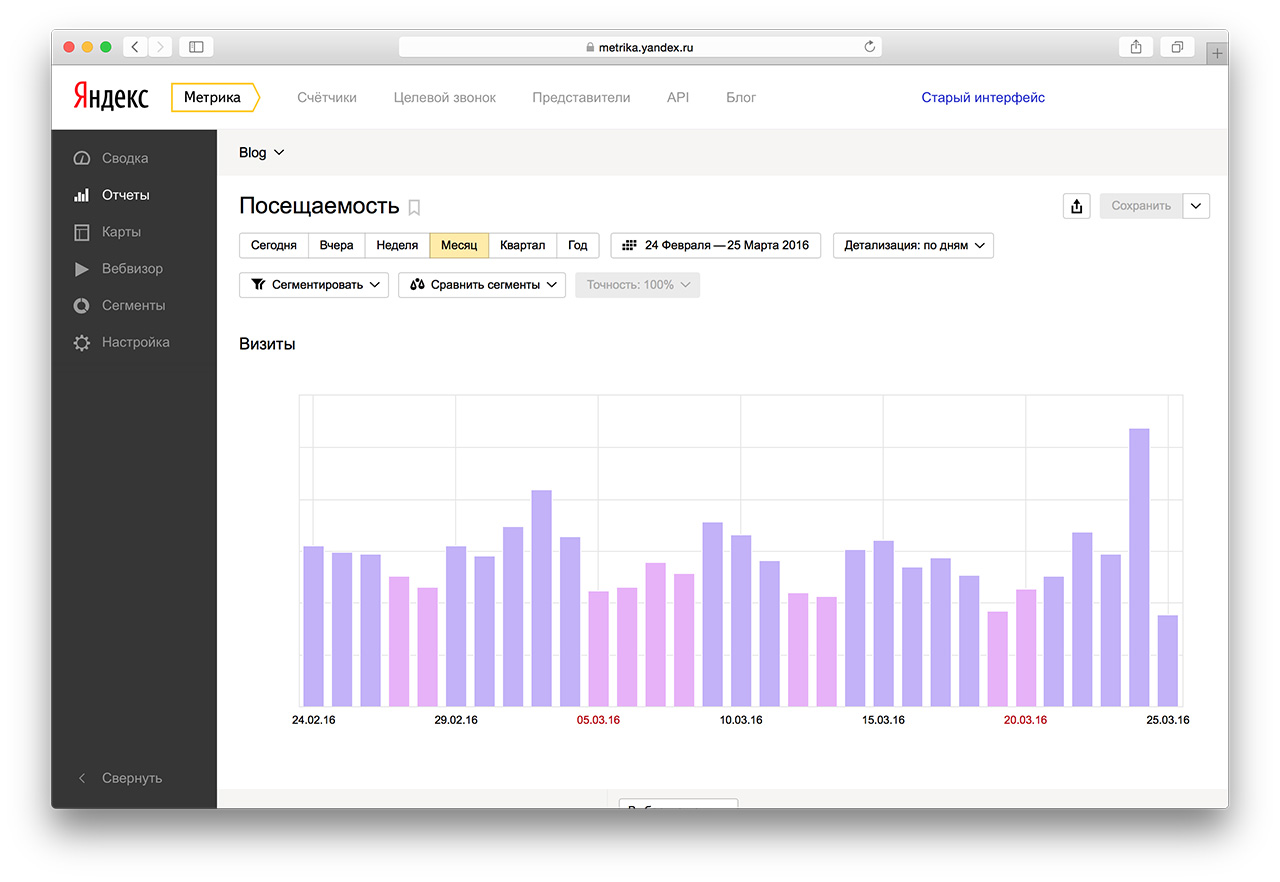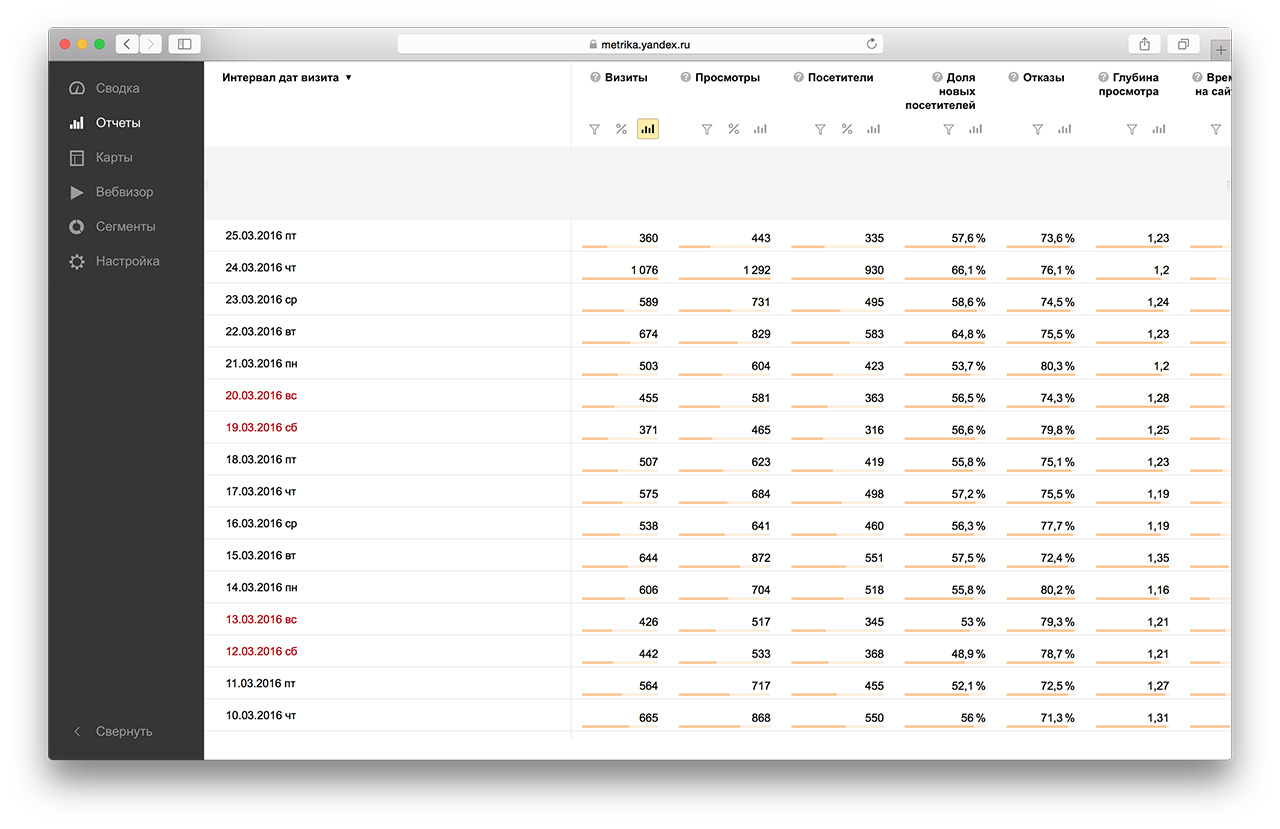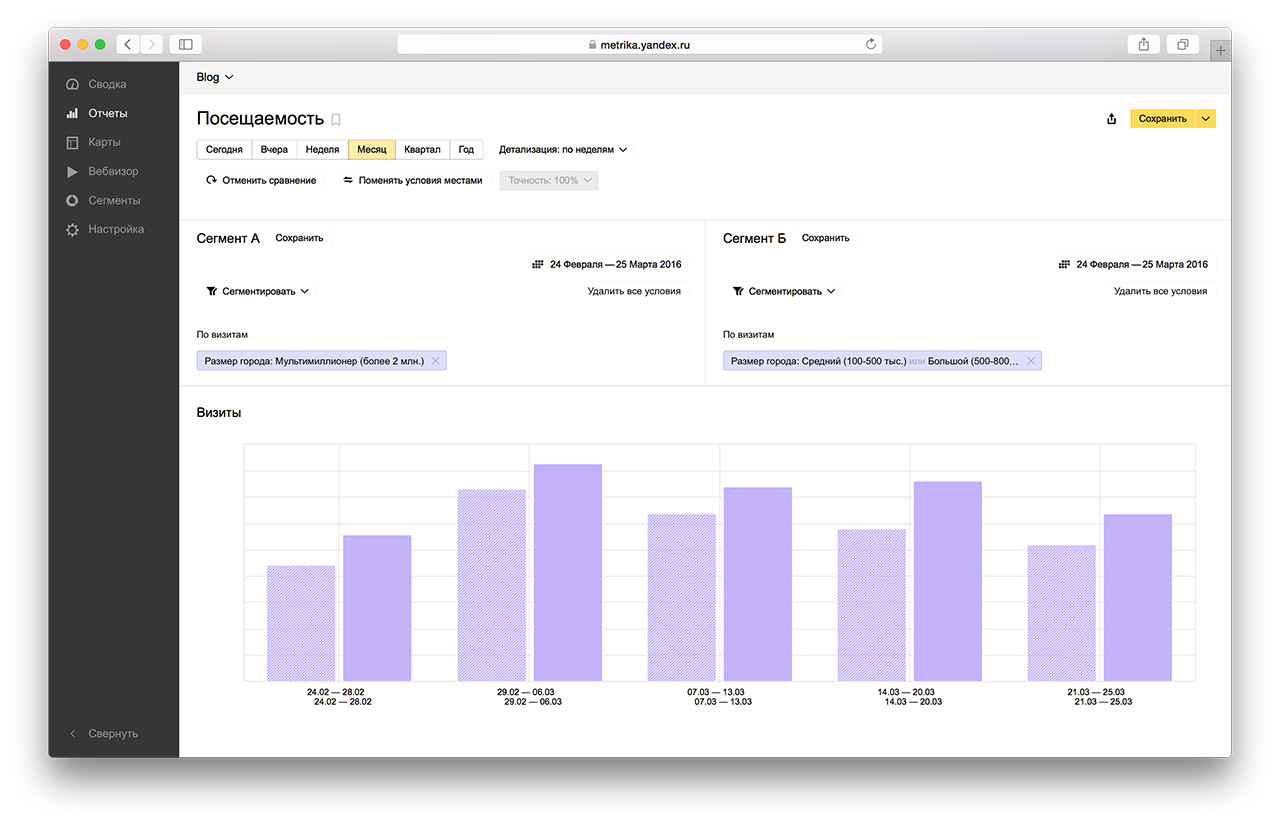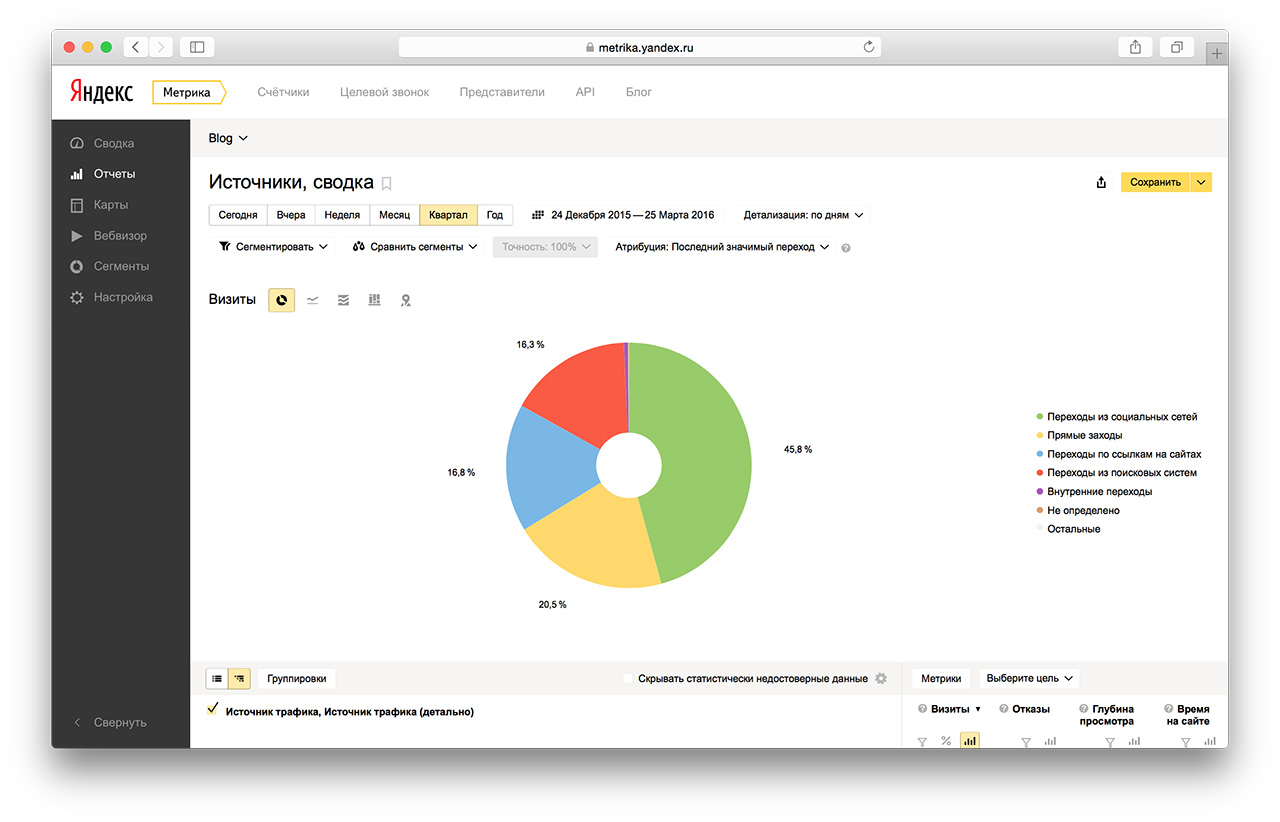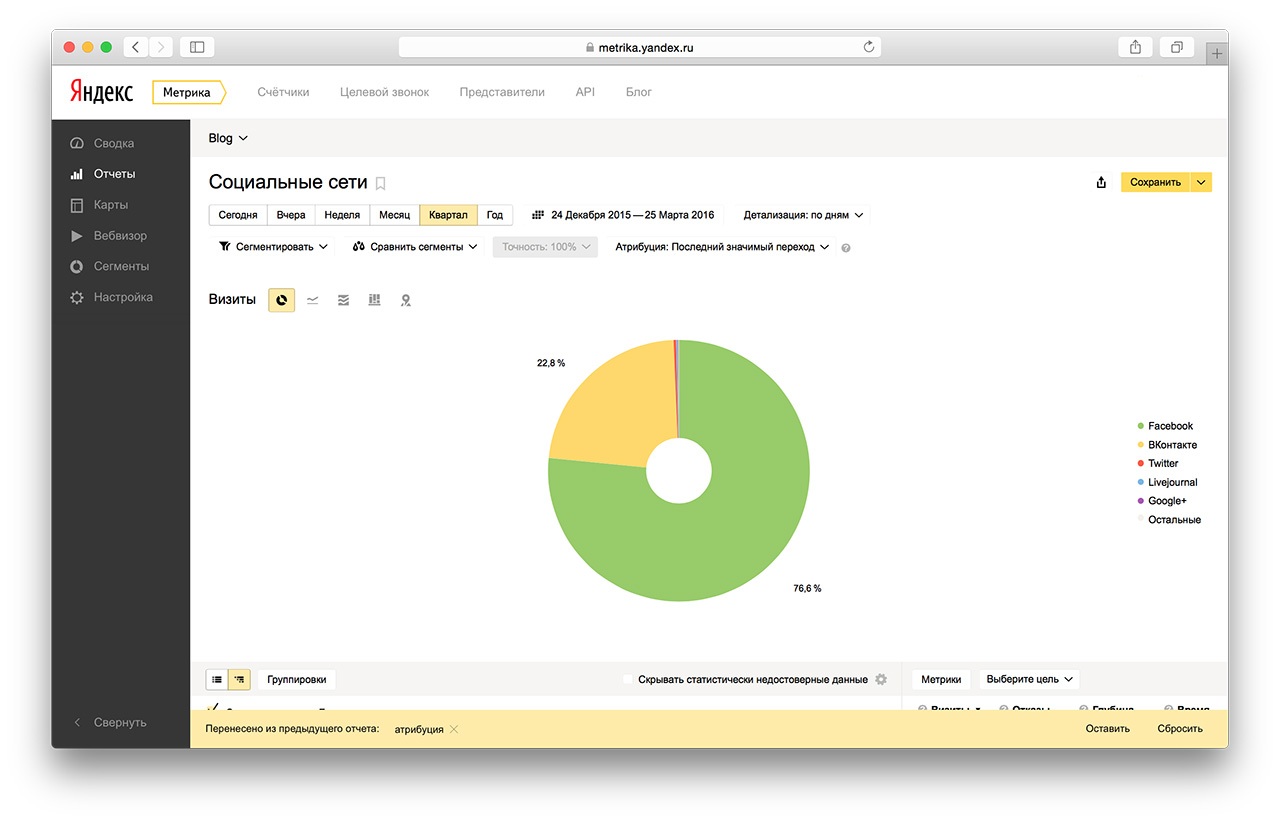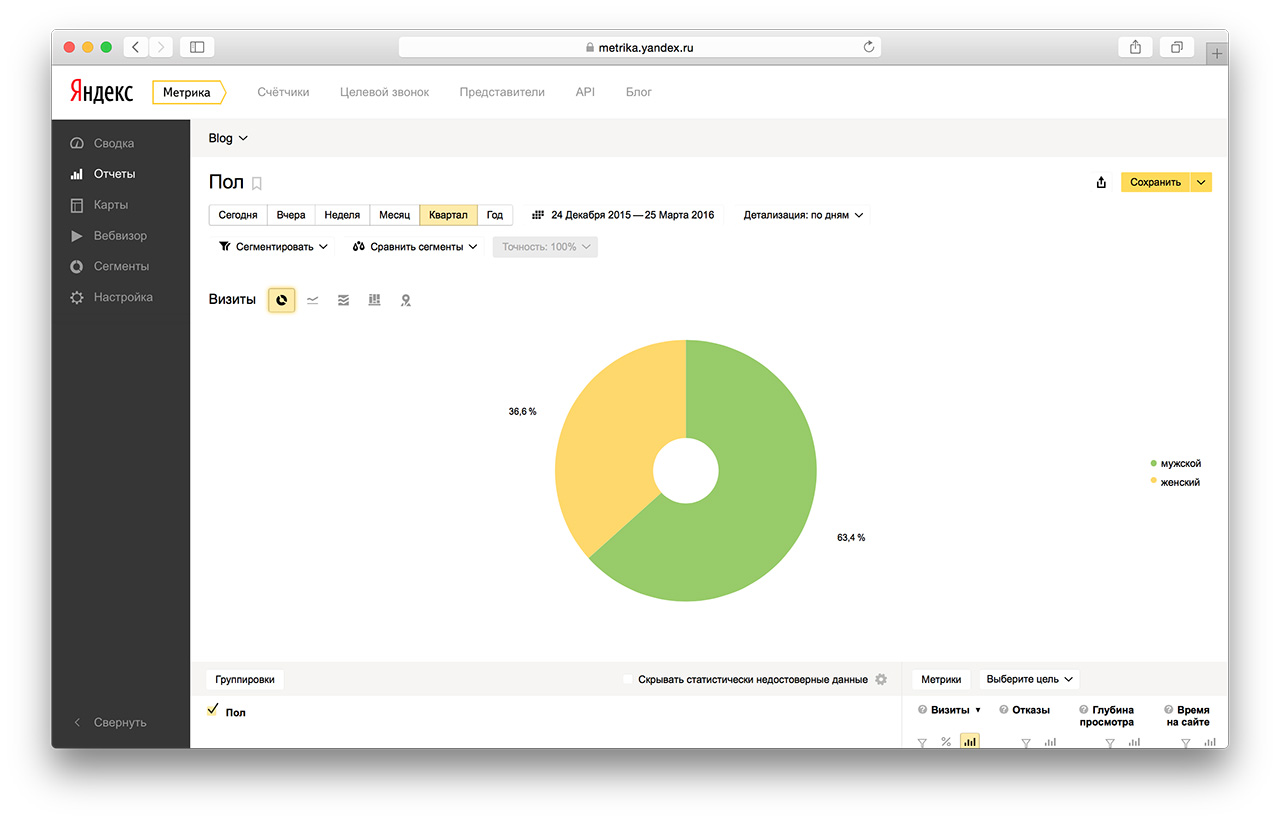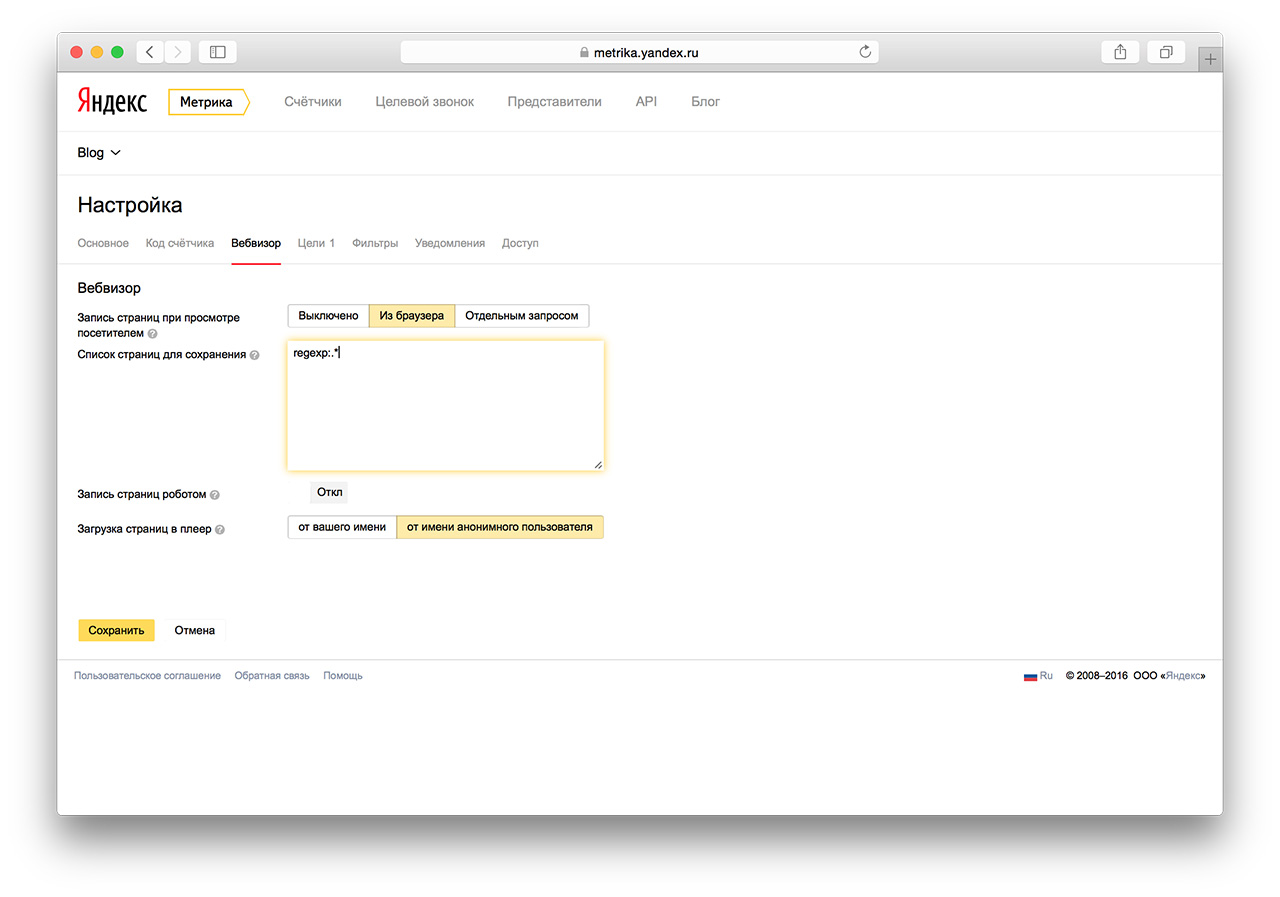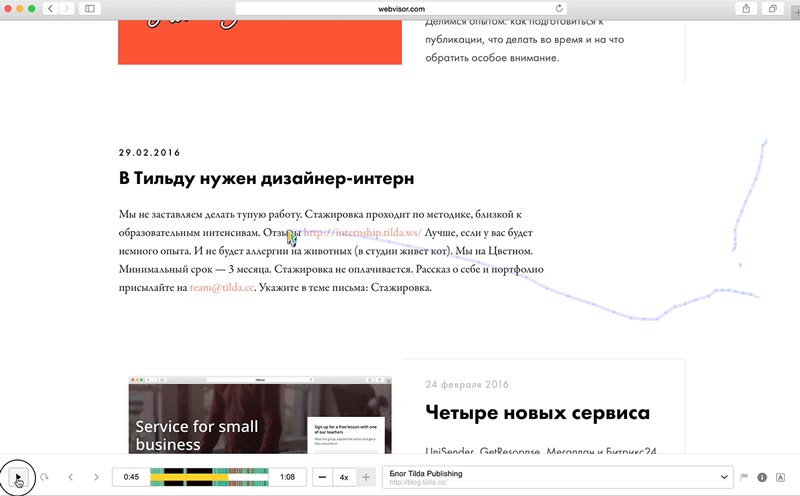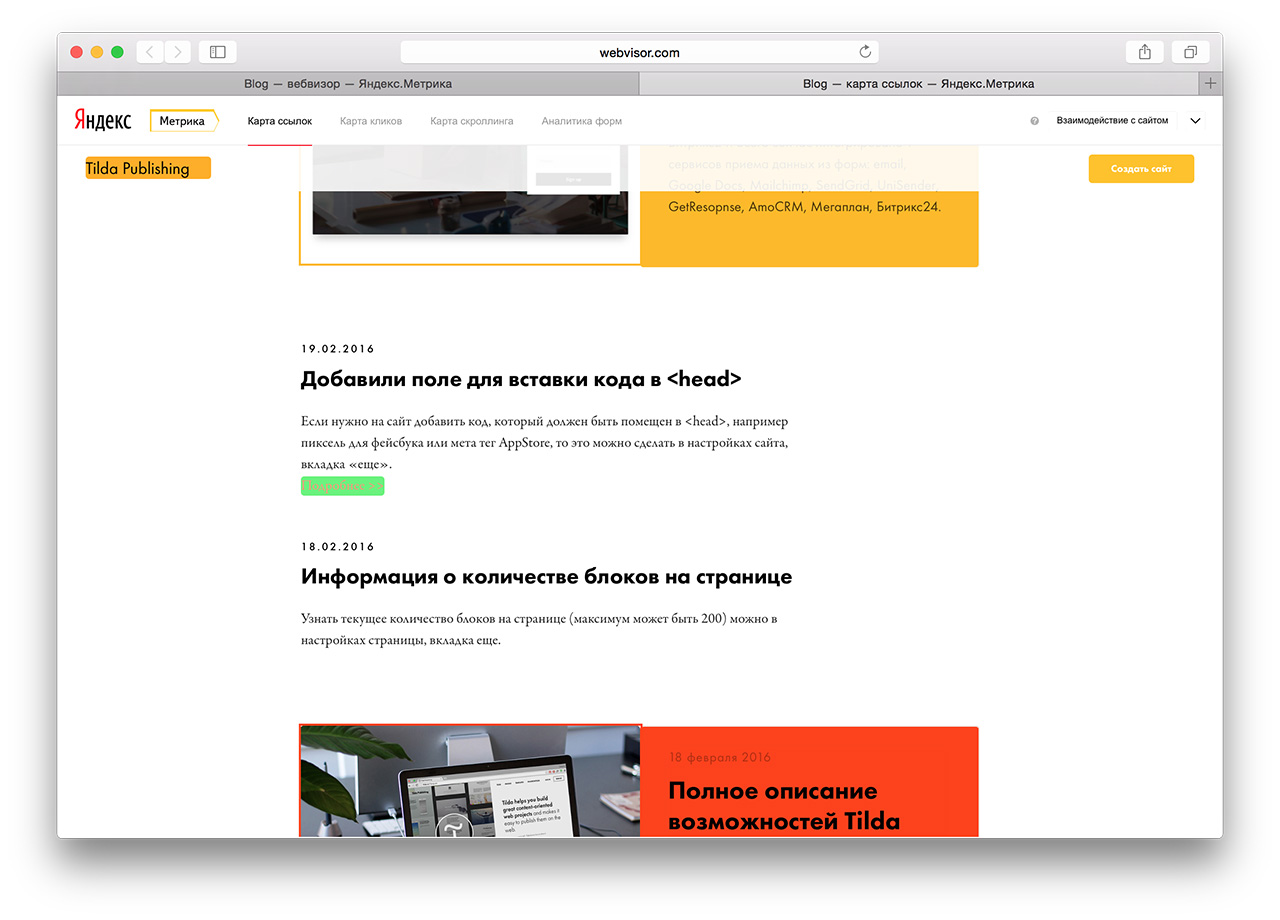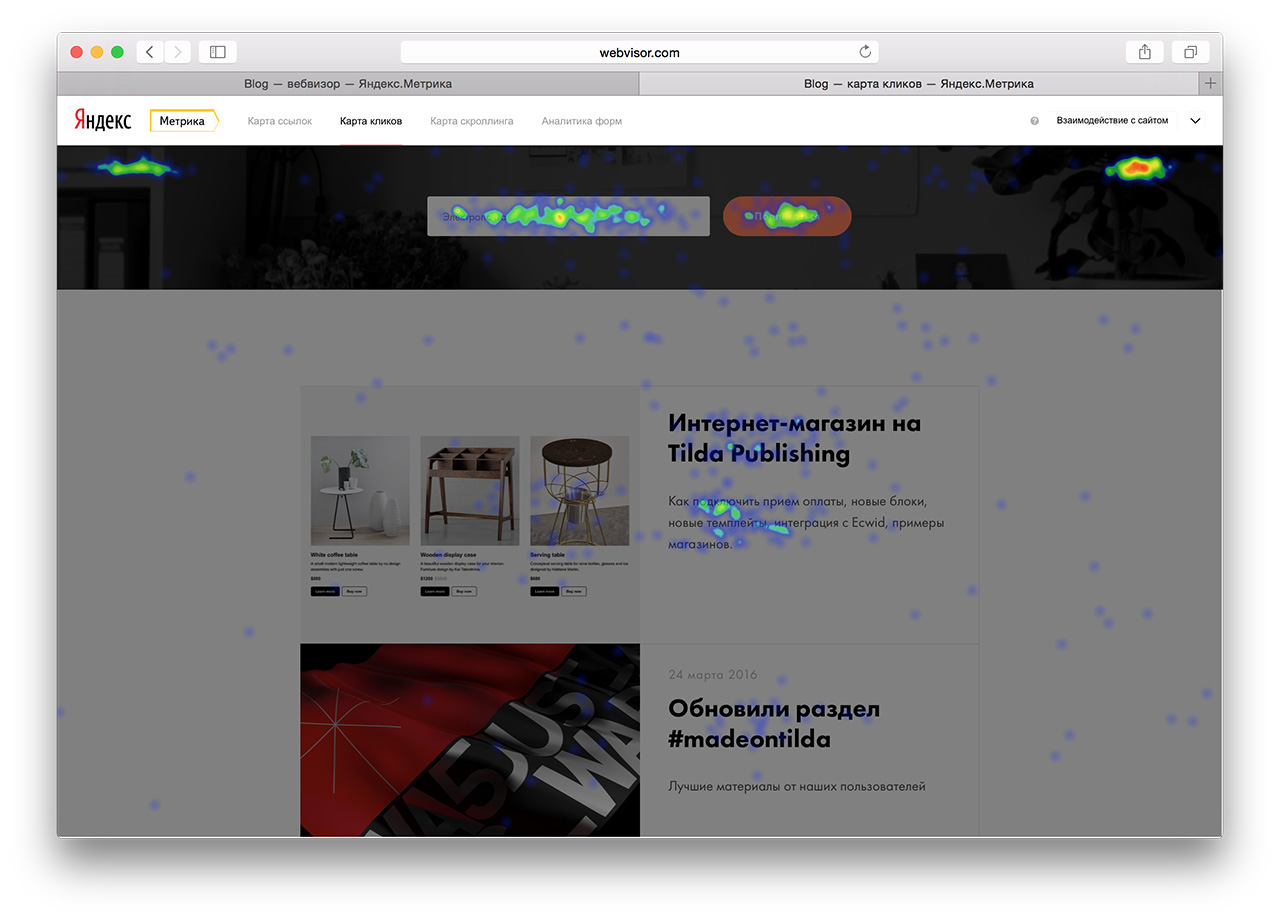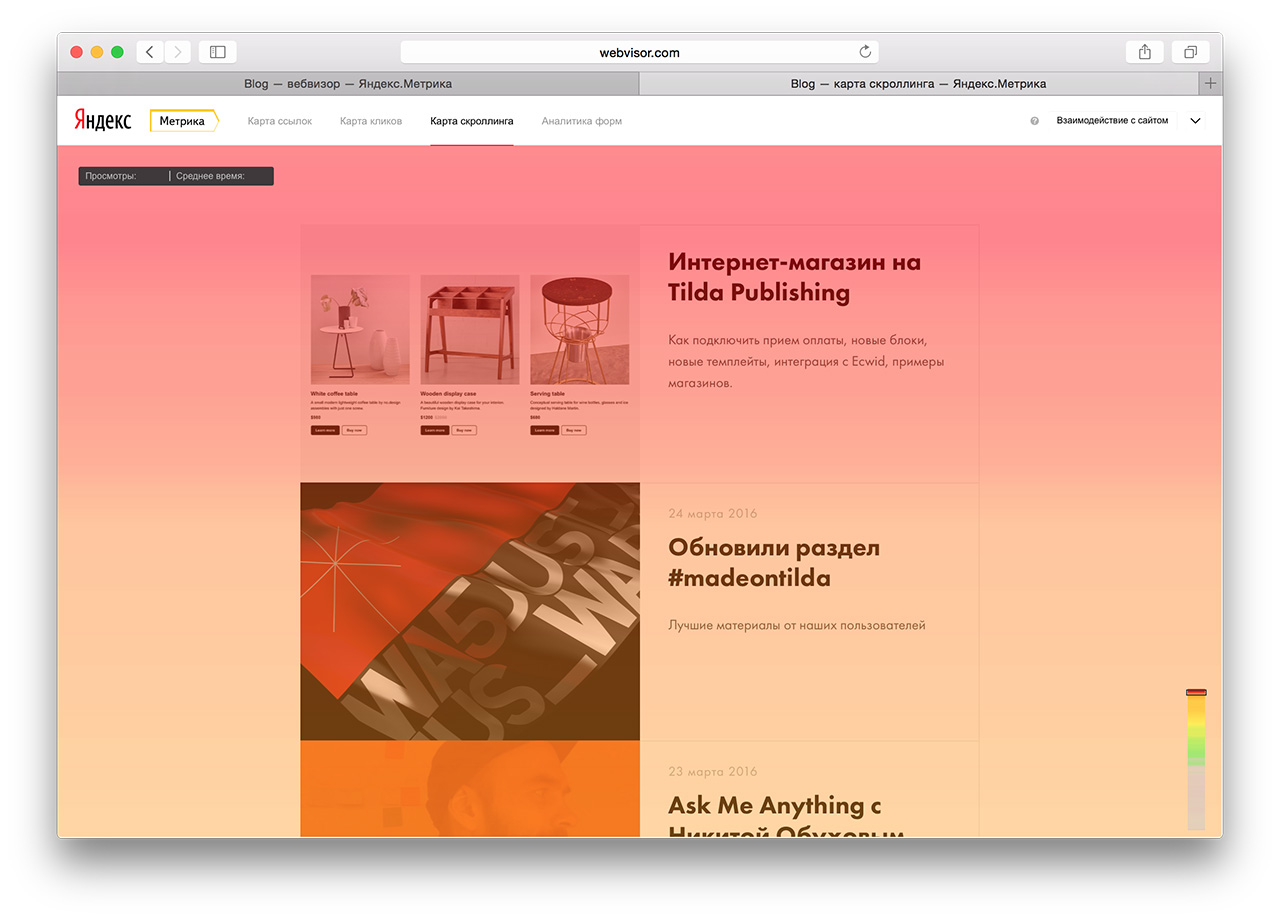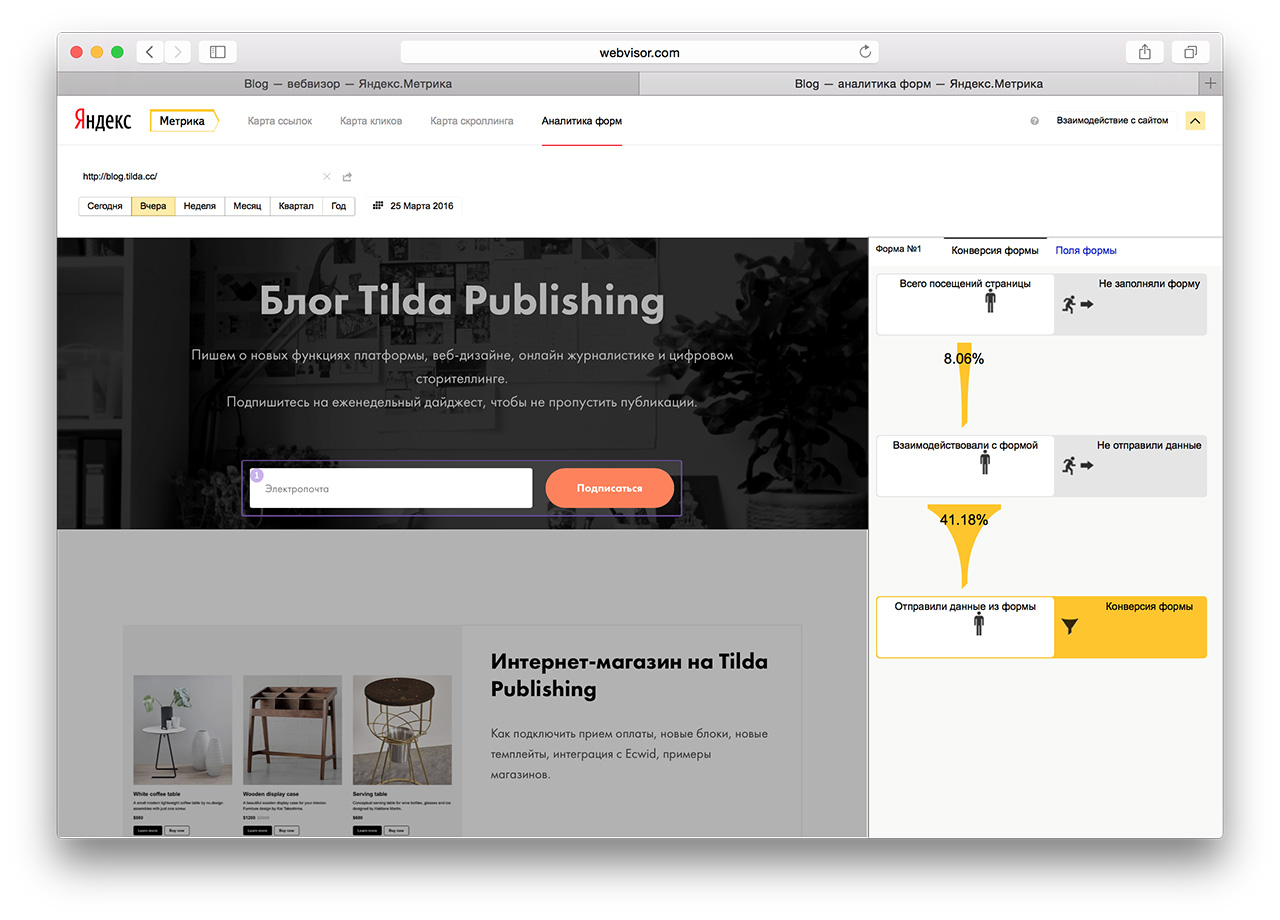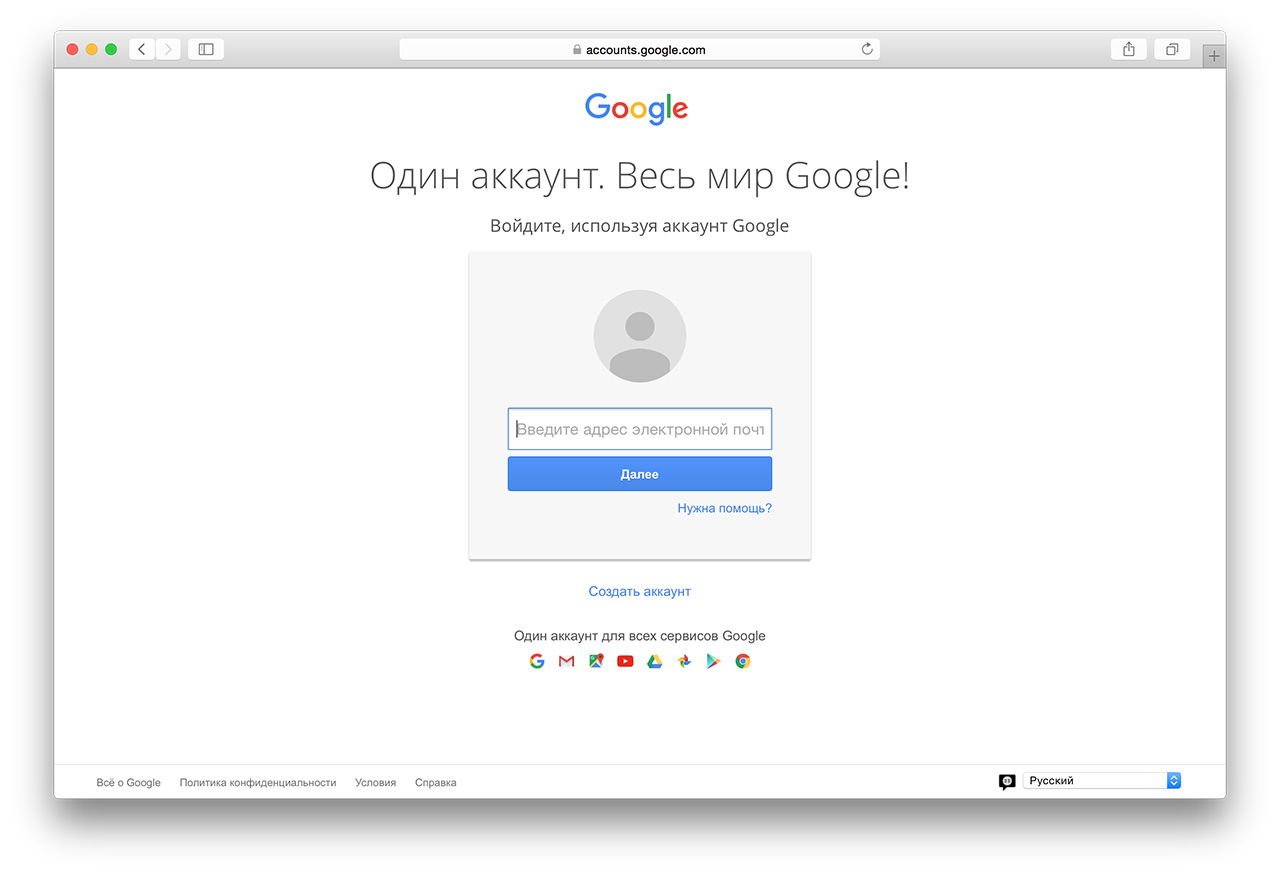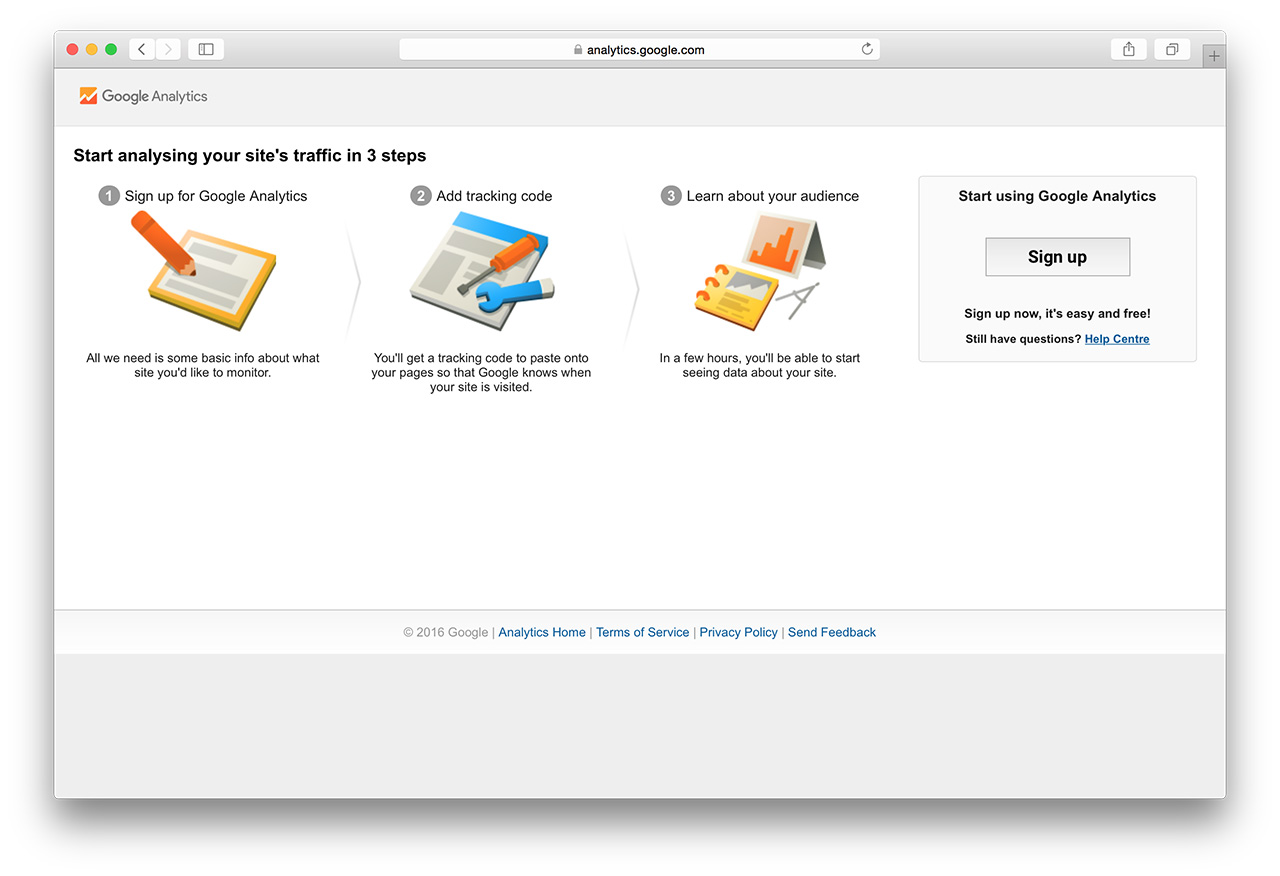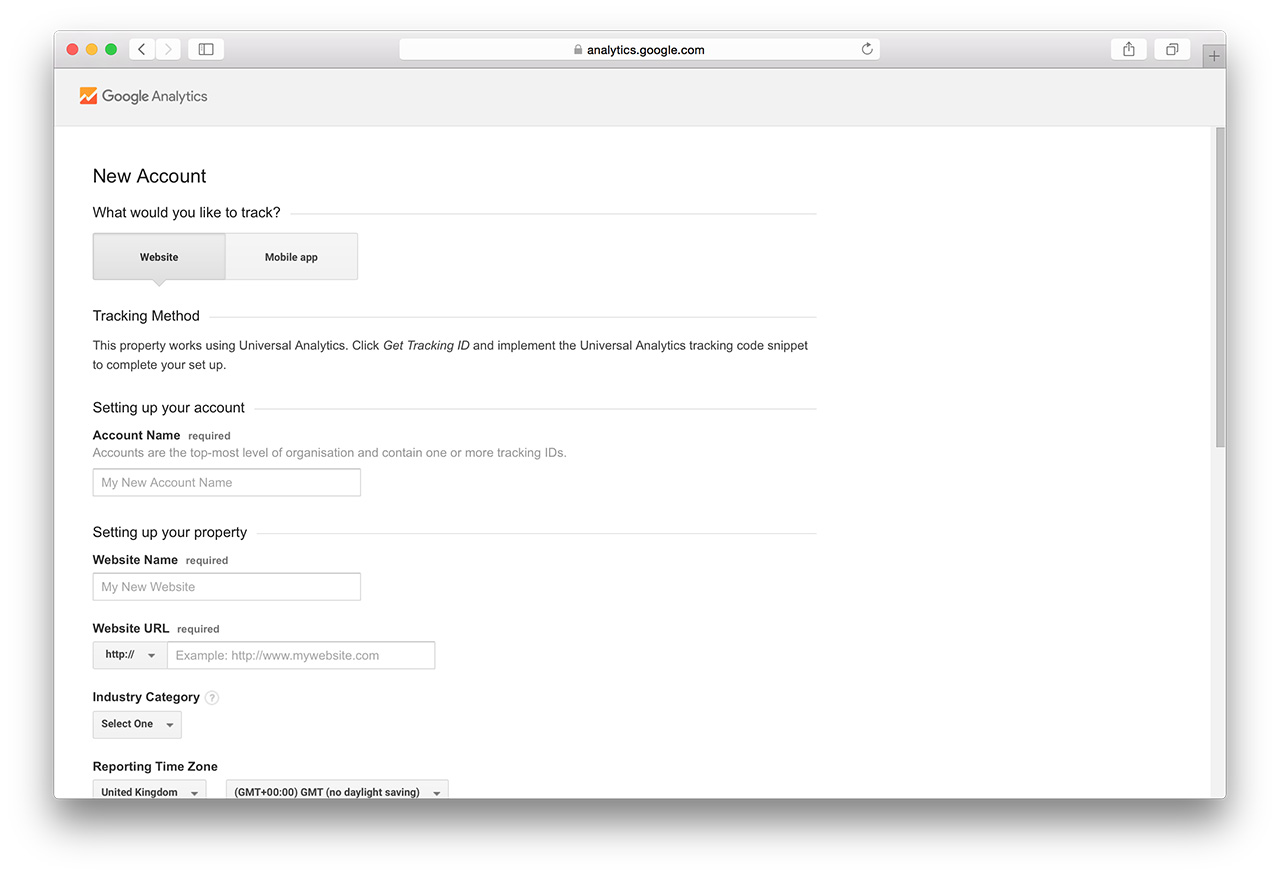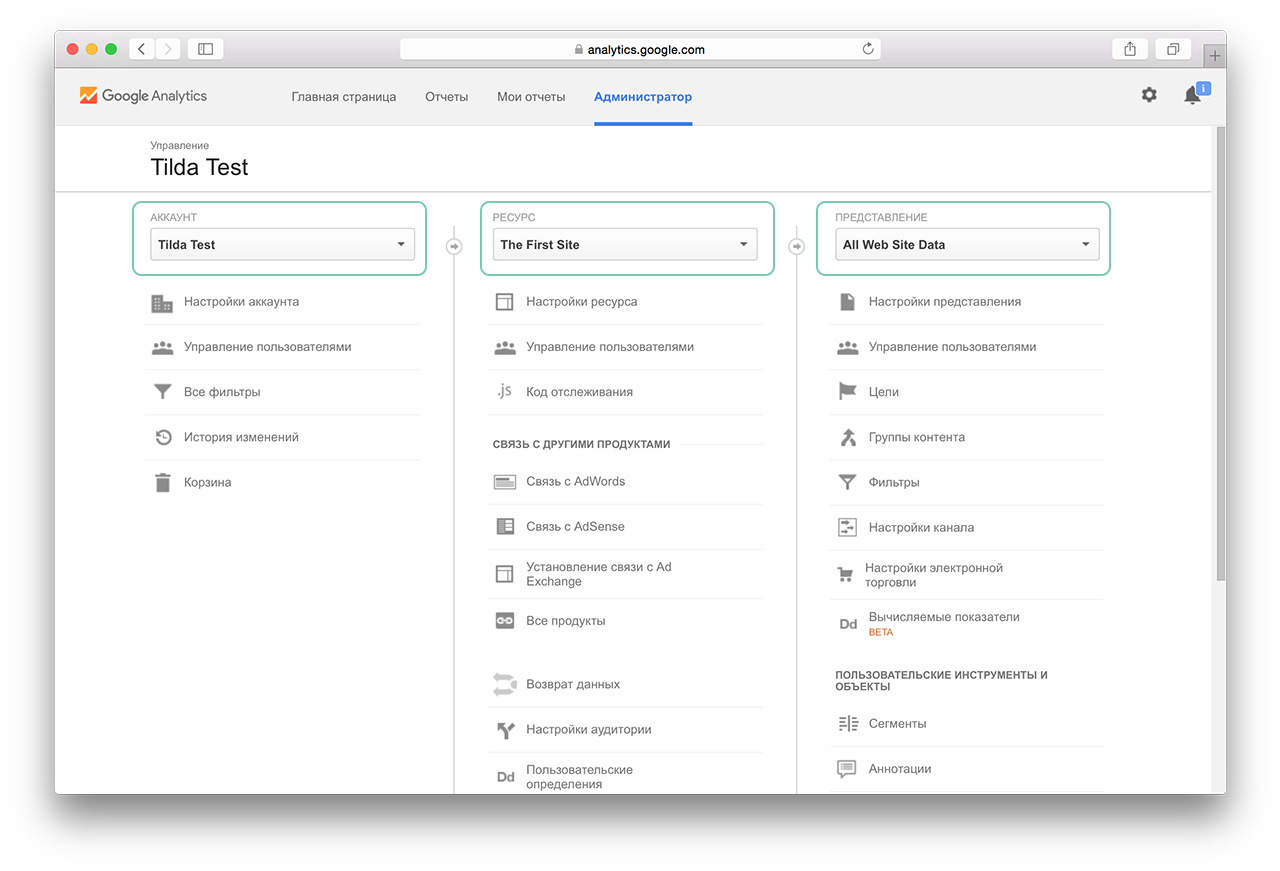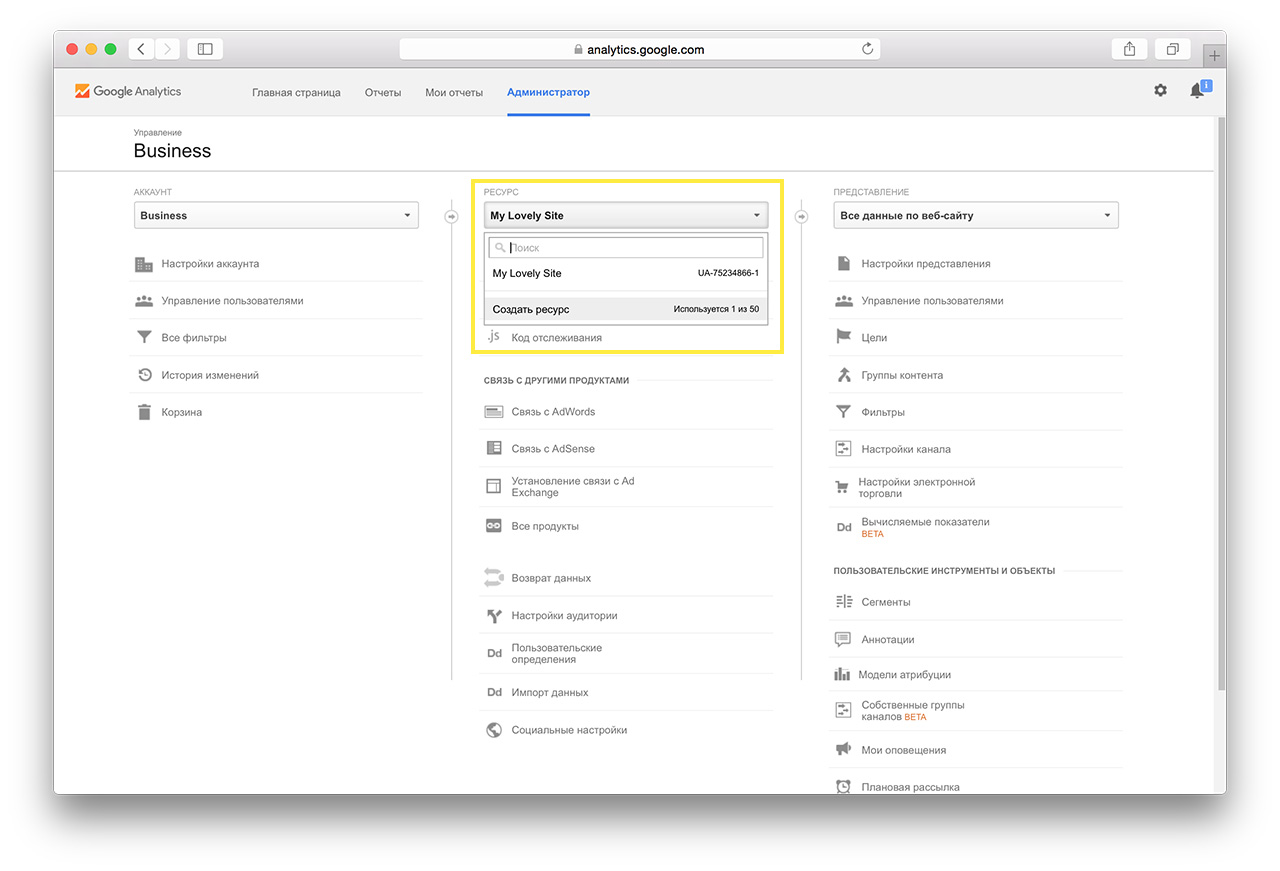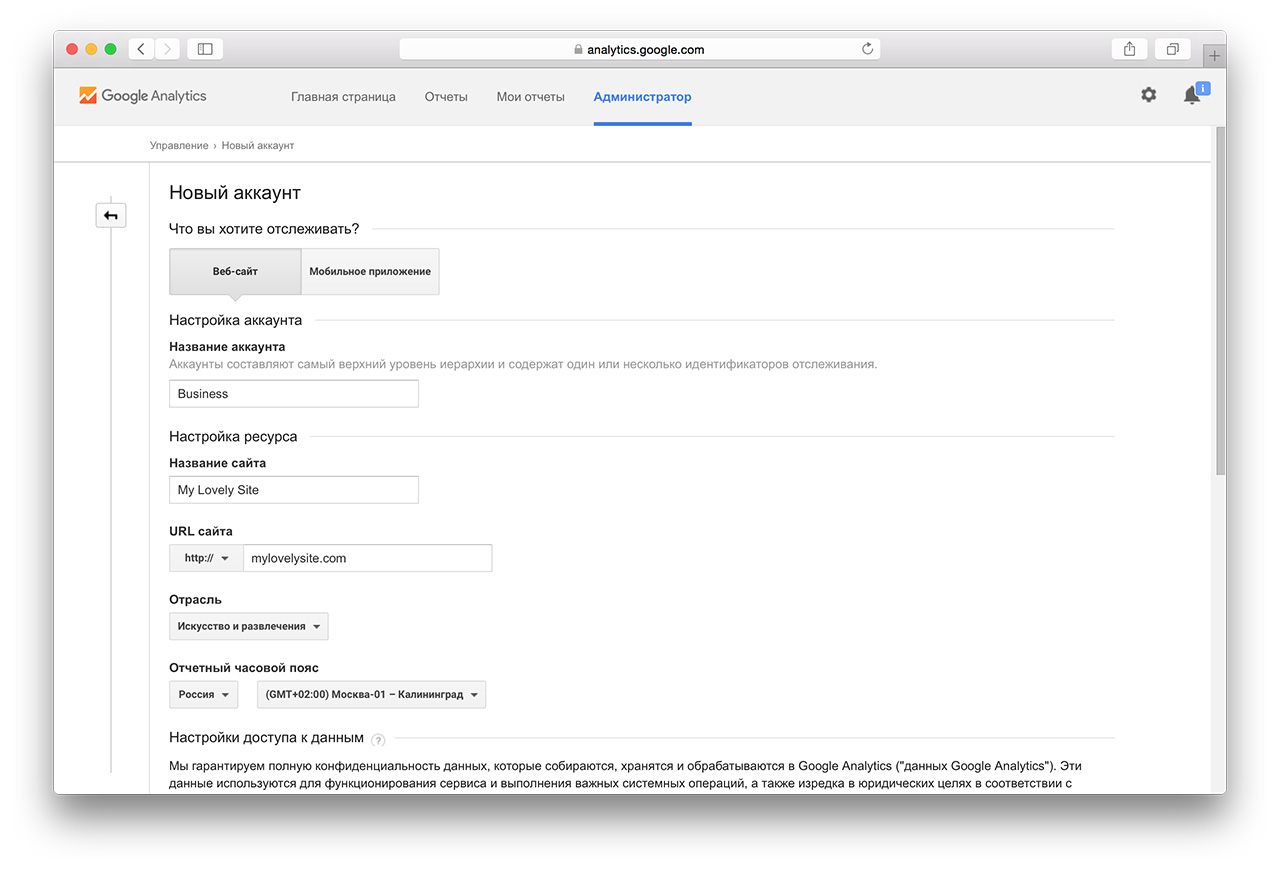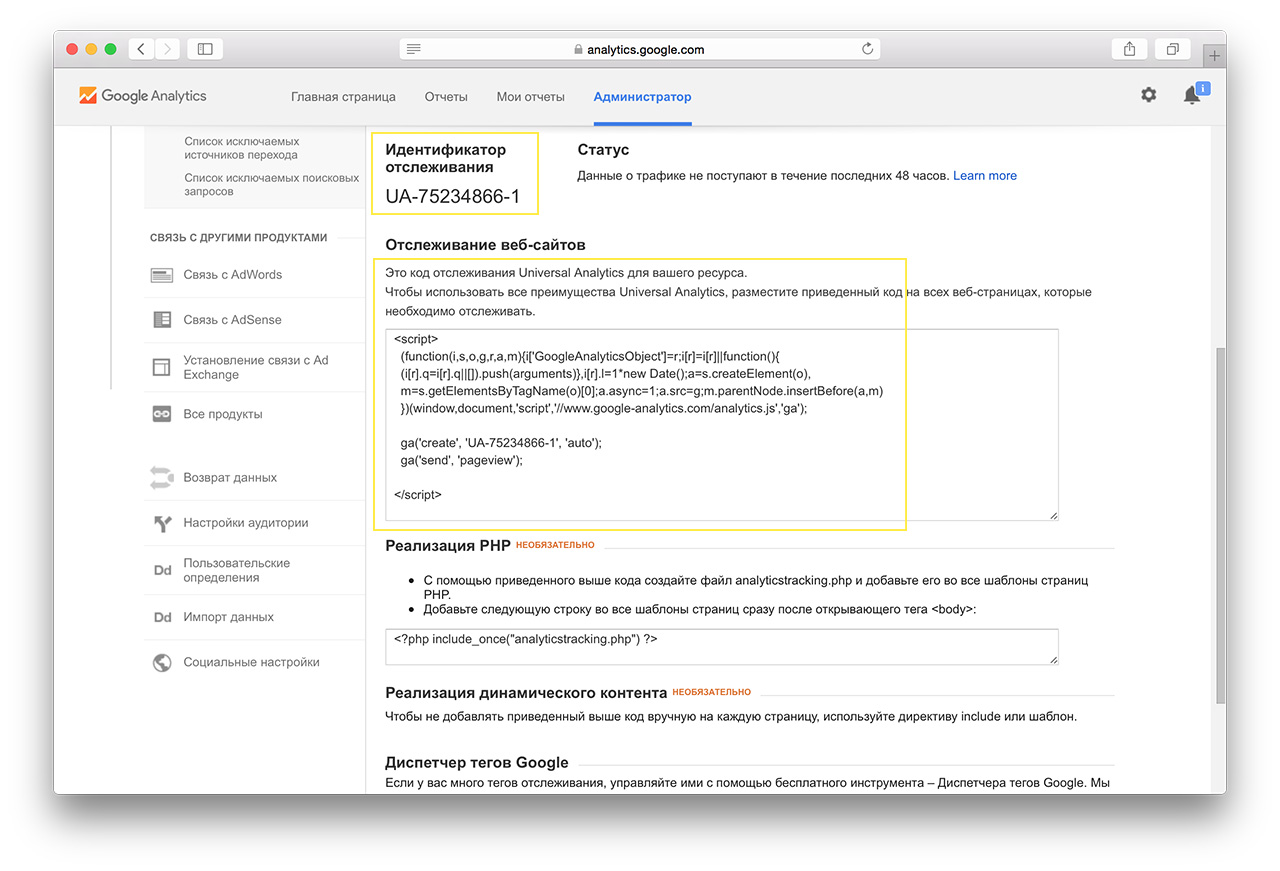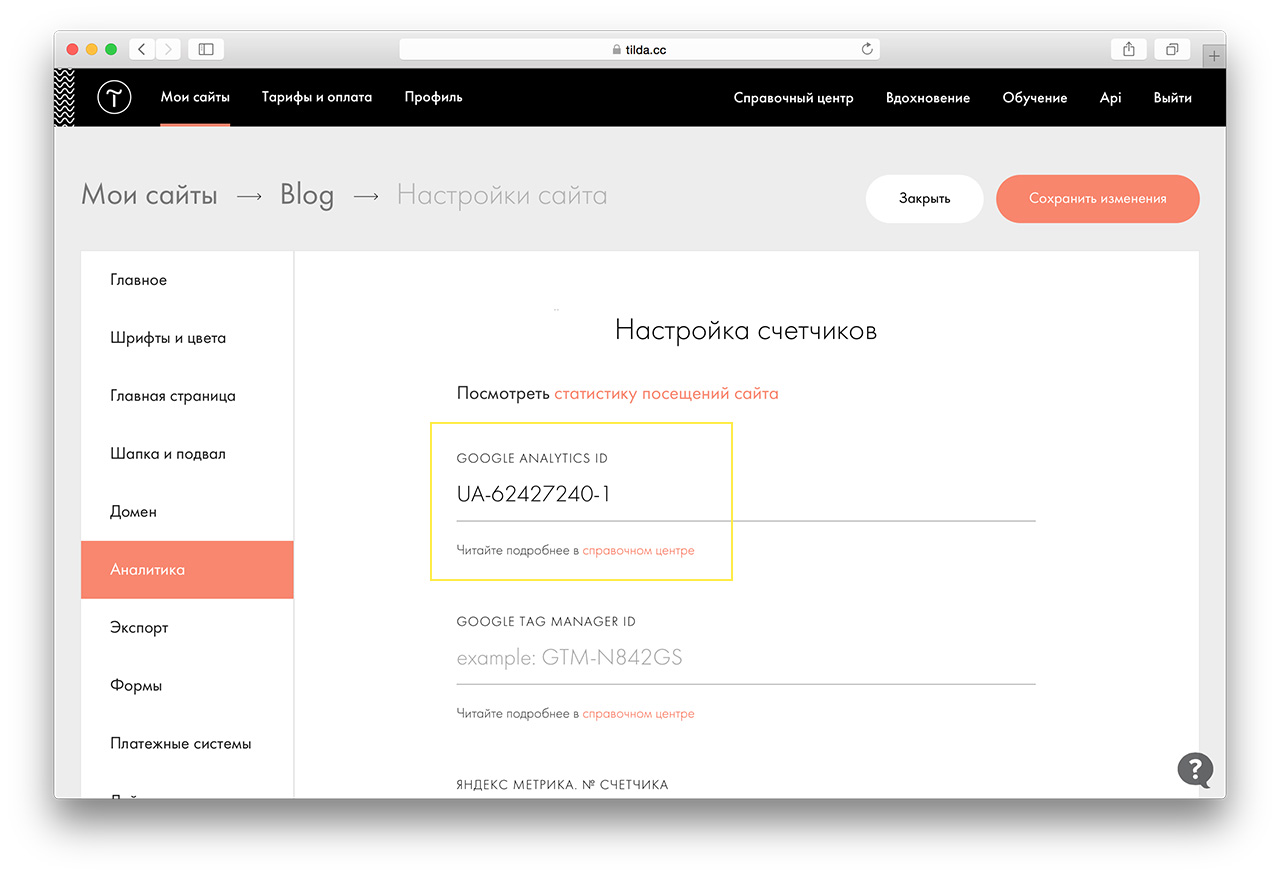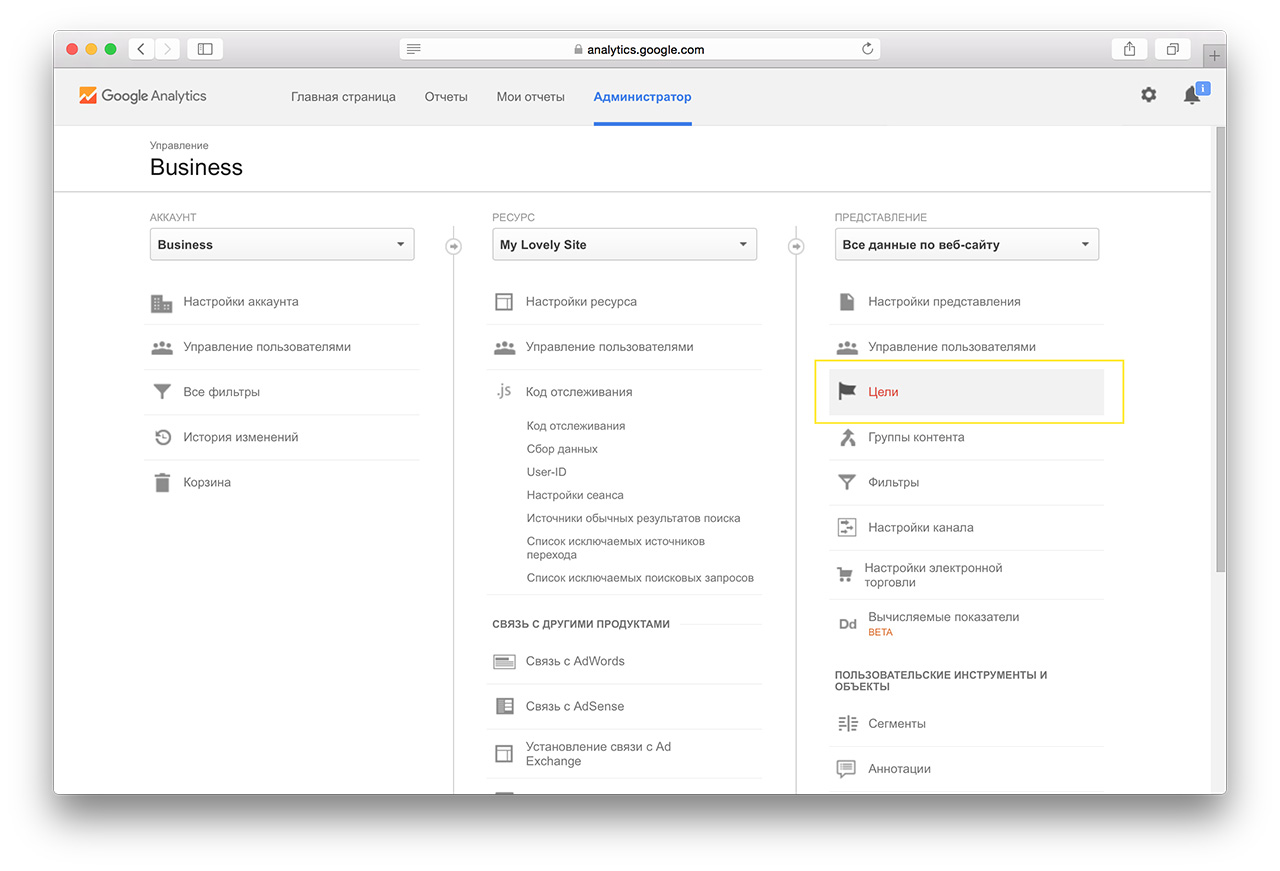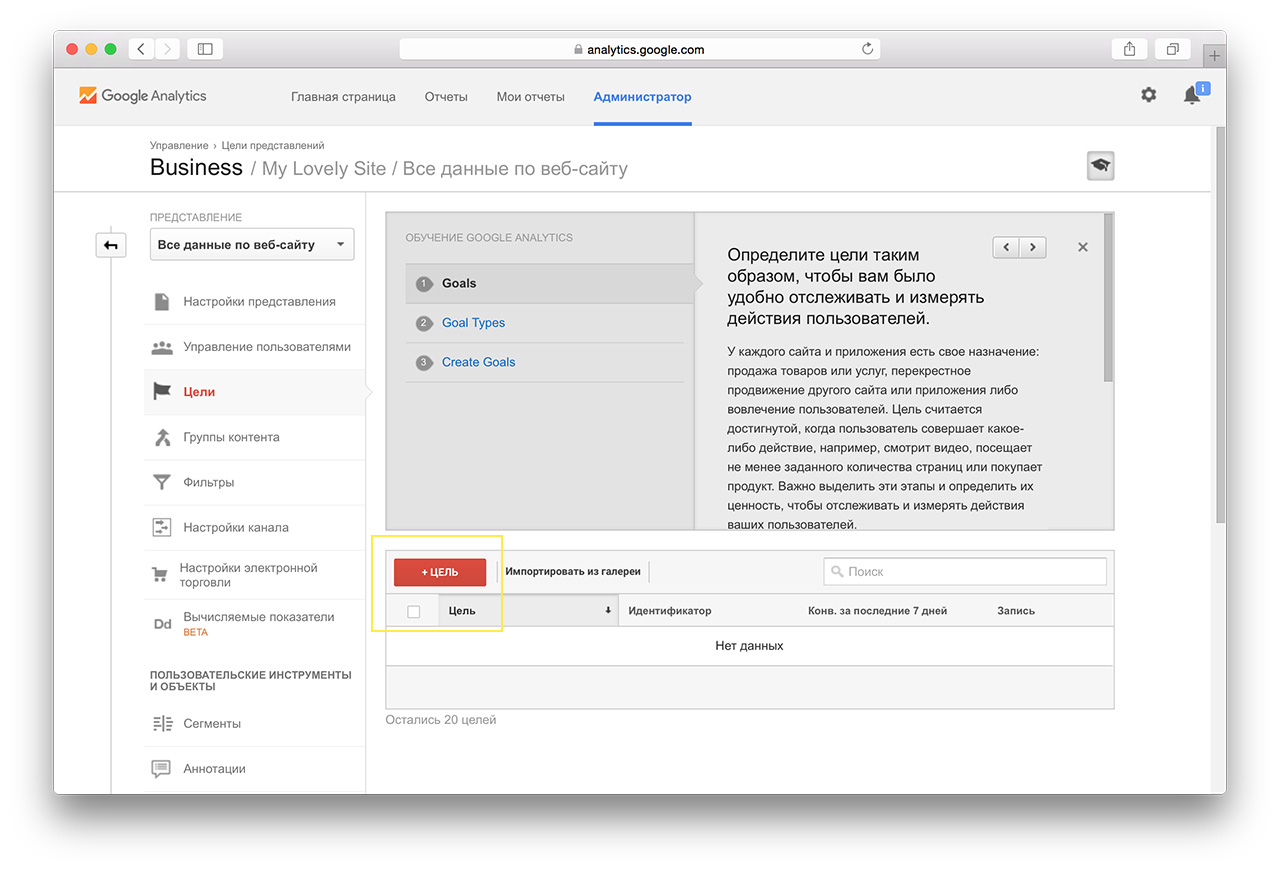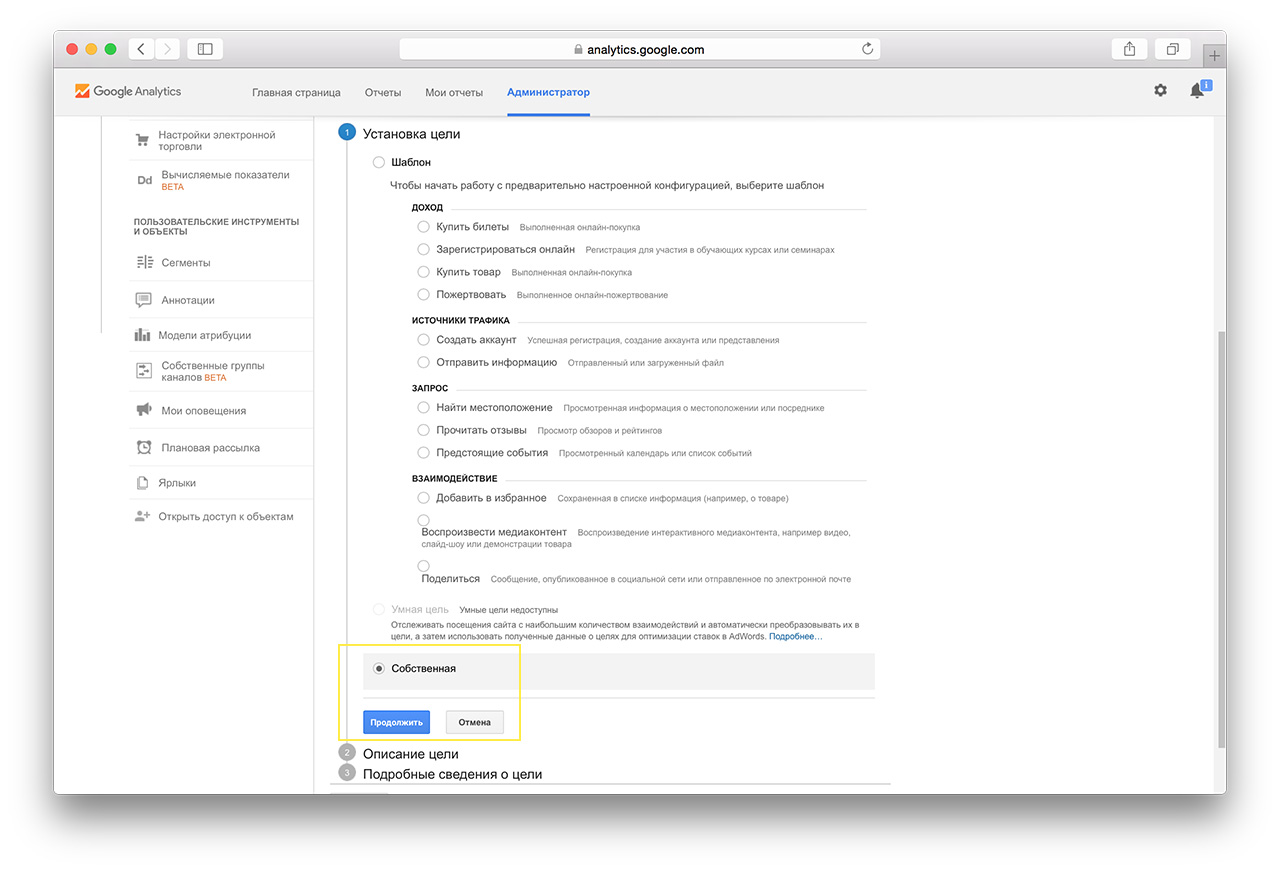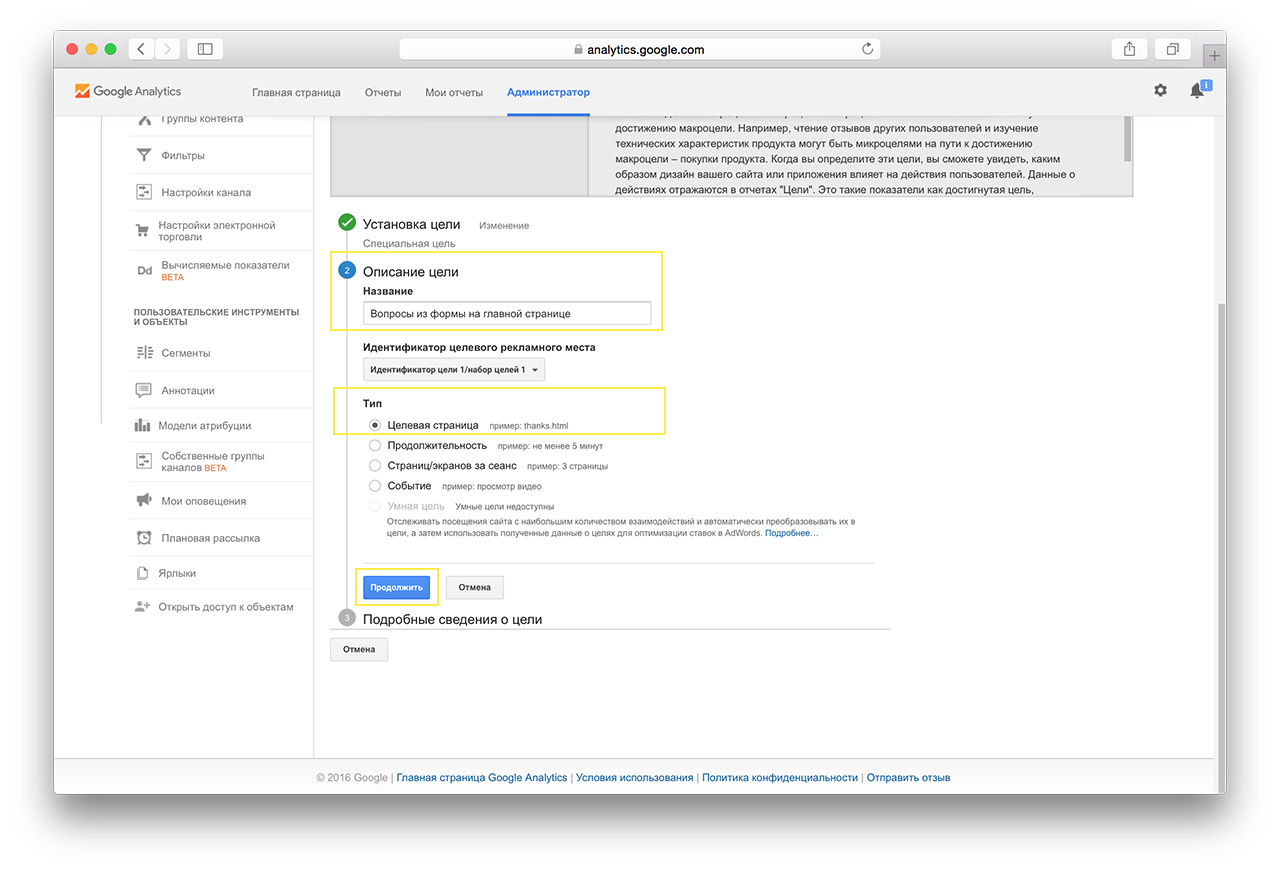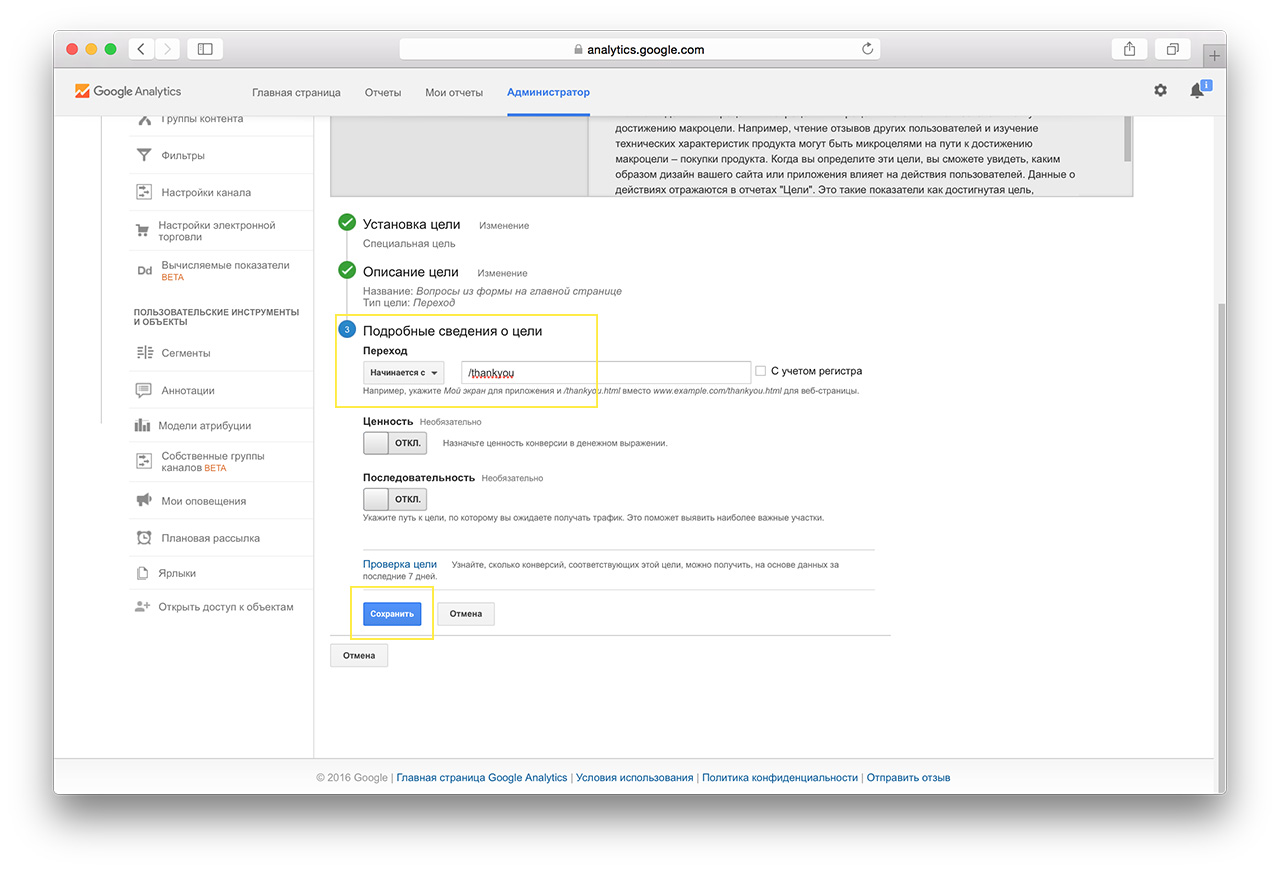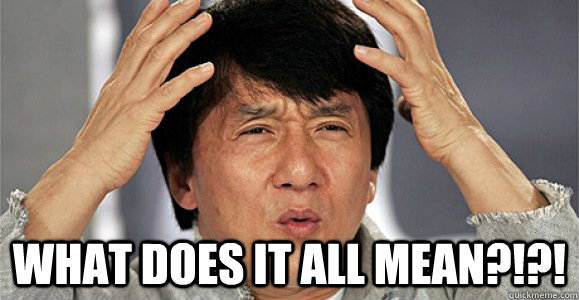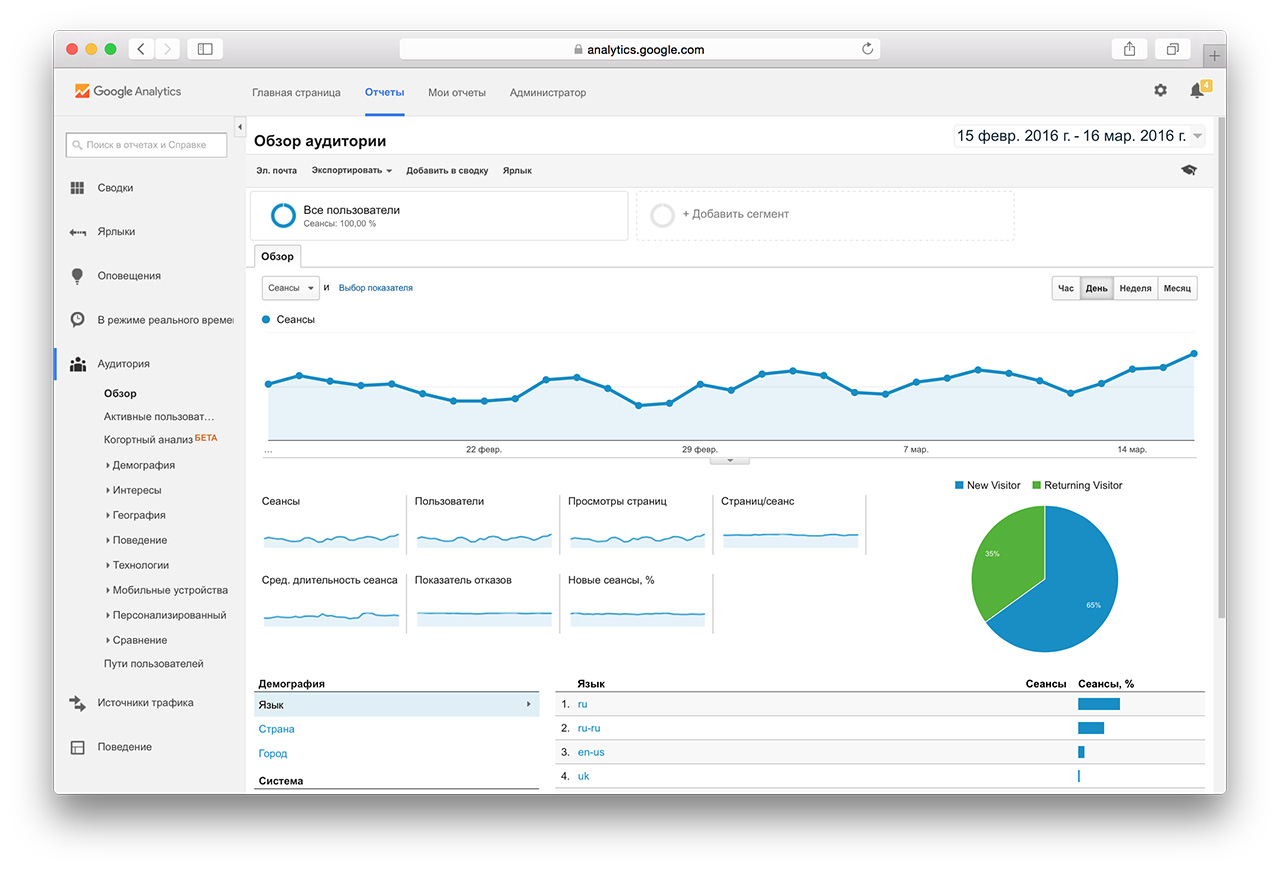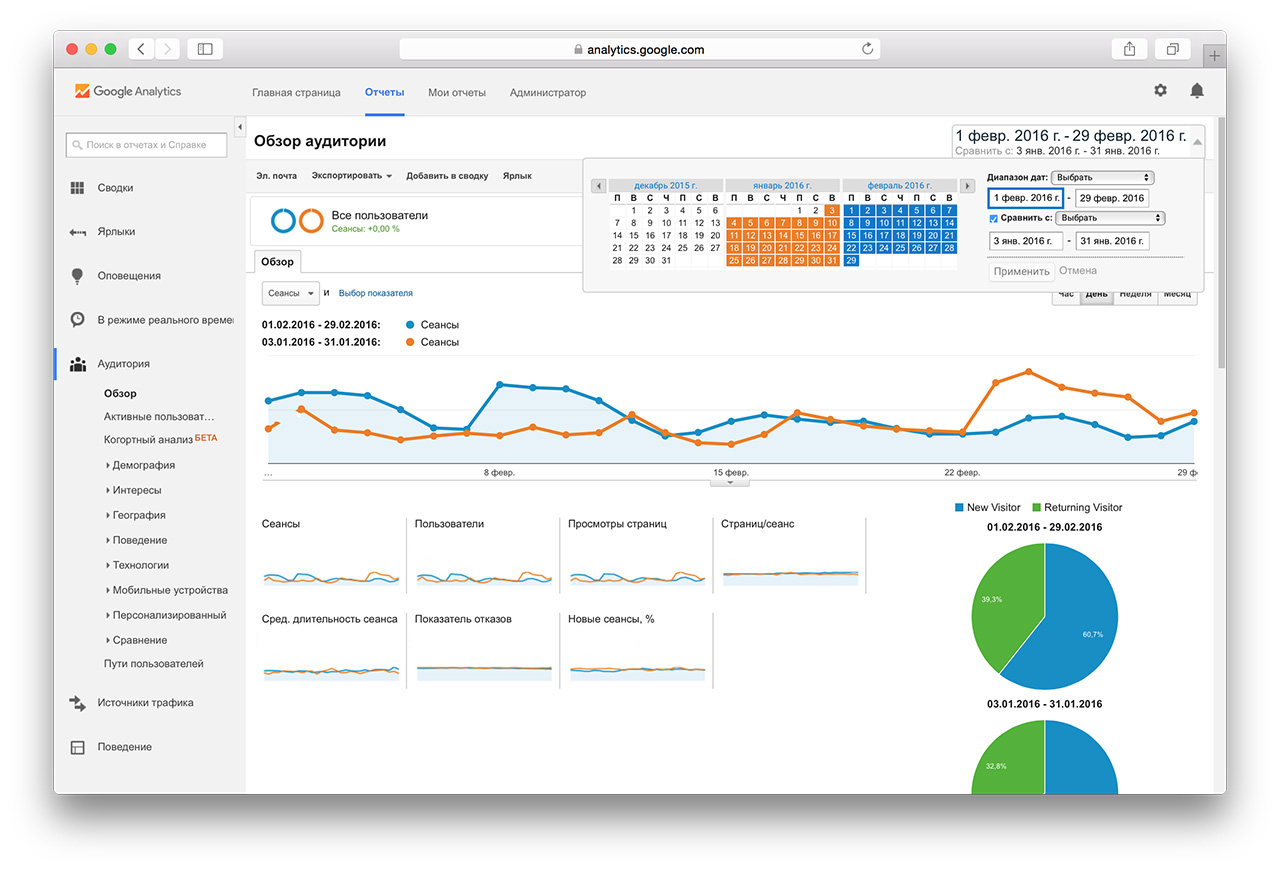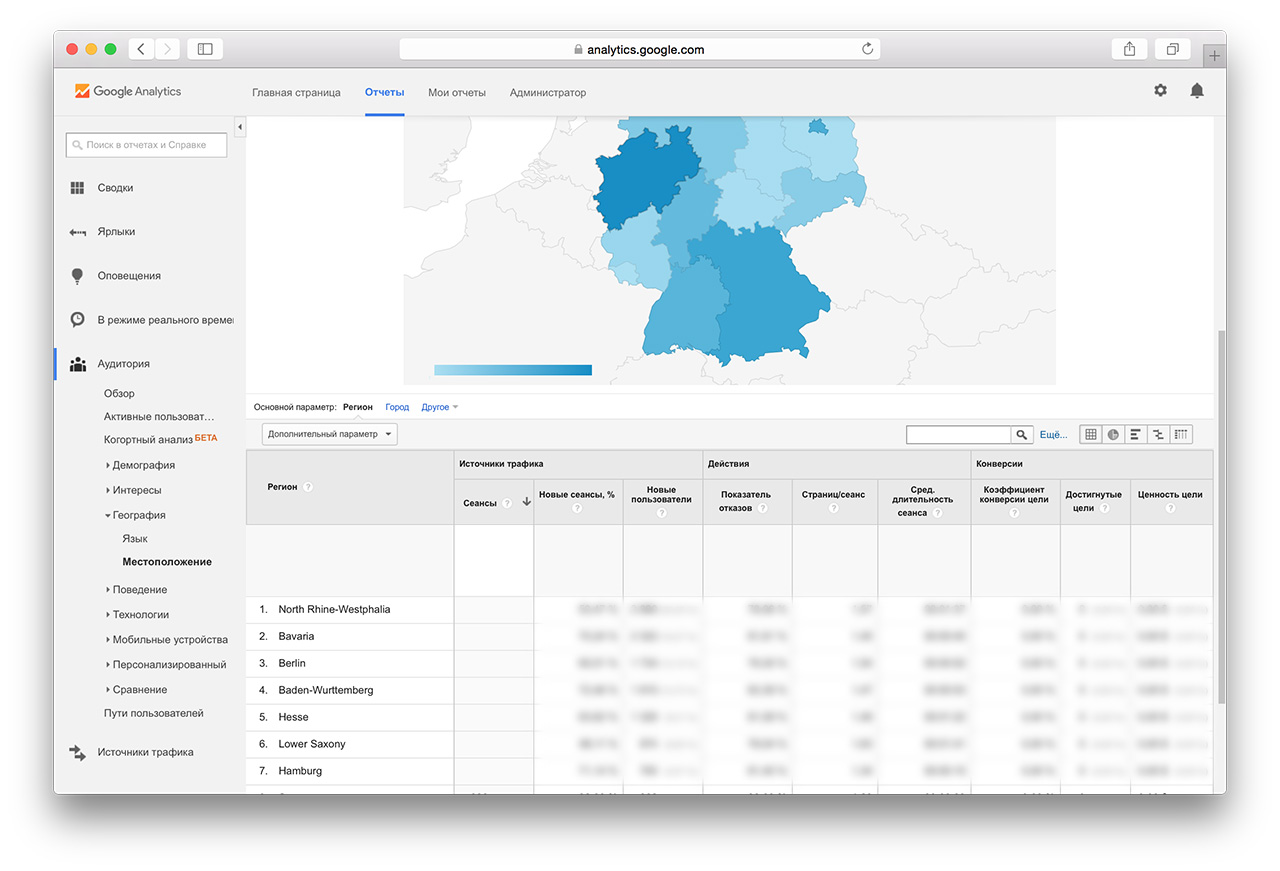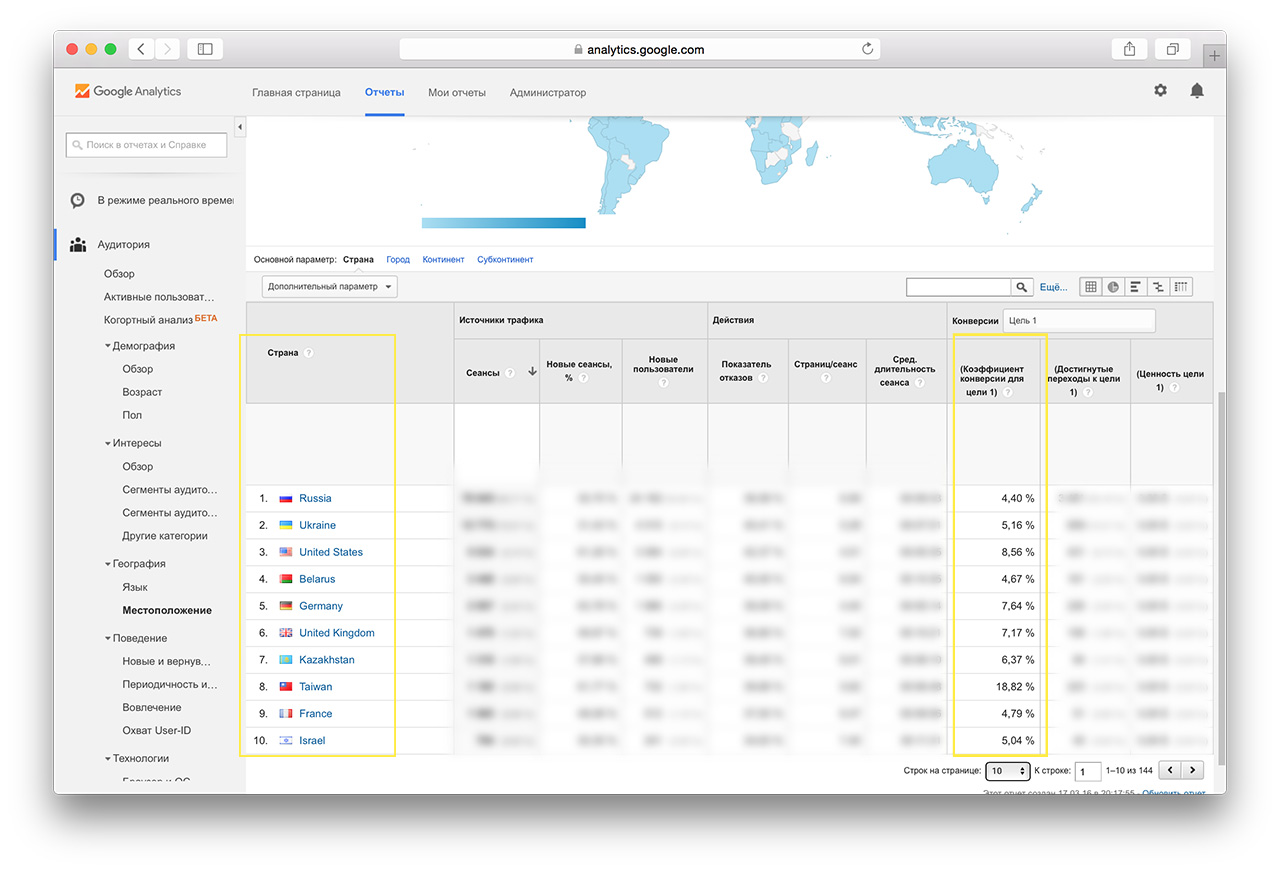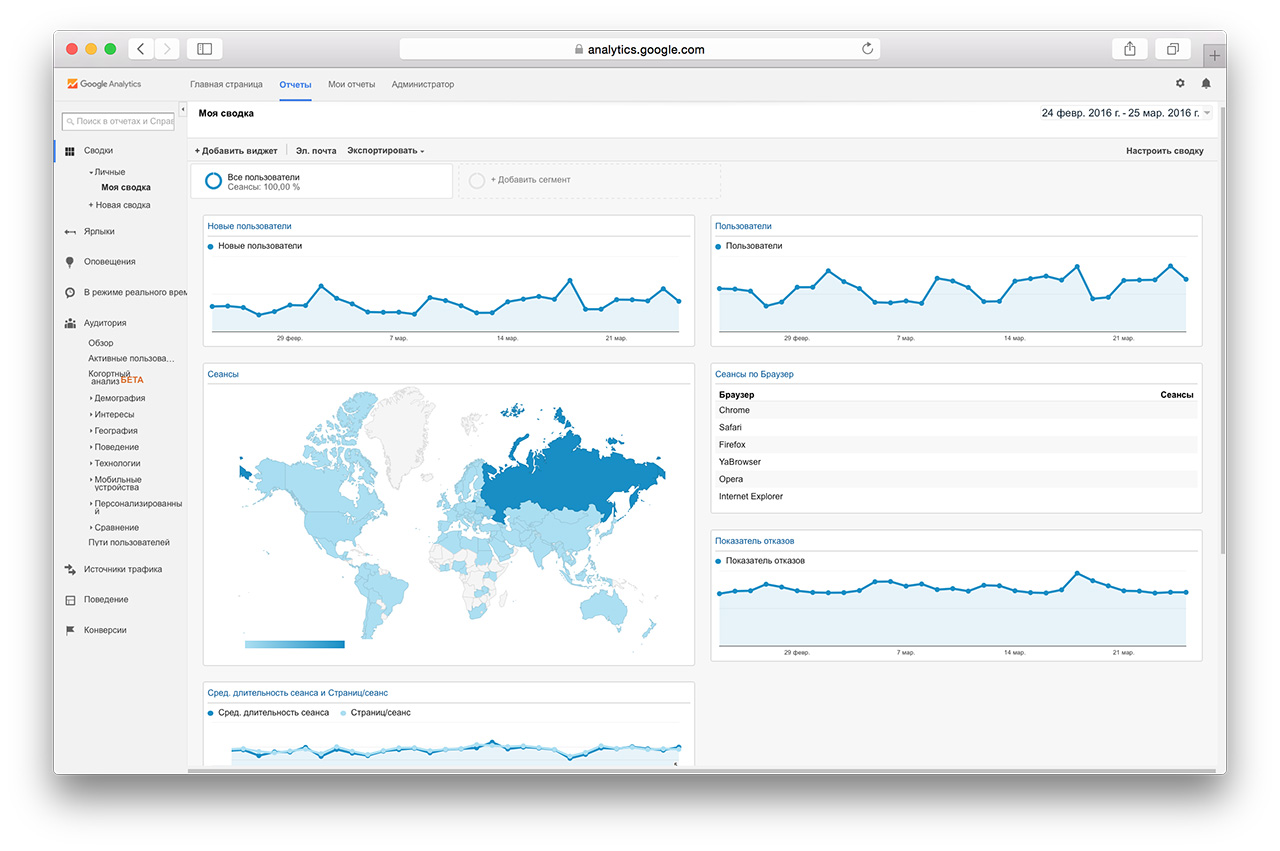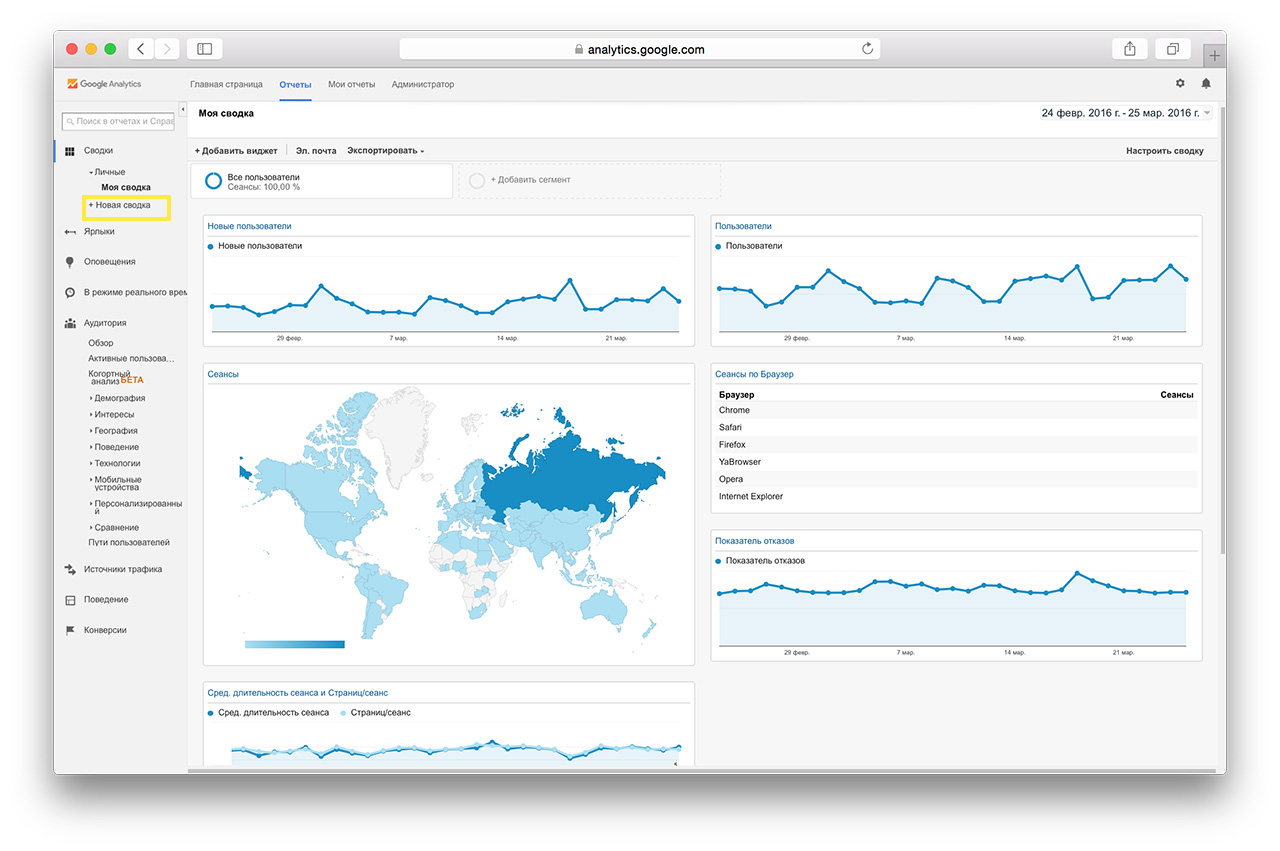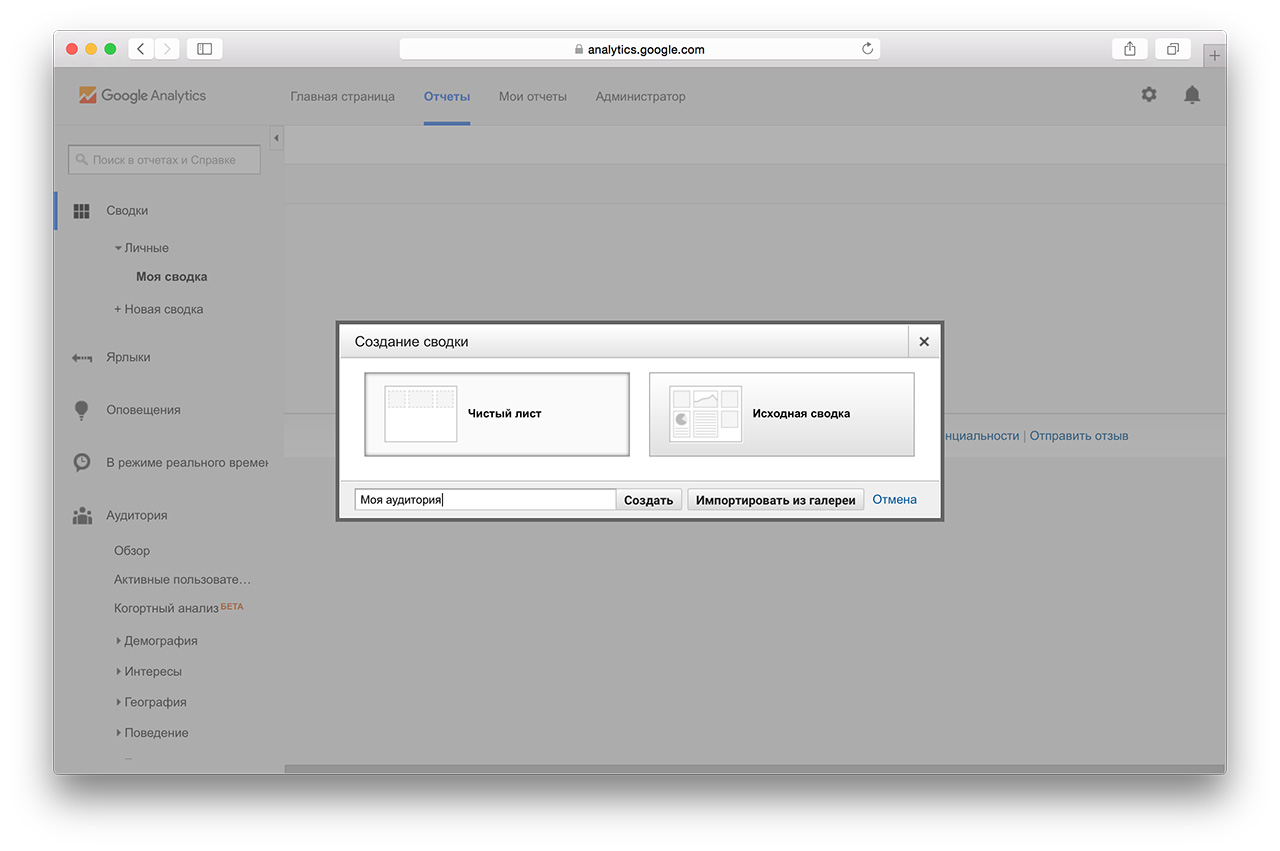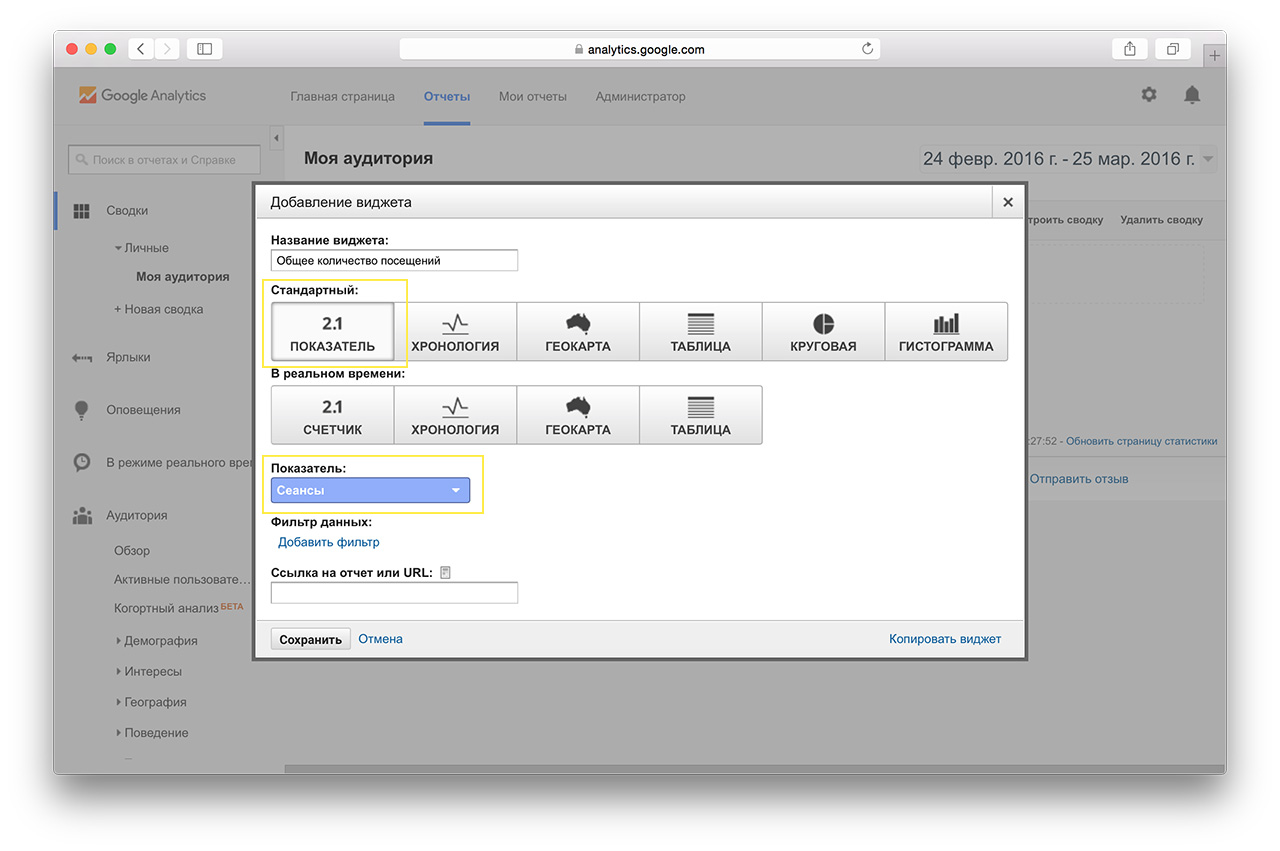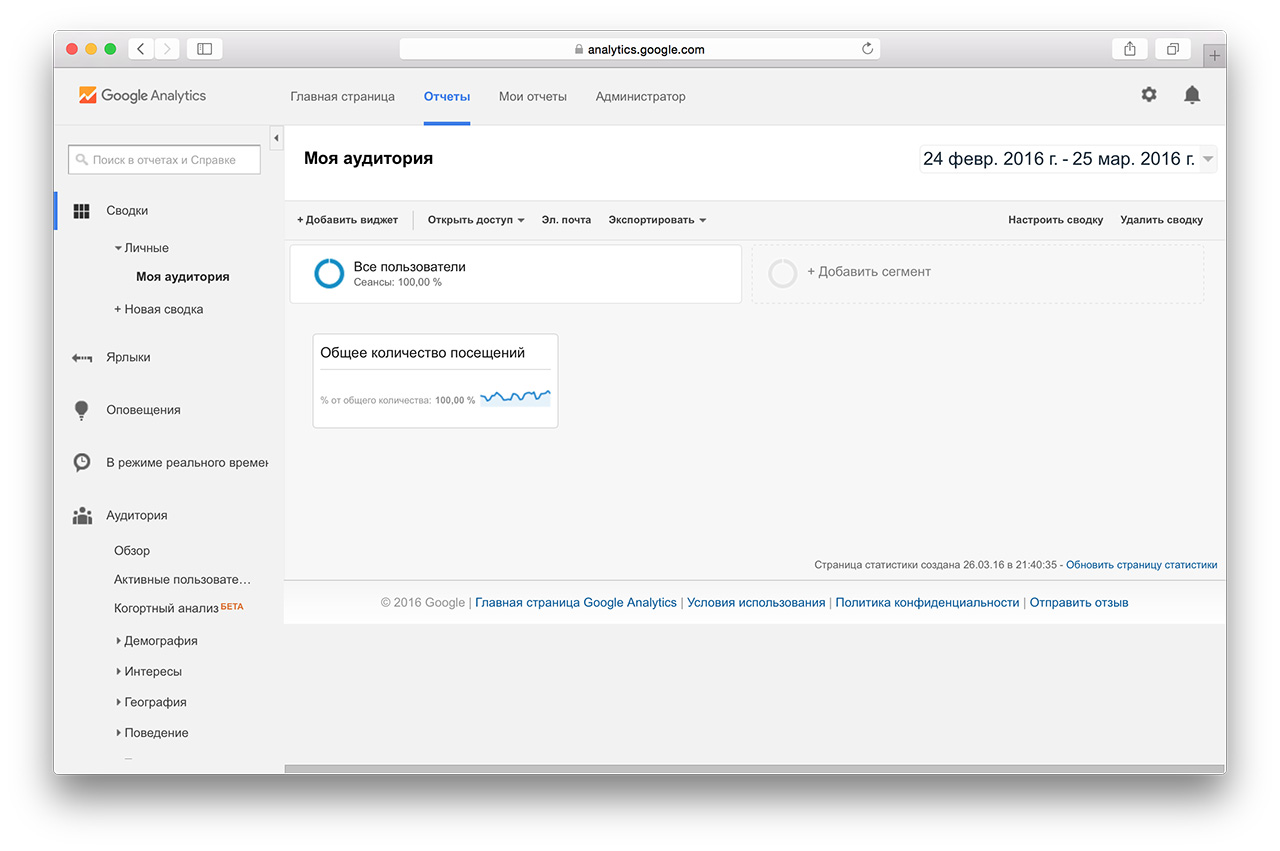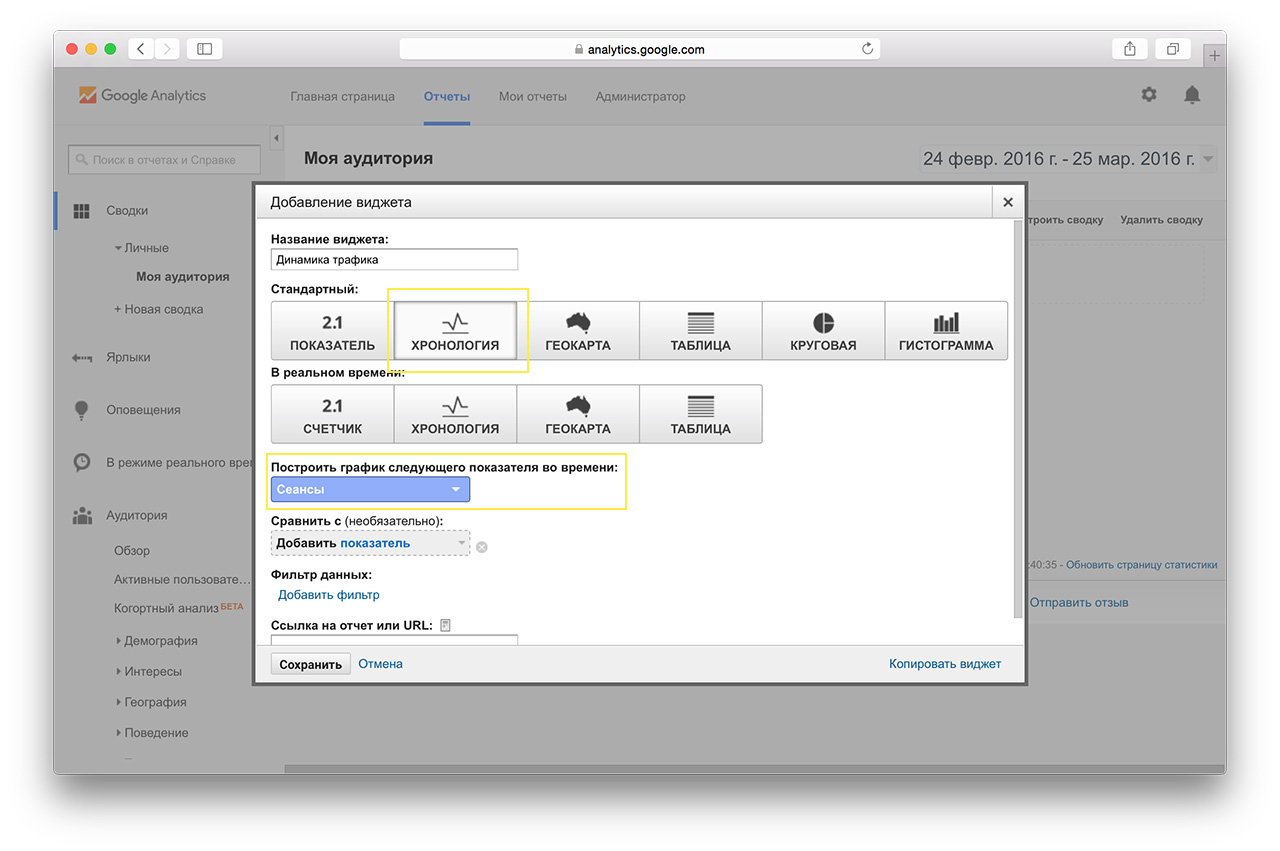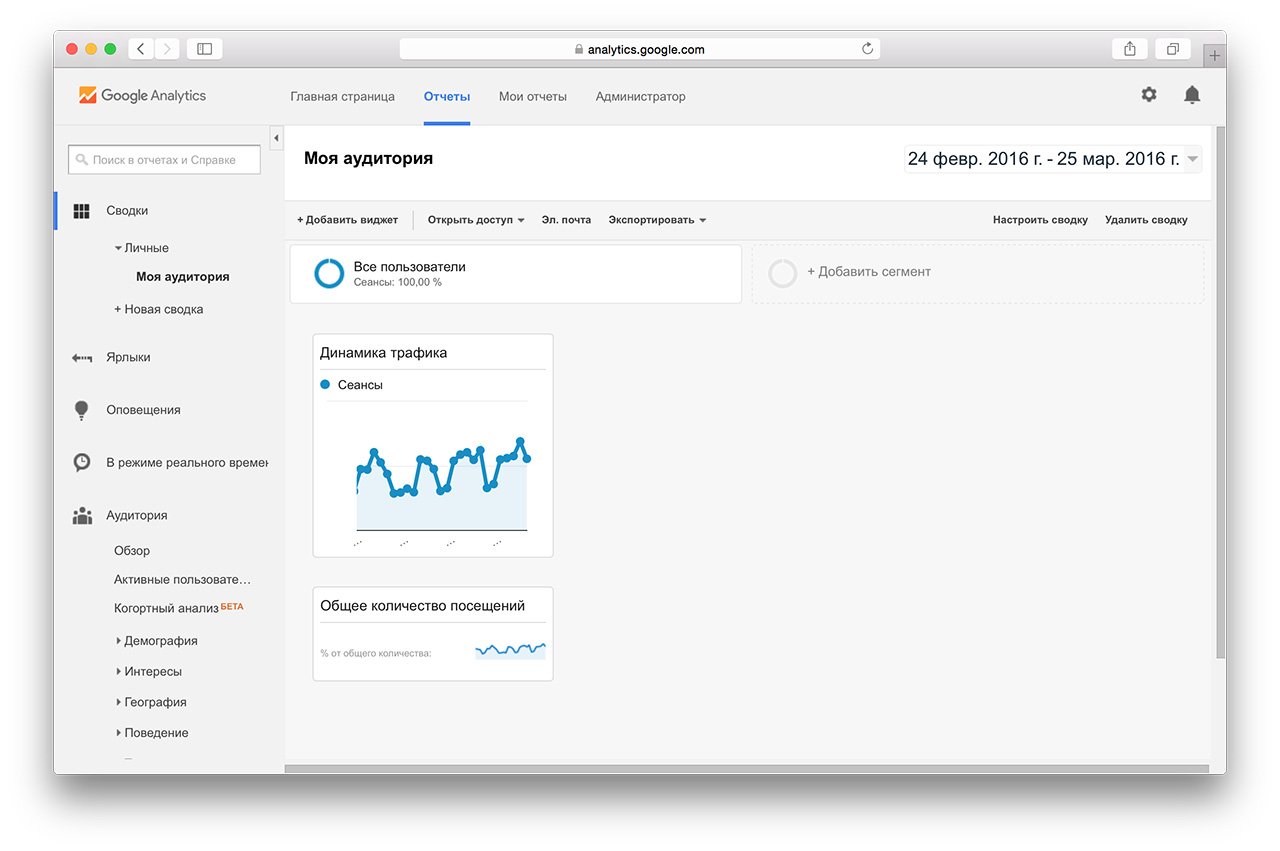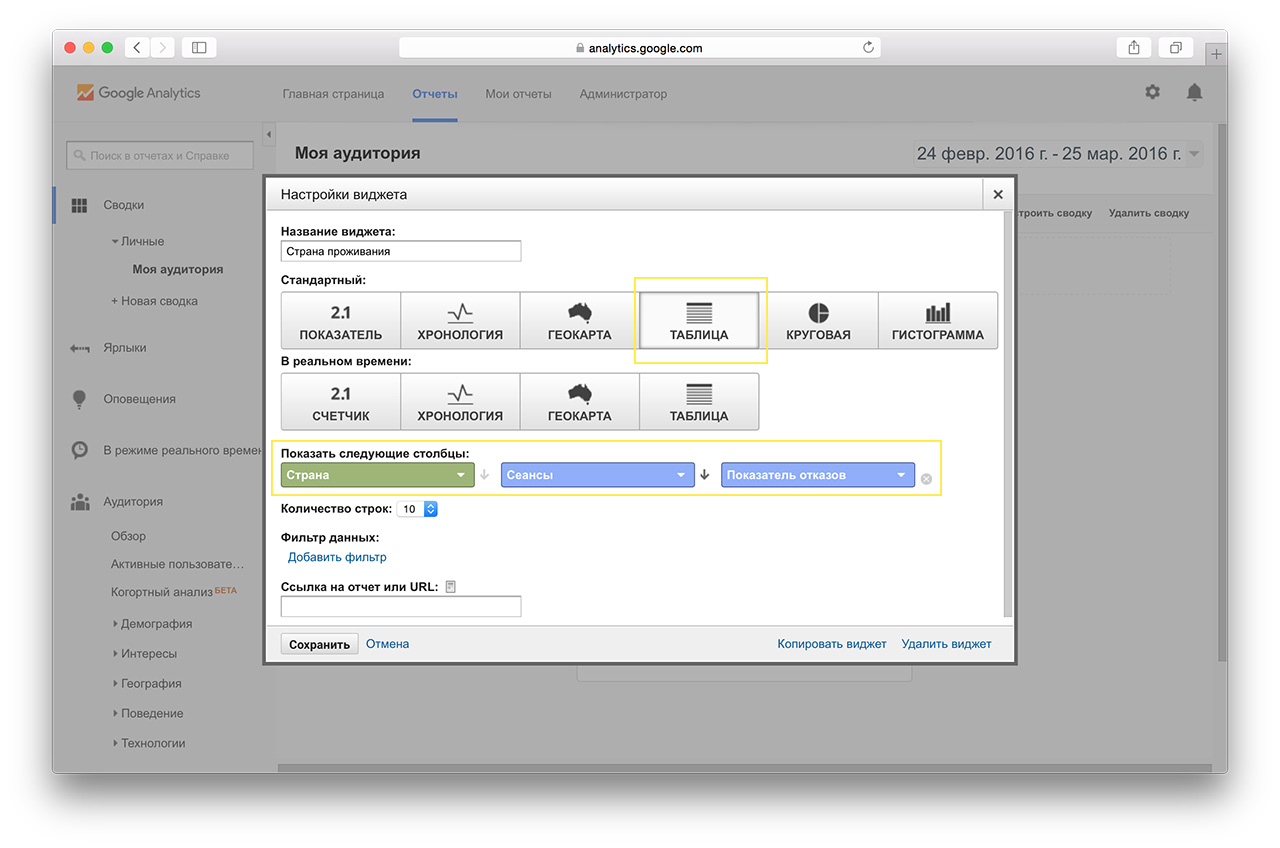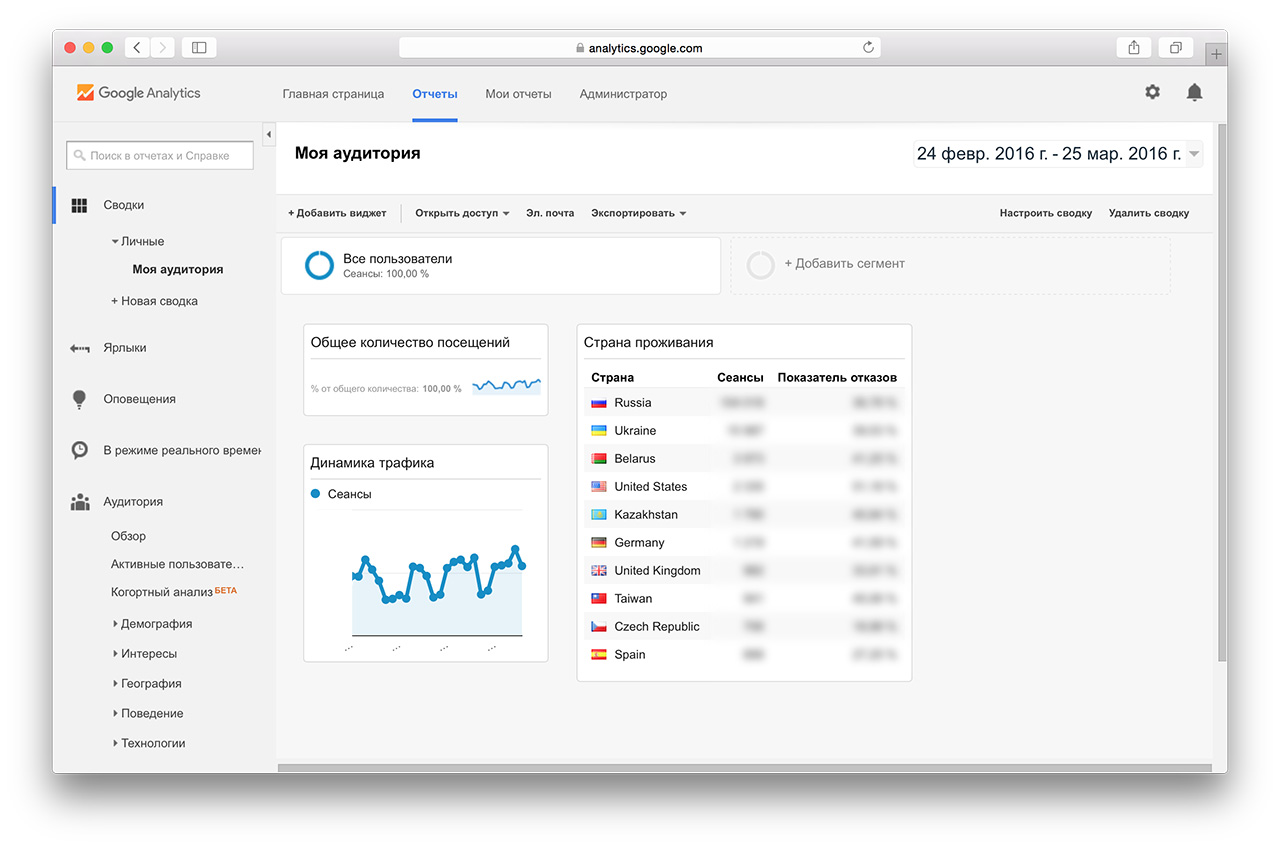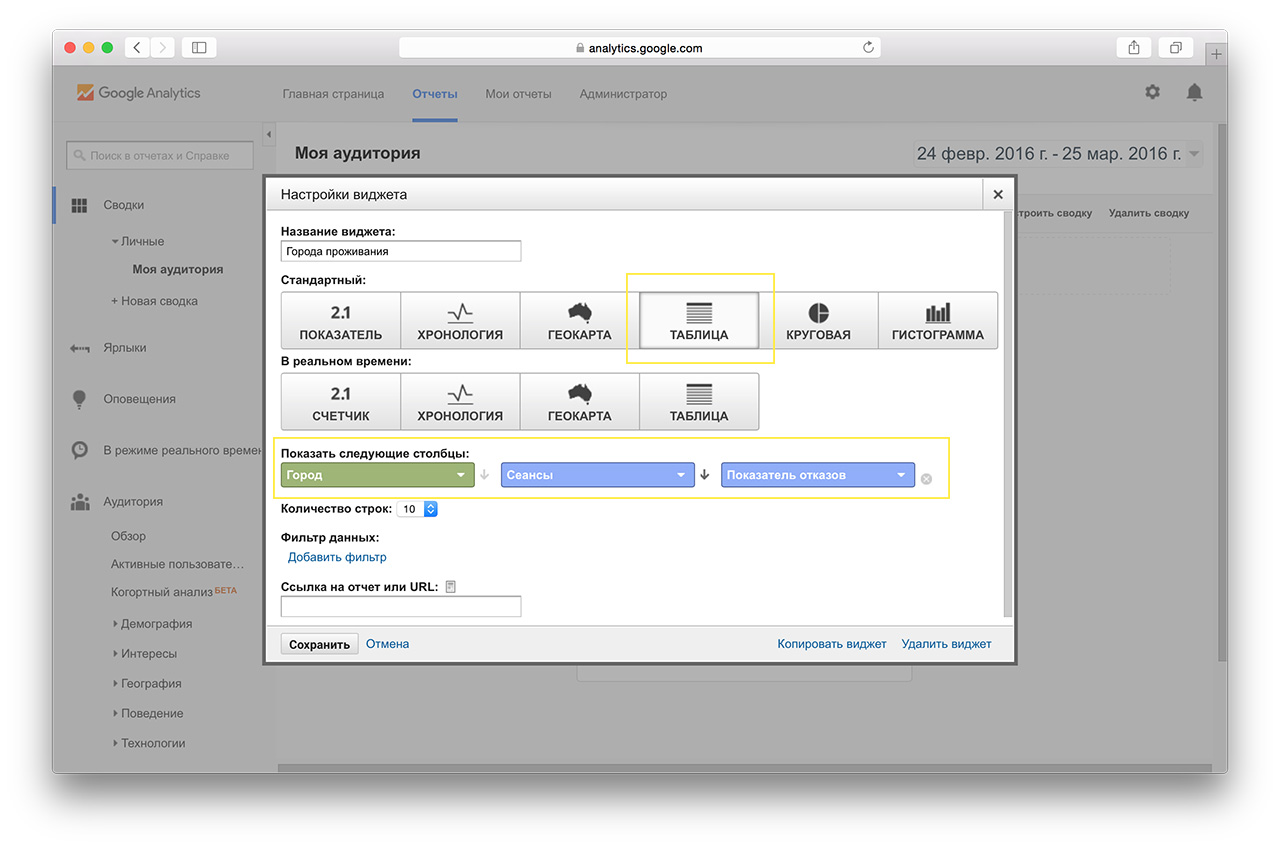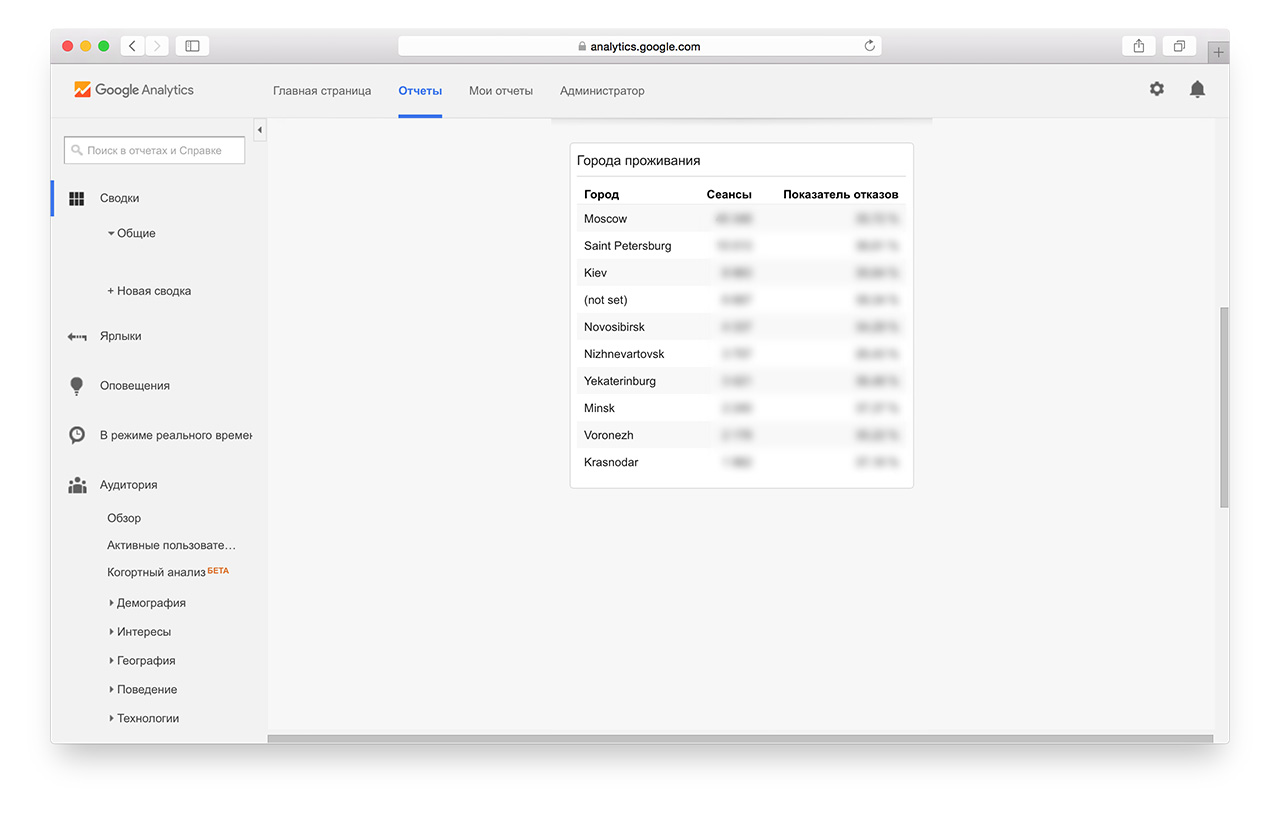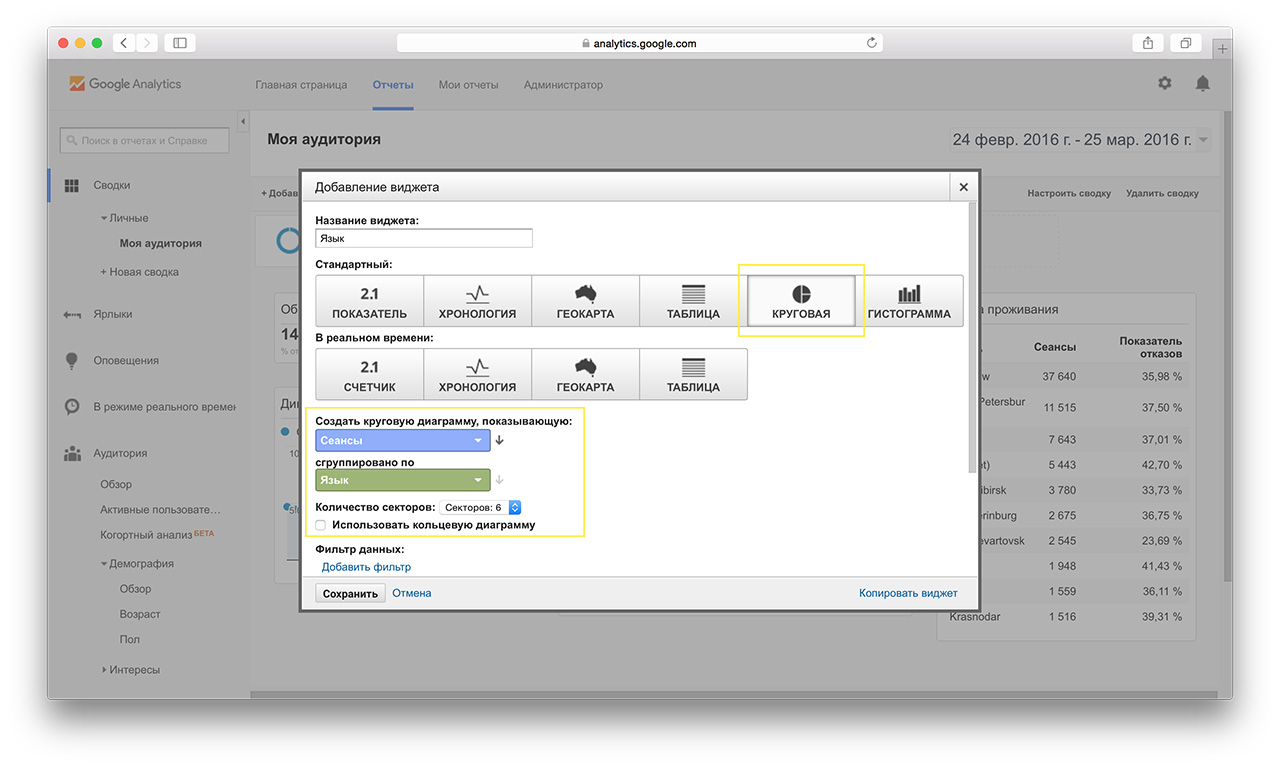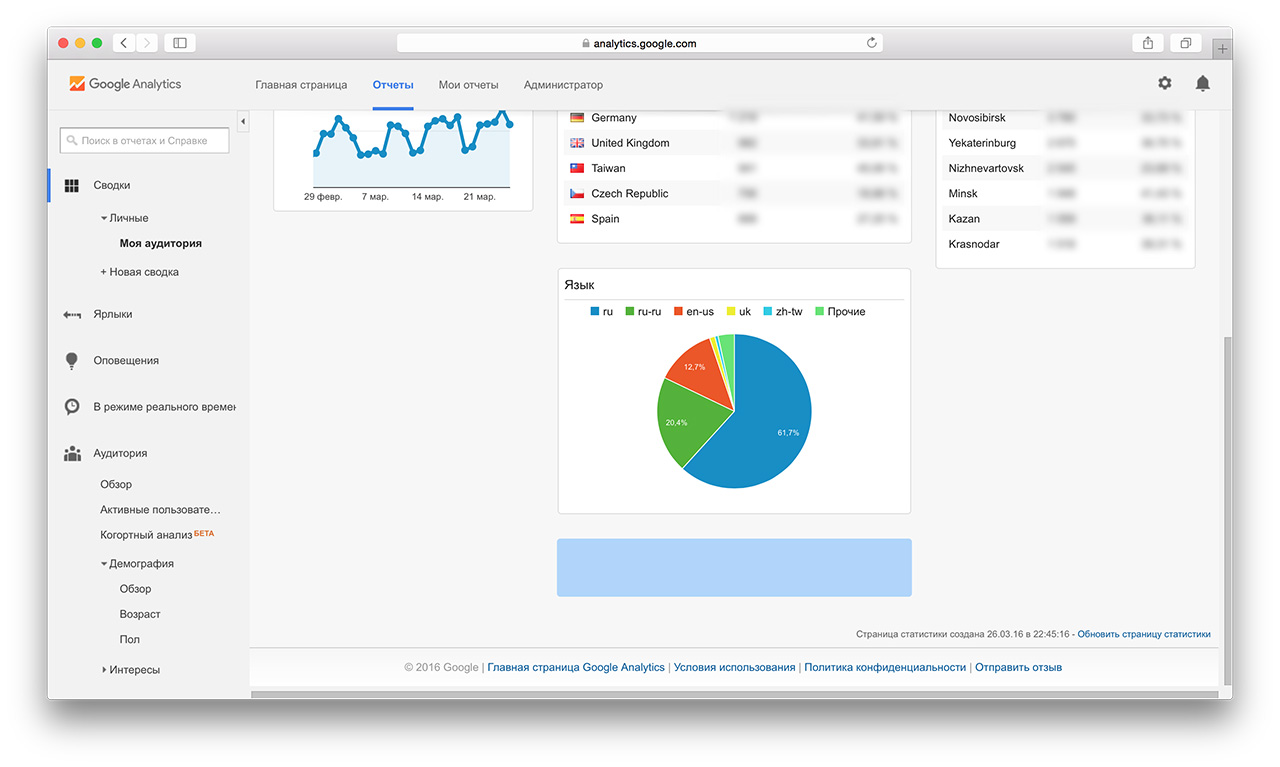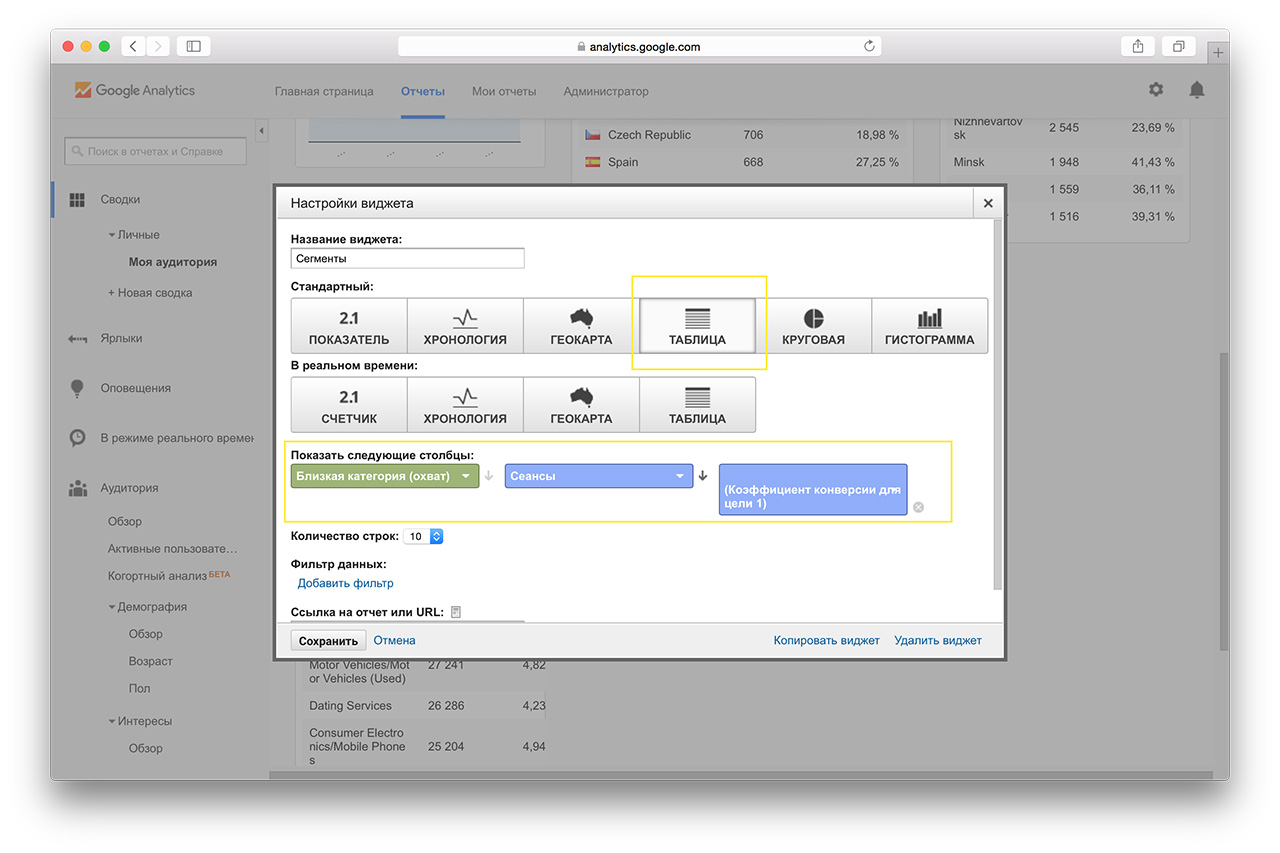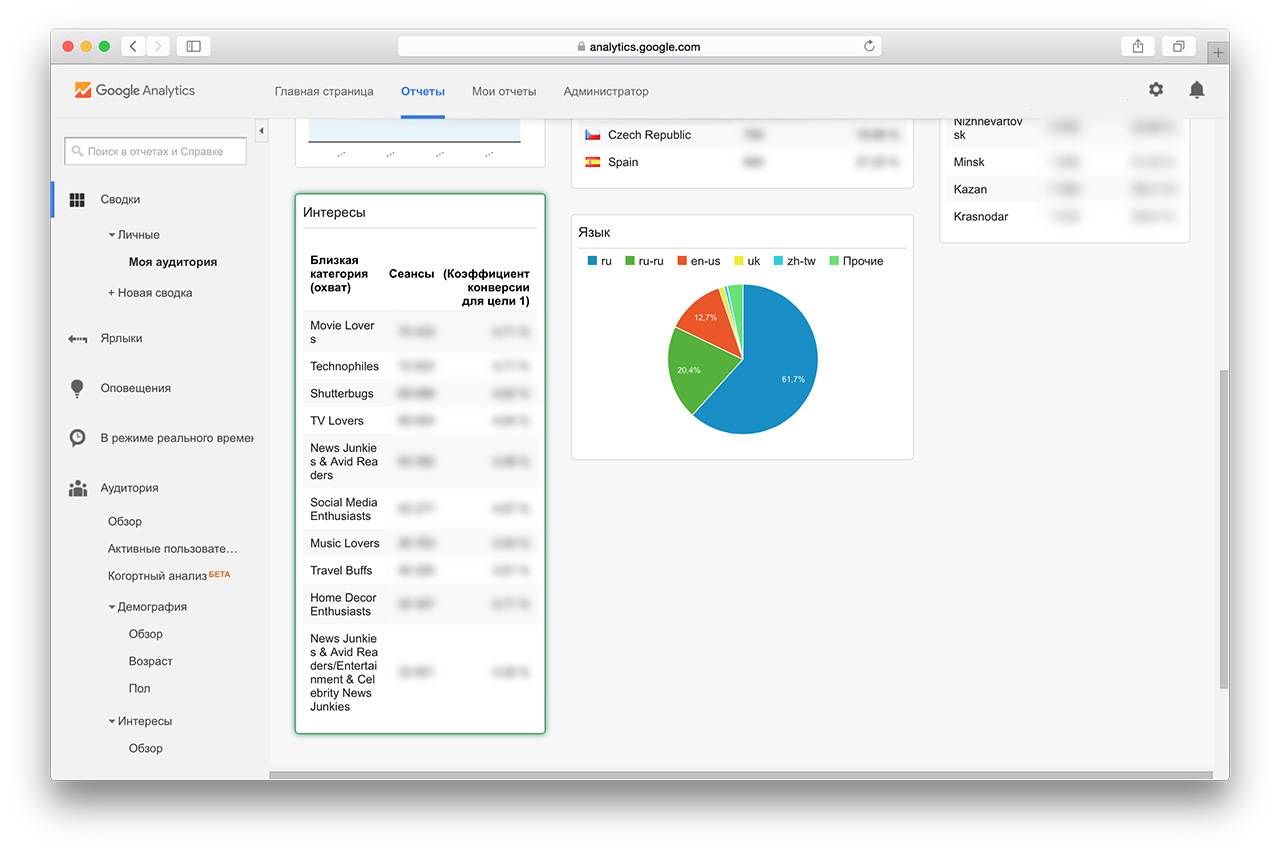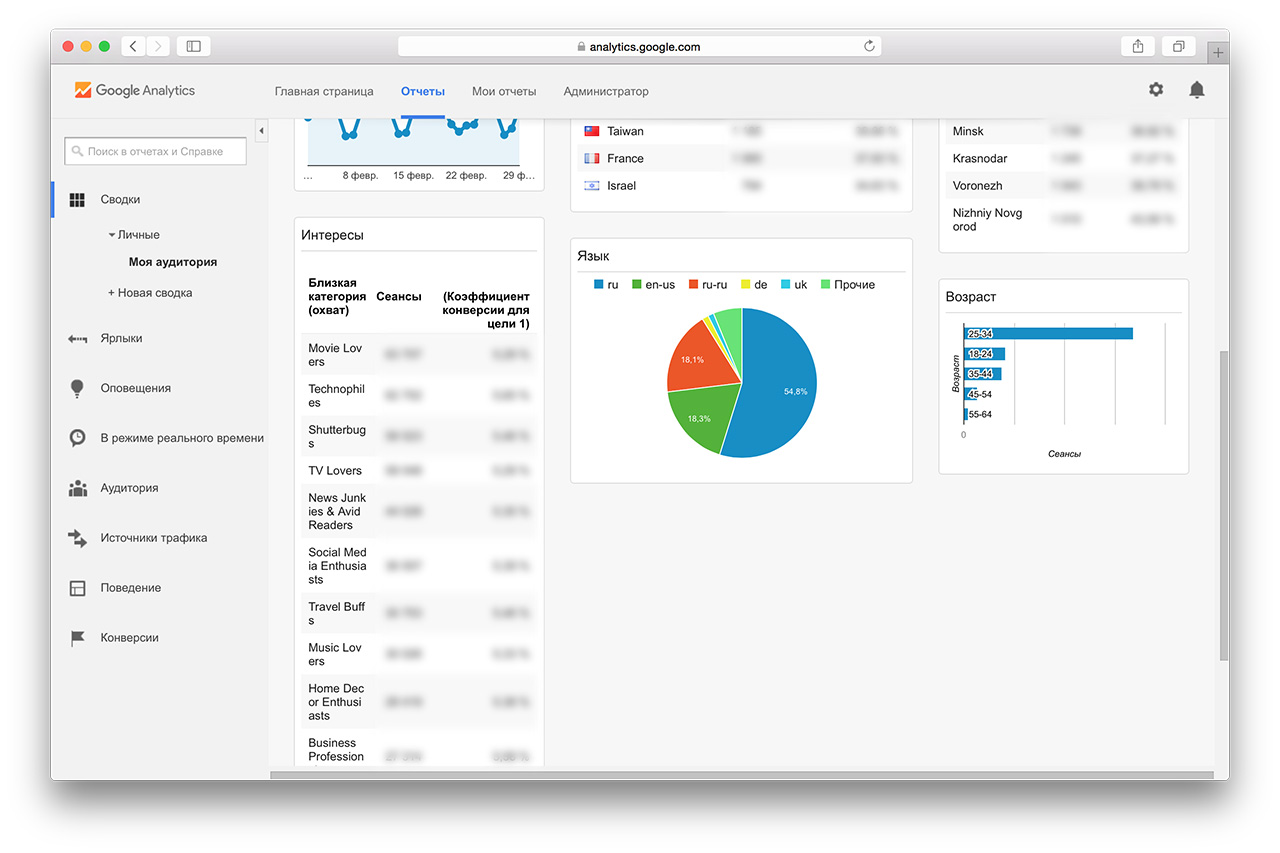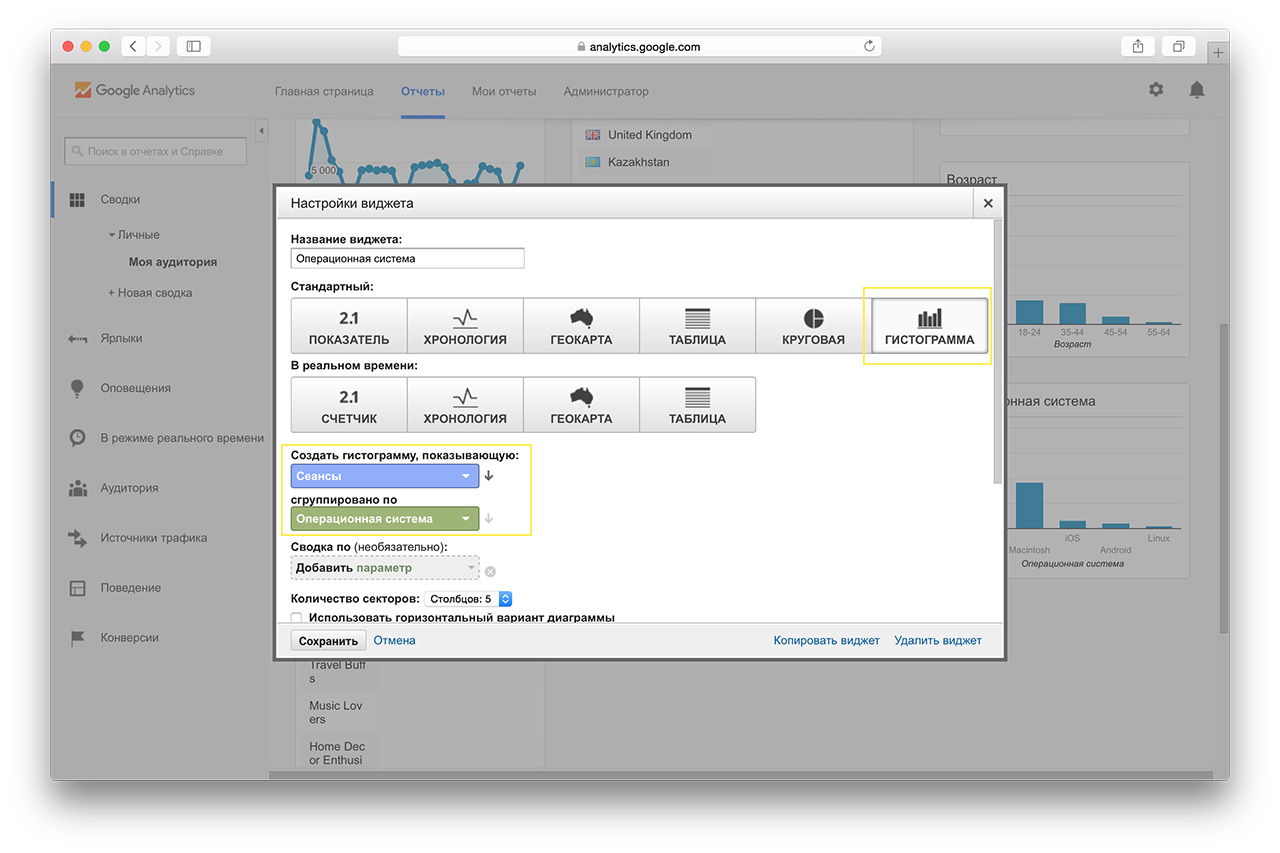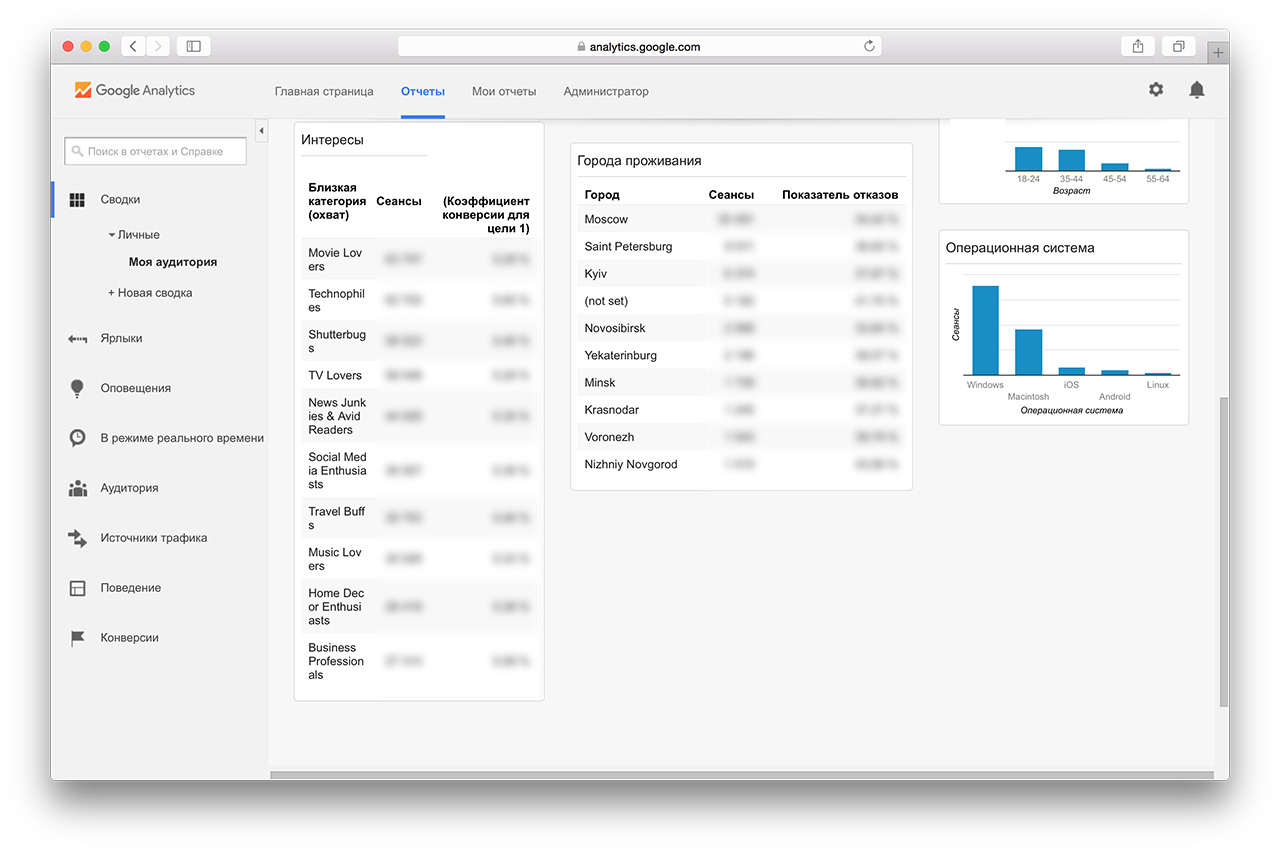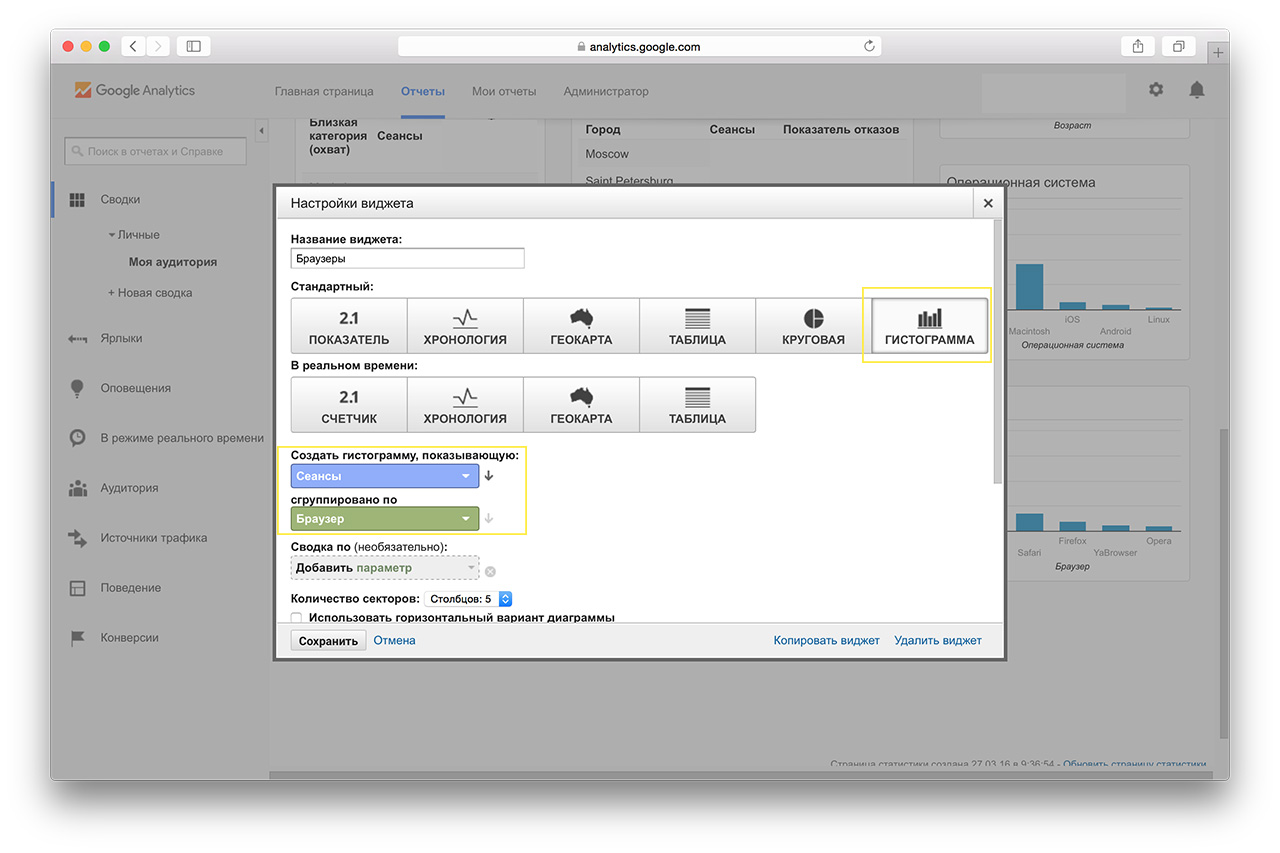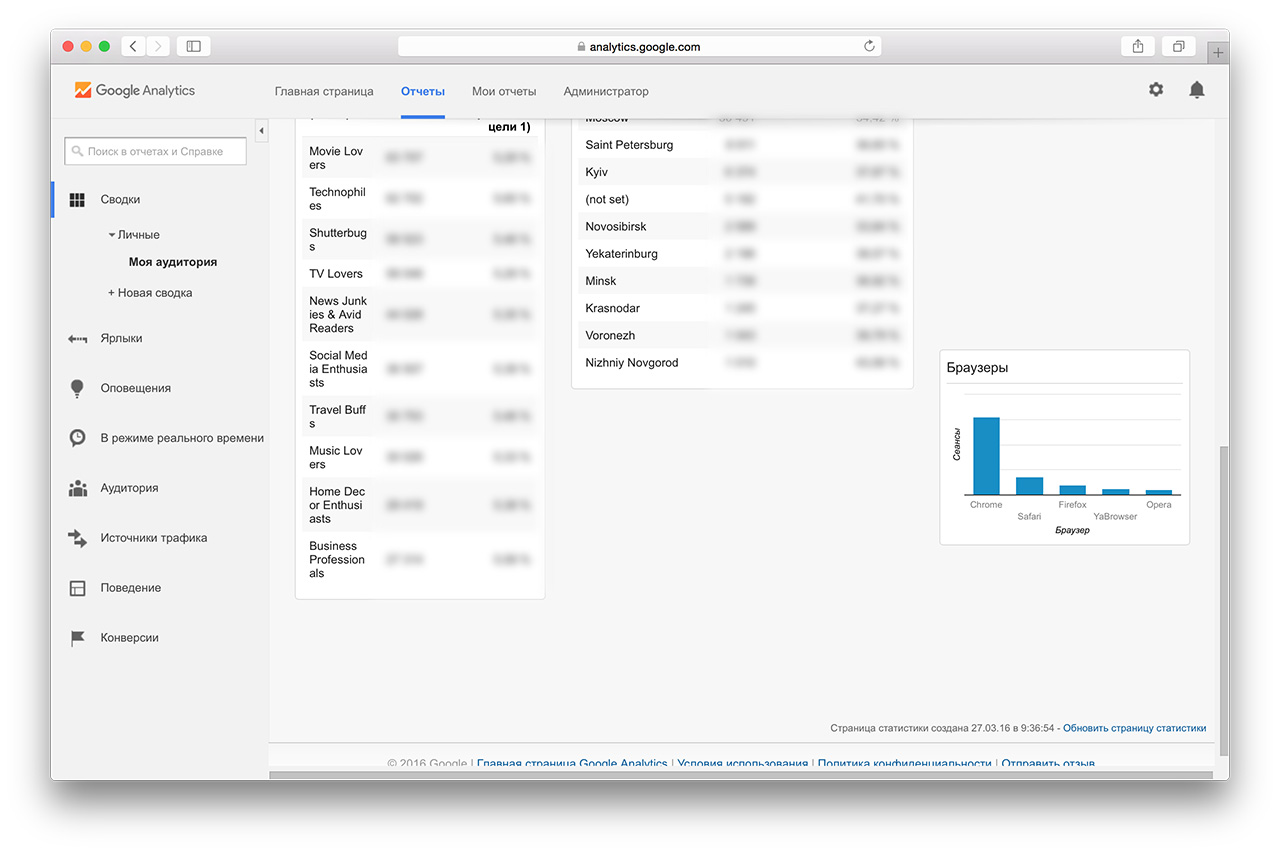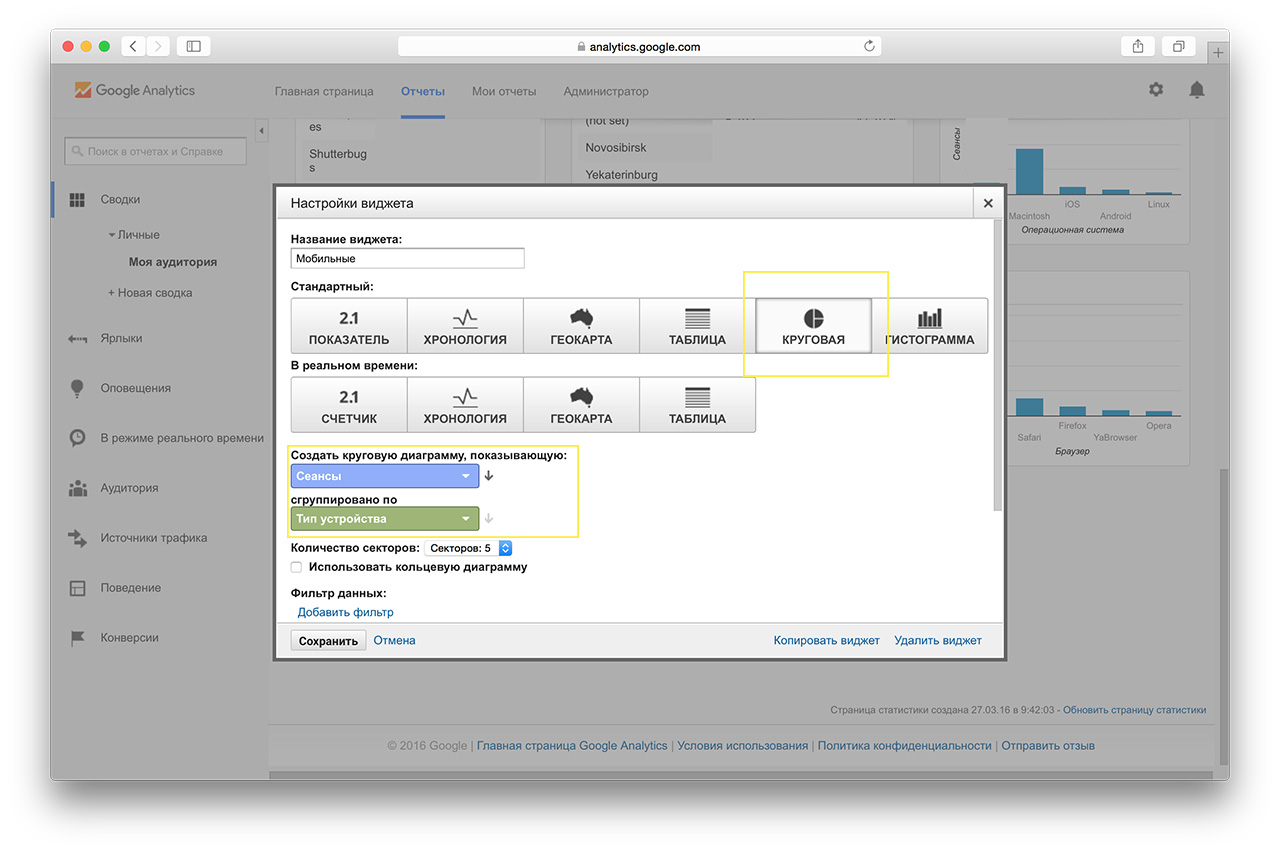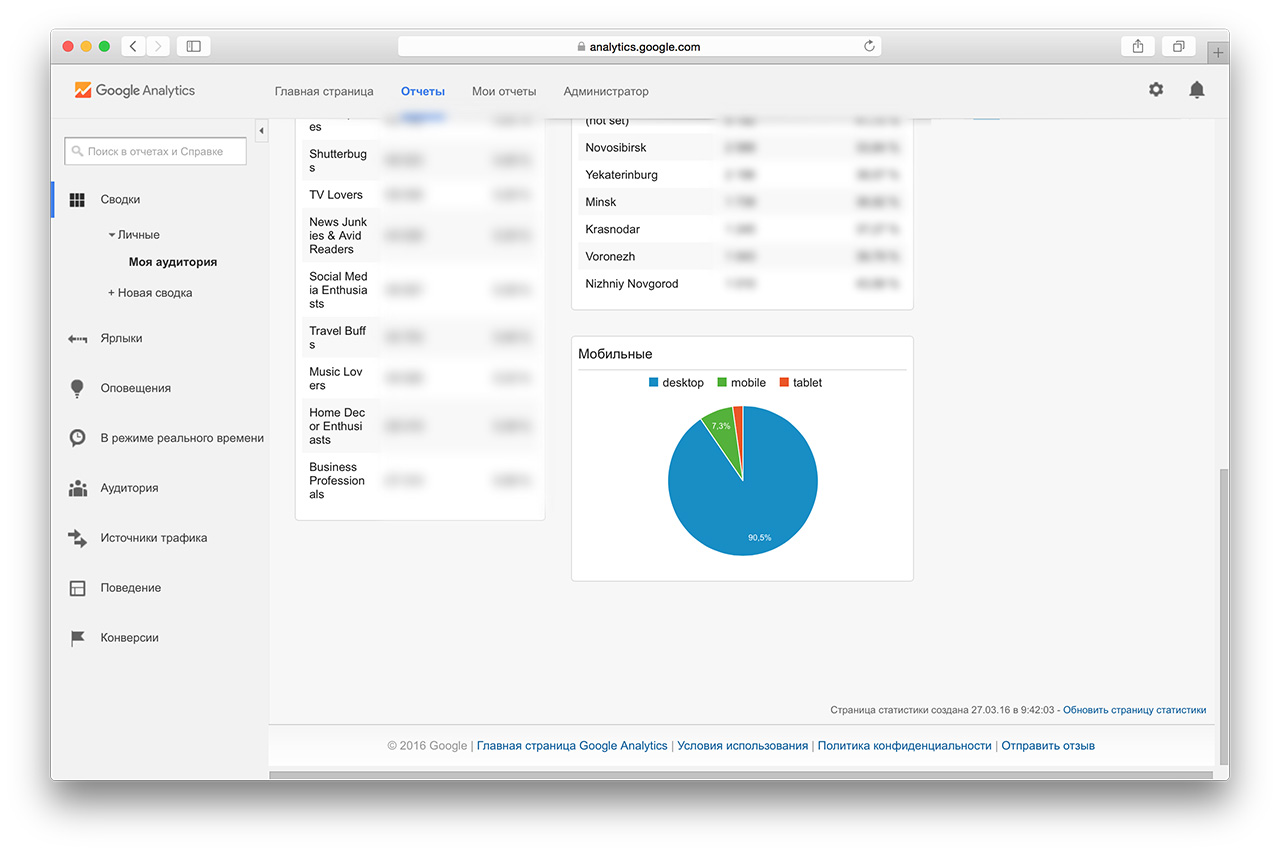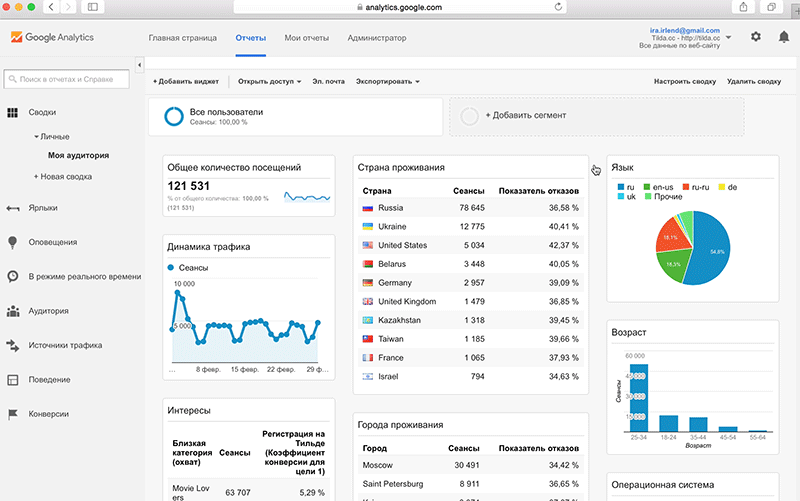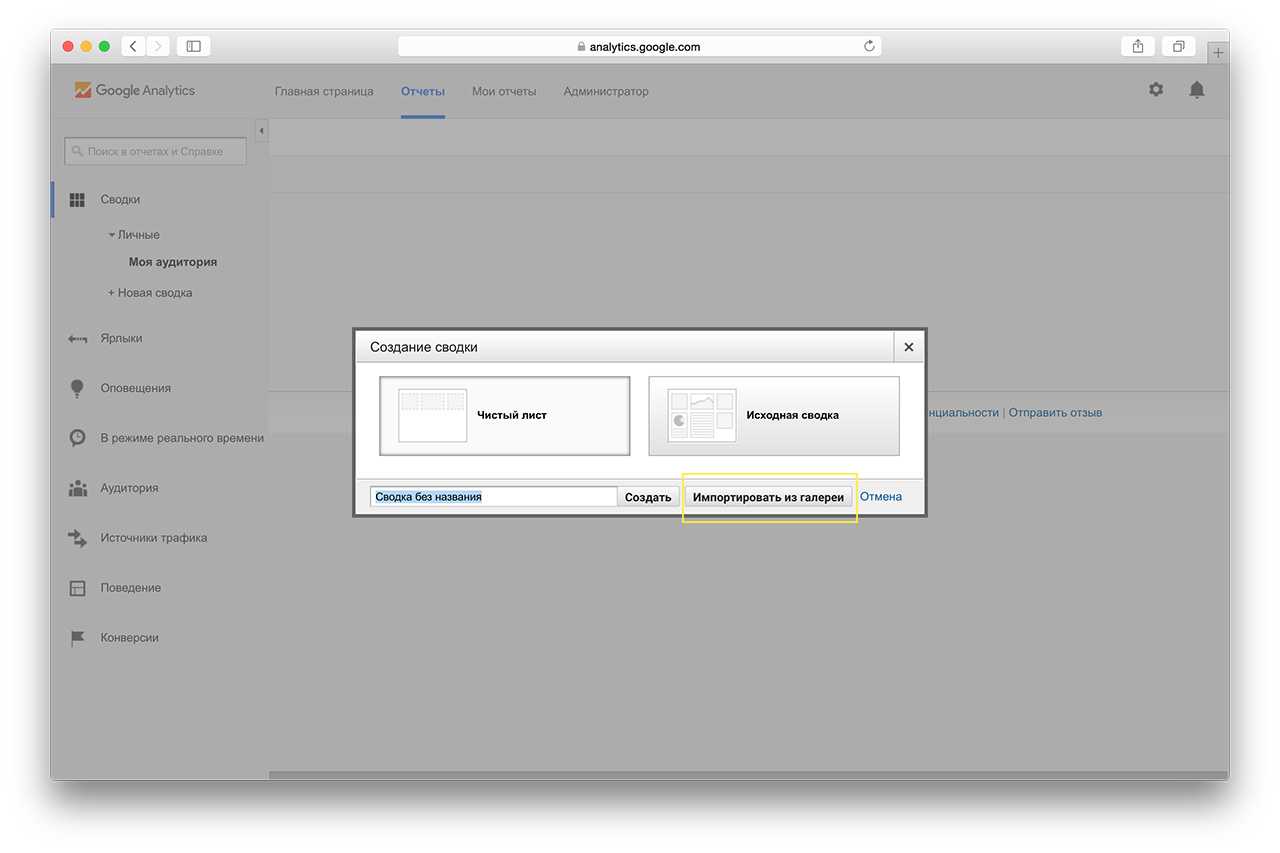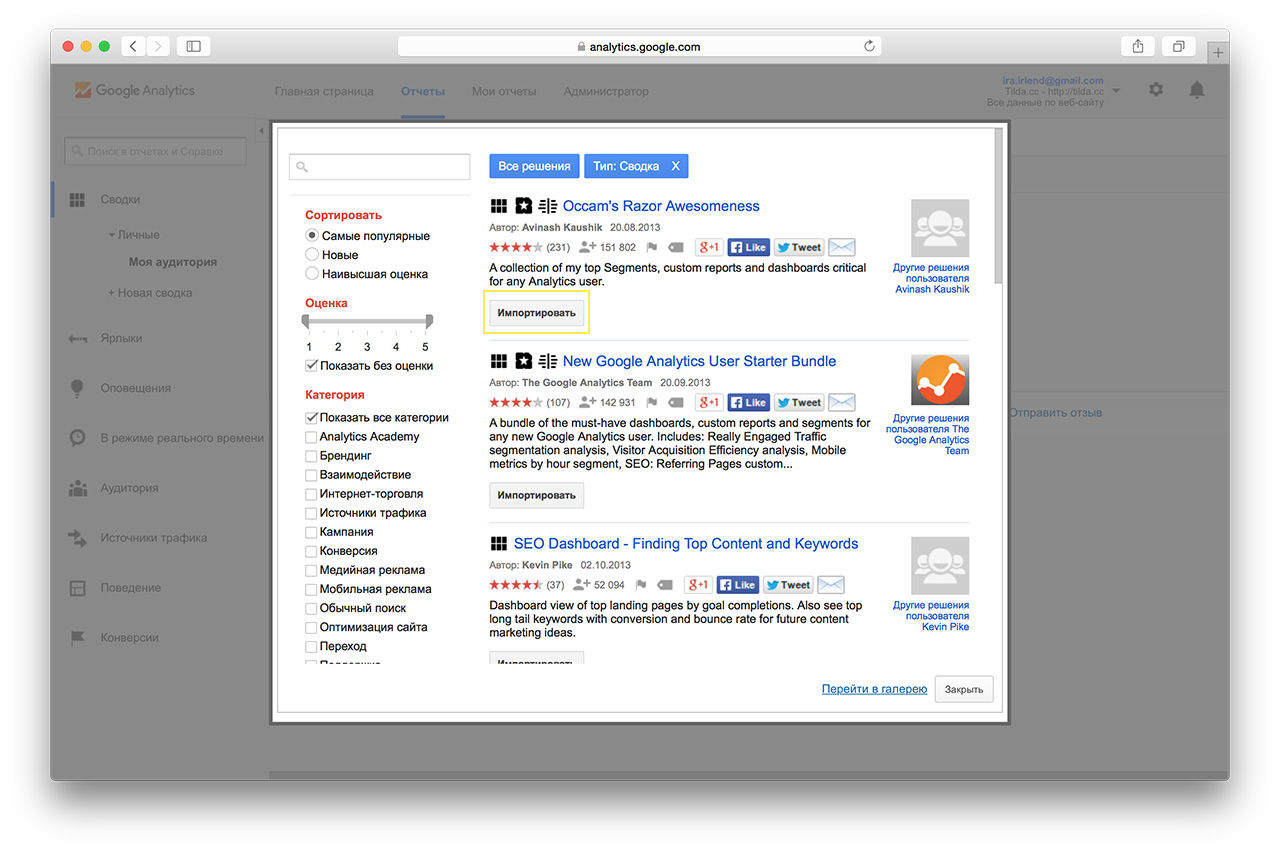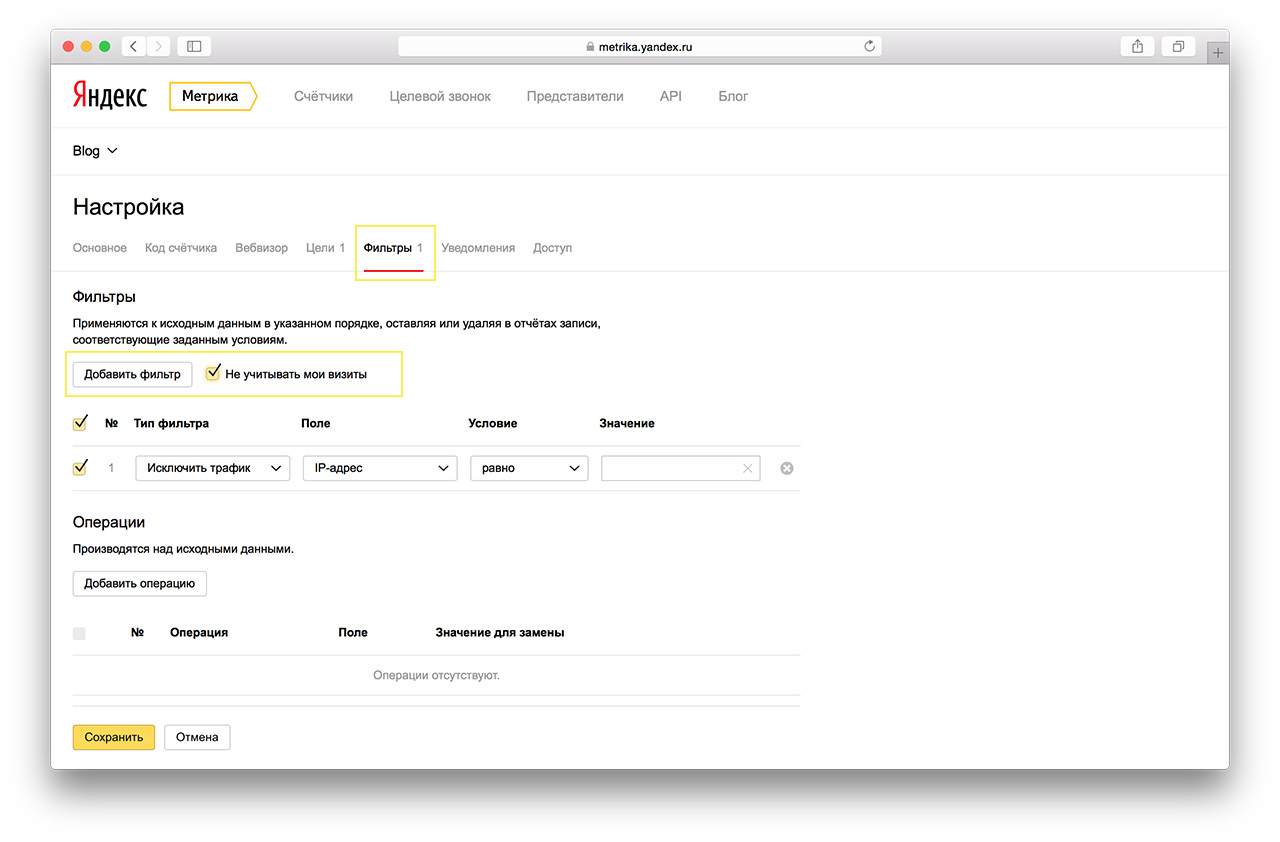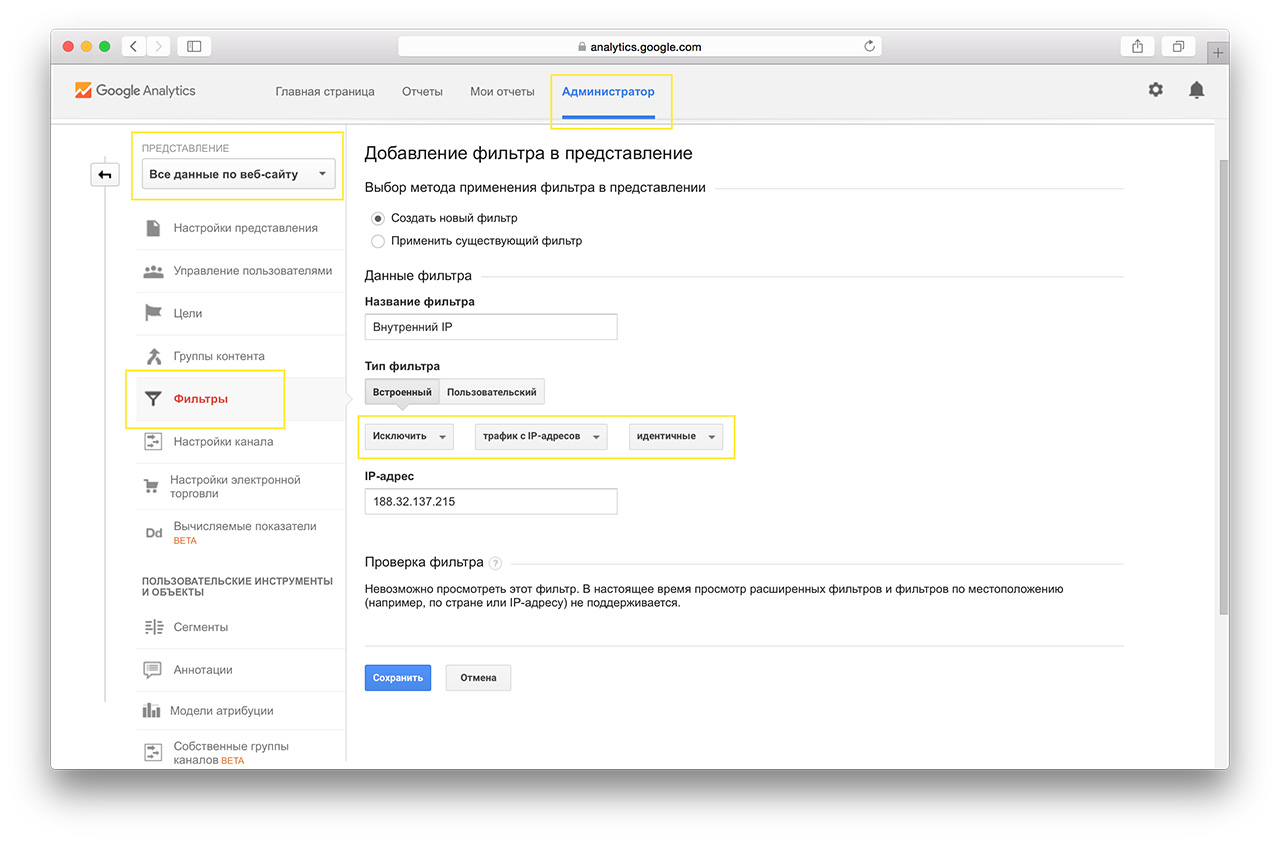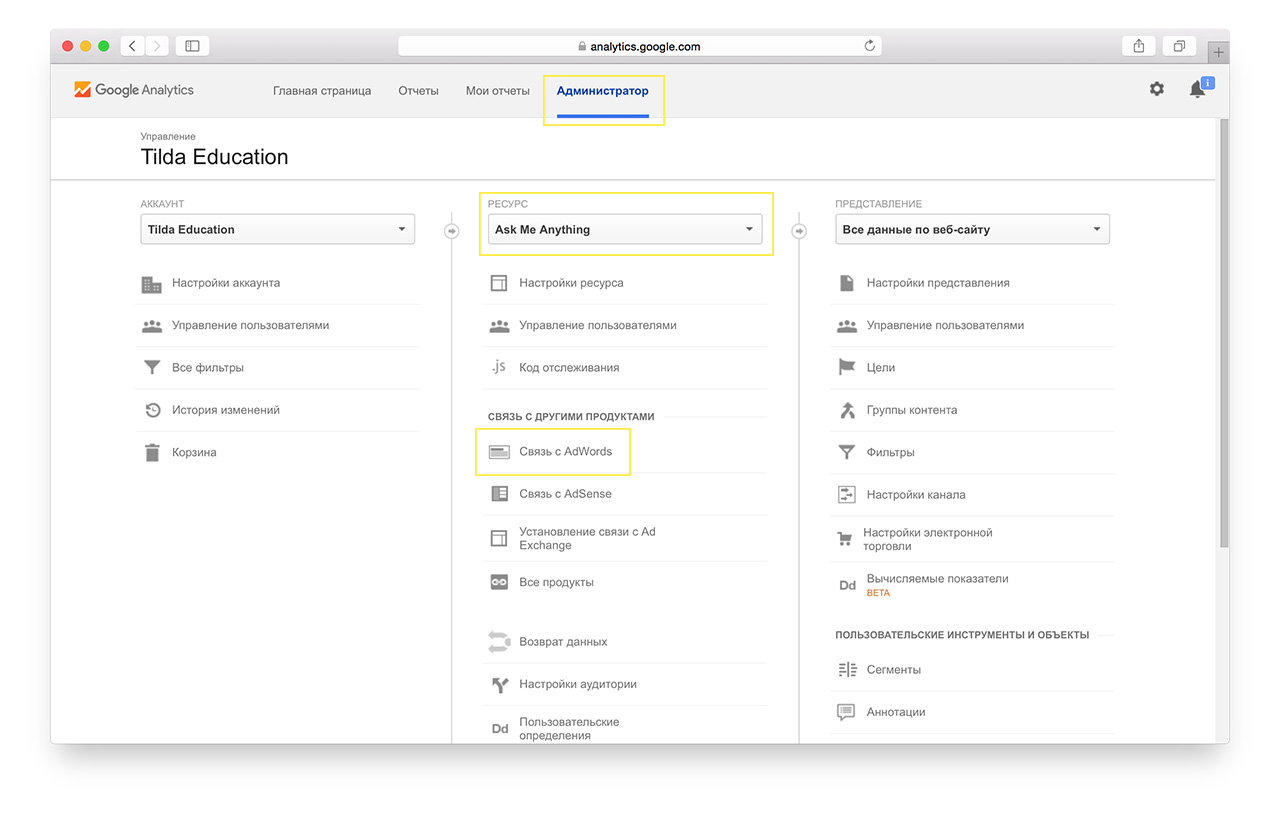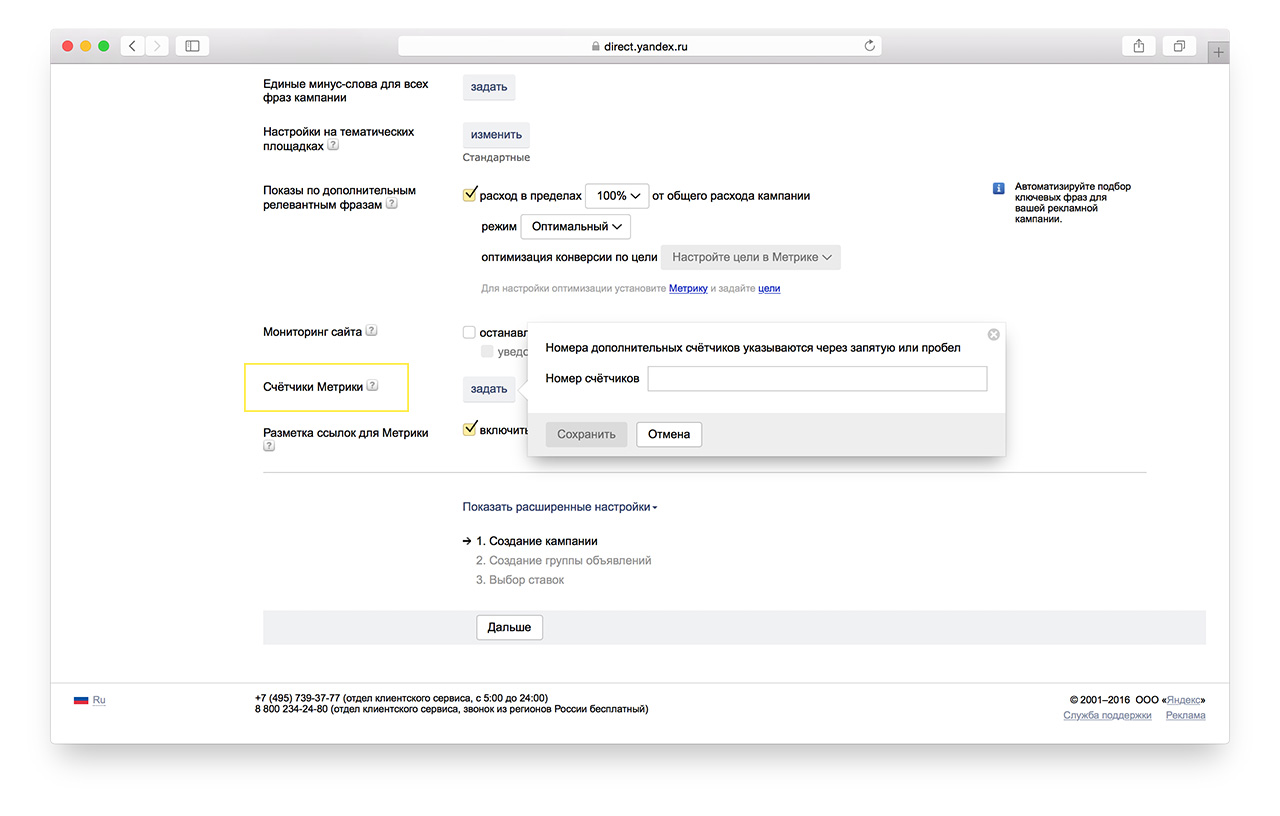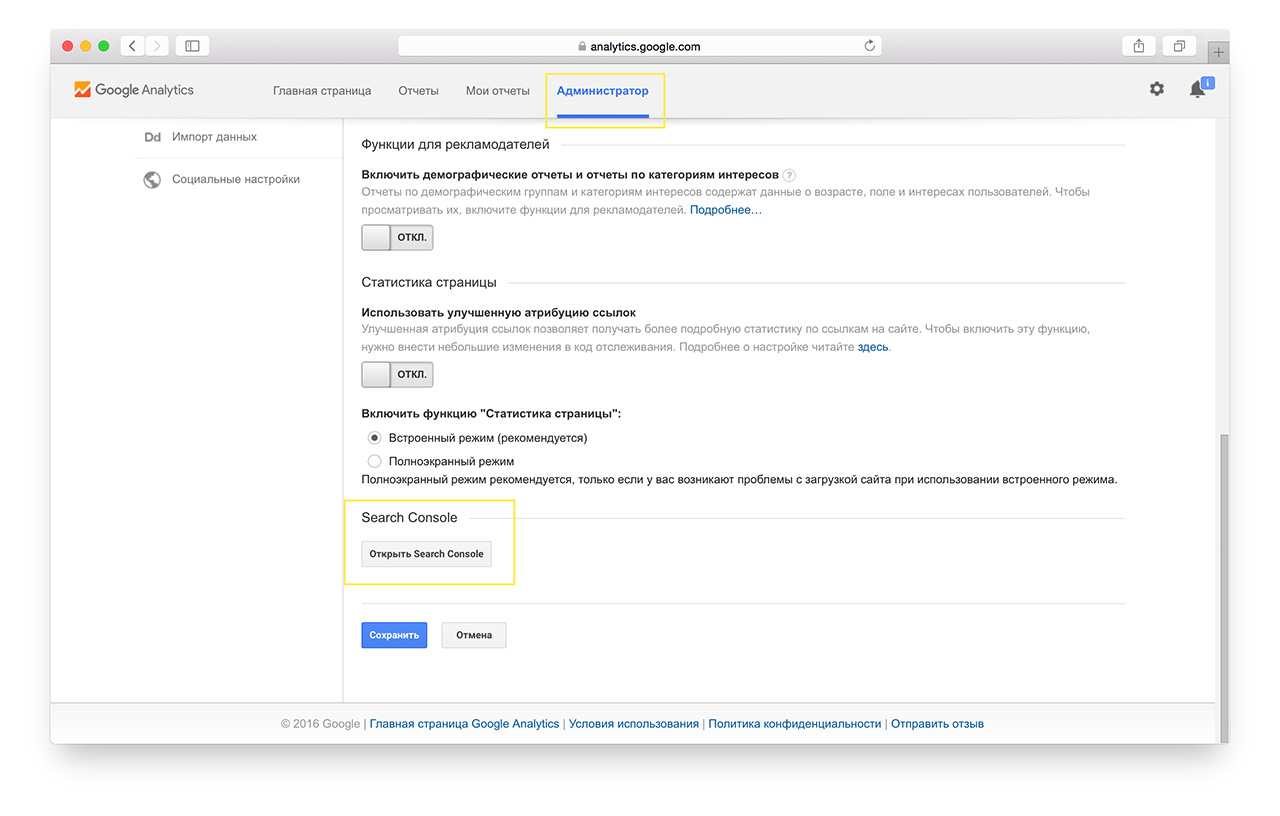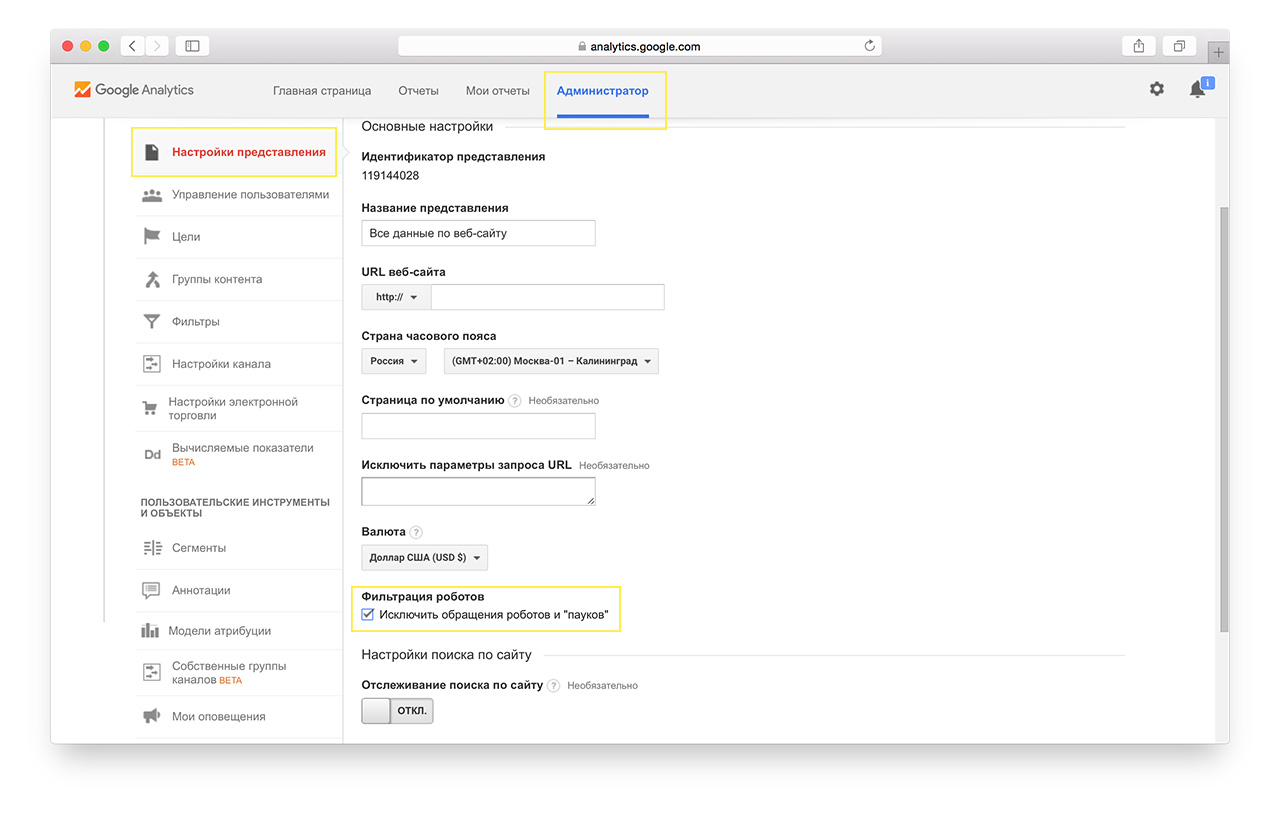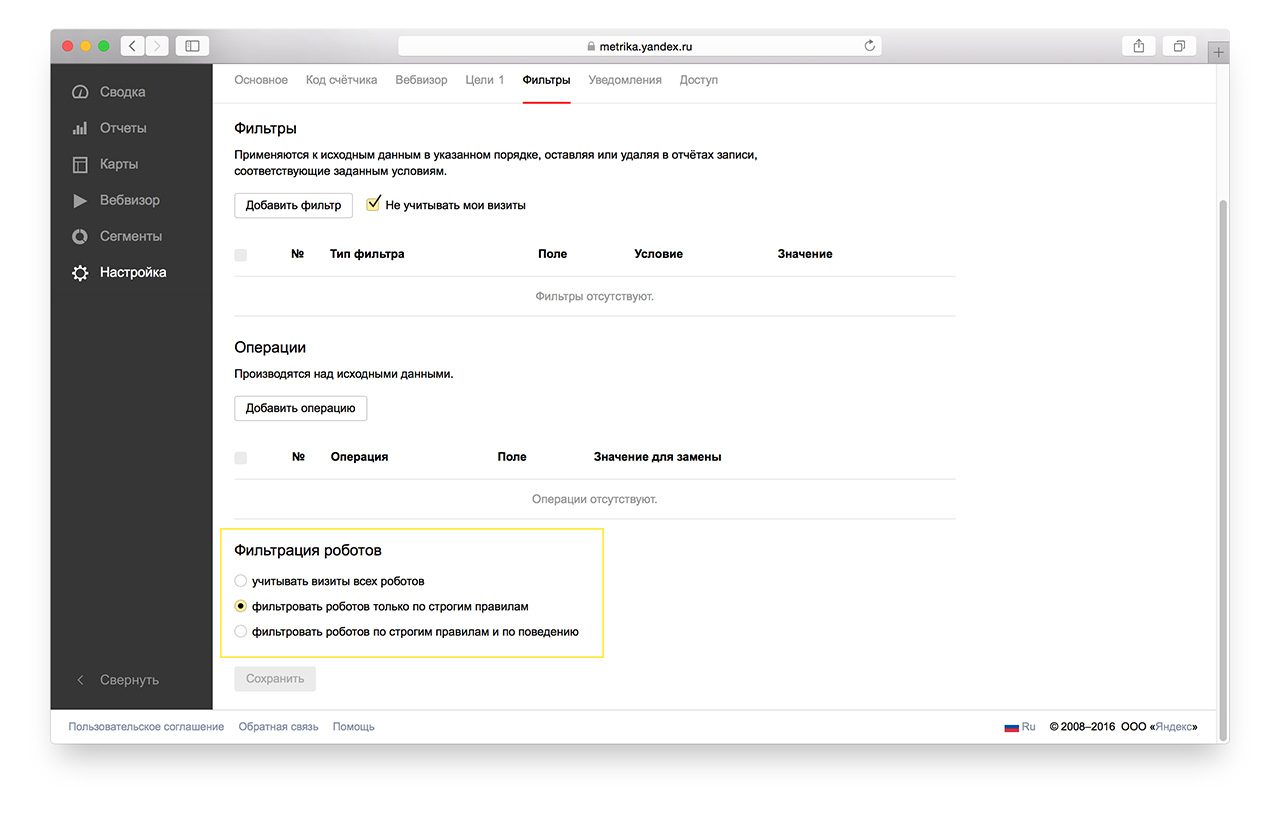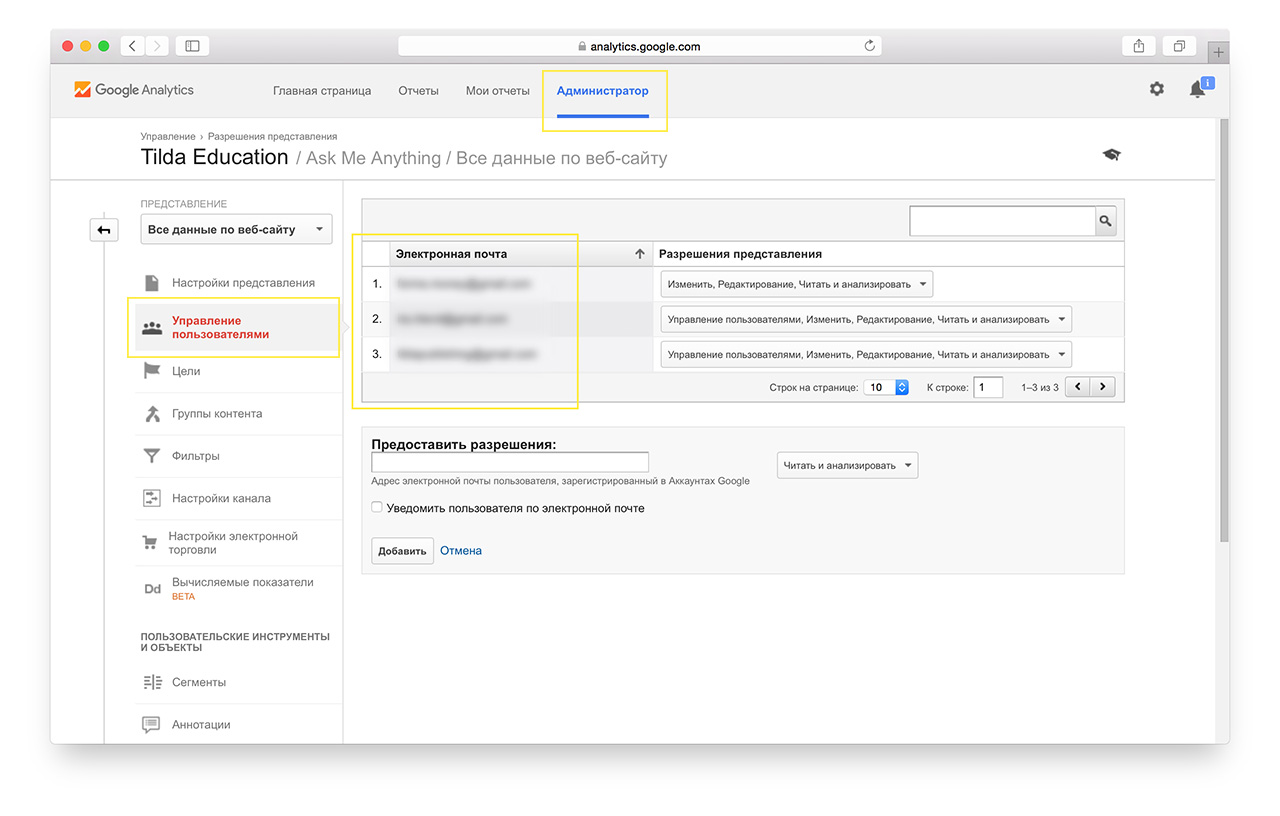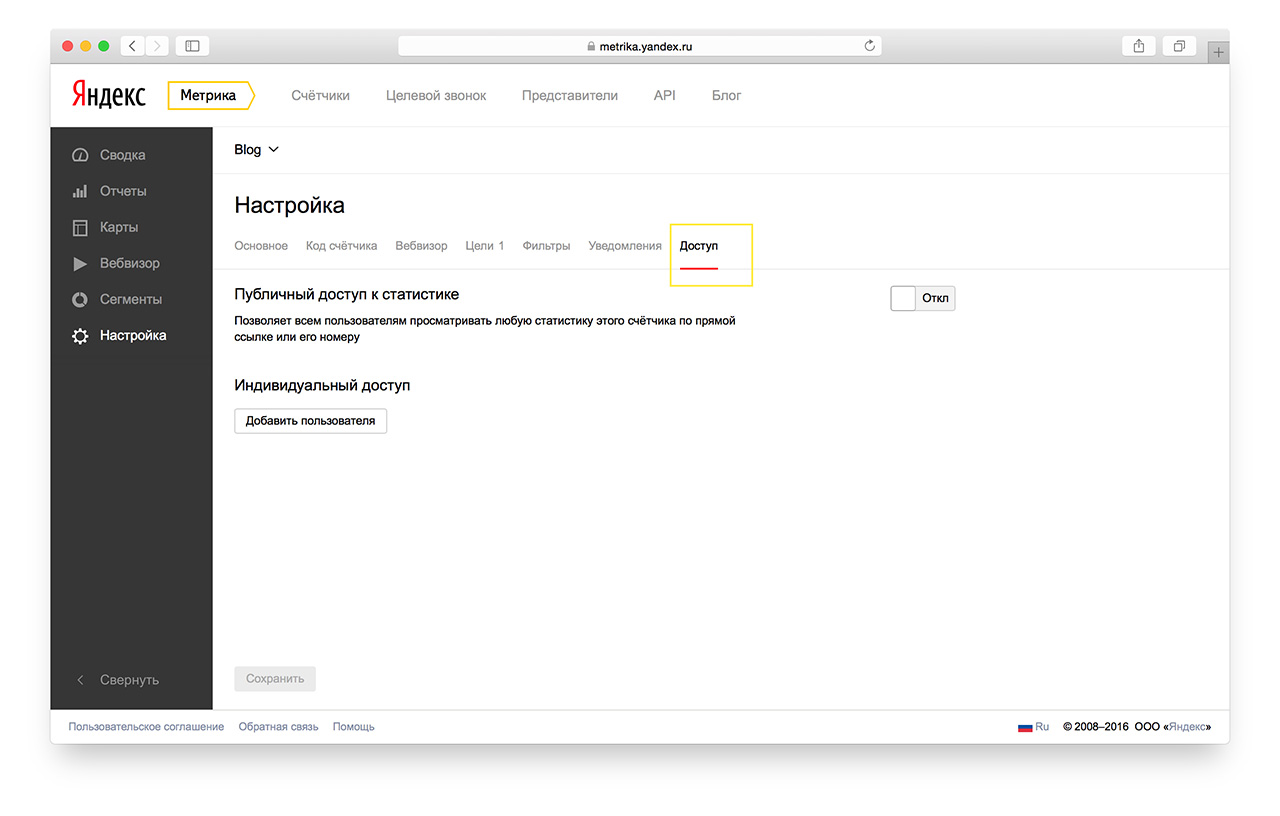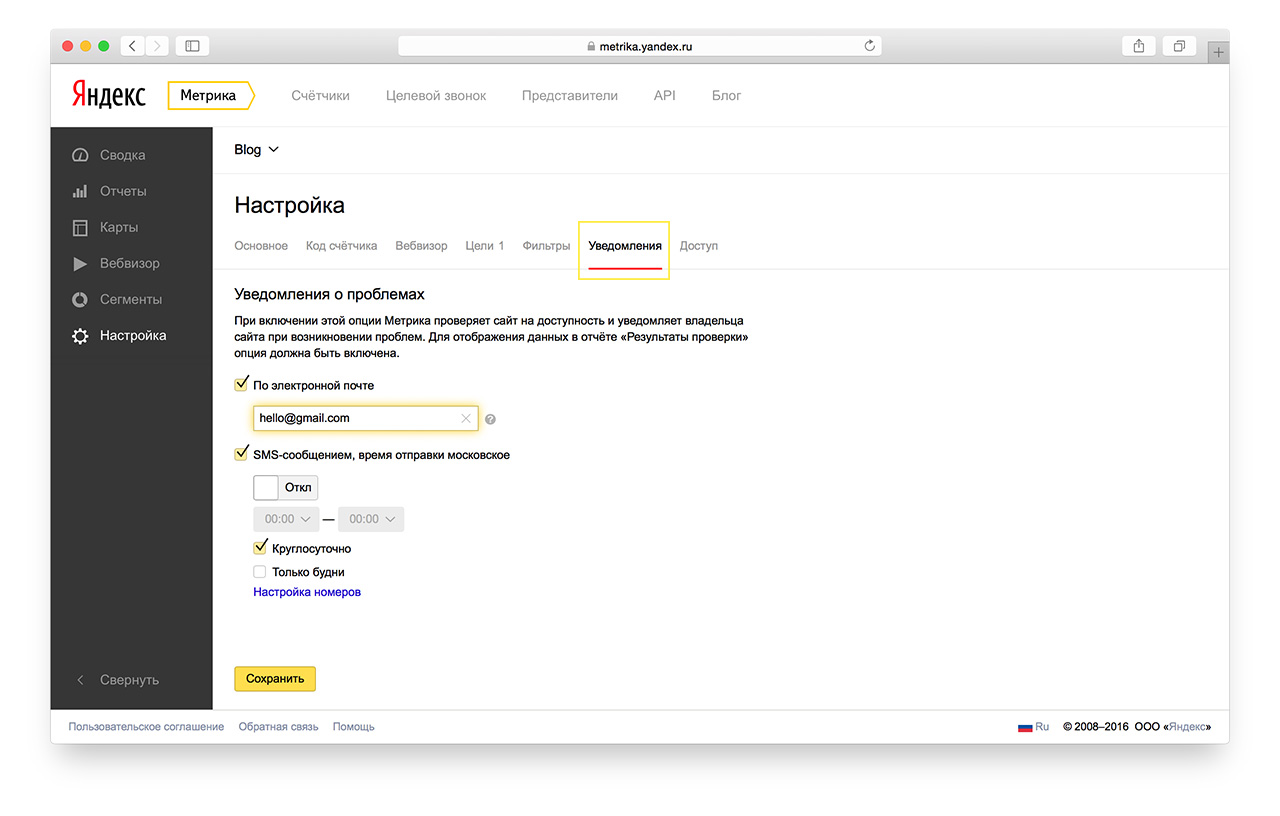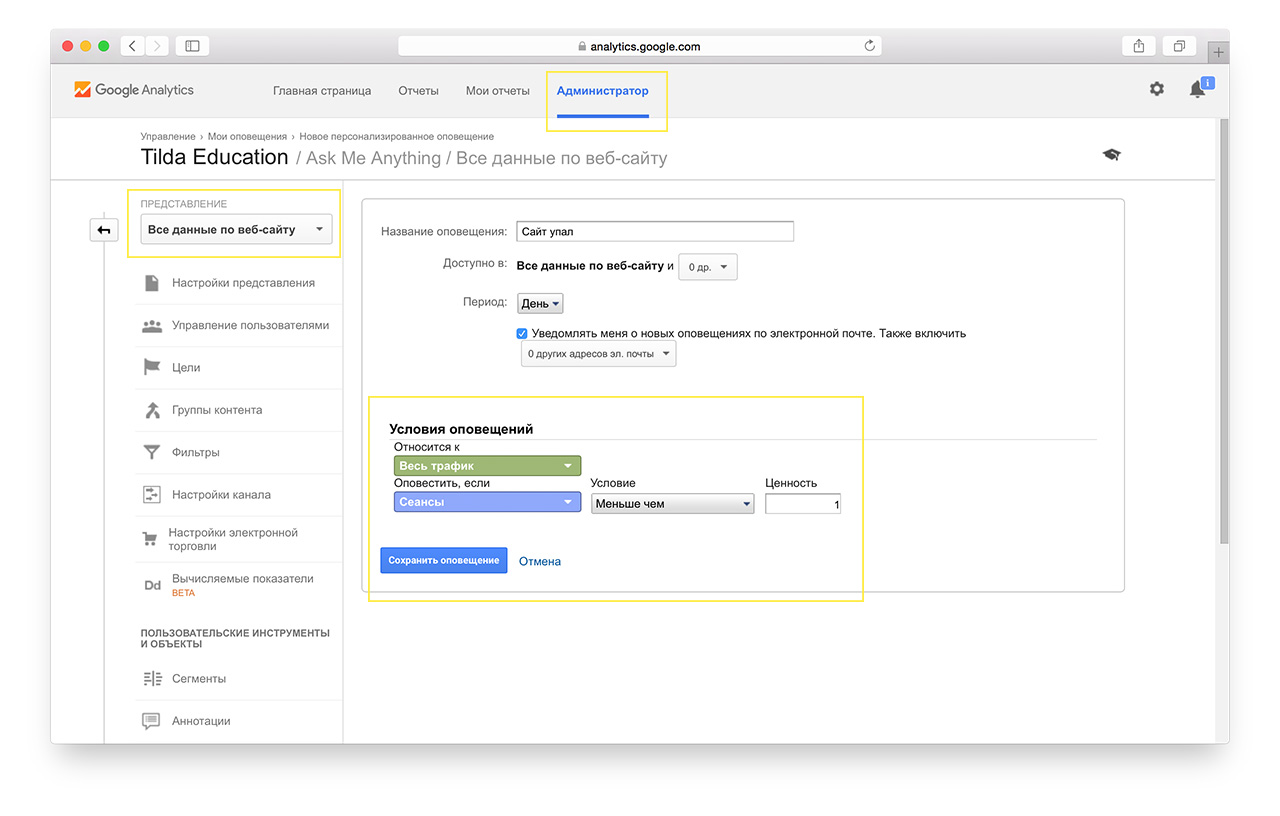Когда есть вопросы, все остальное дело техники. Ее мы и рассмотрим.
Пример создания дашборда (сводки) «Моя аудитория». Целевая аудитория — люди, которые с максимальной вероятностью купят ваш продукт. И если вы хотите зарабатывать деньги, то аудиторию нужно изучать очень тщательно. Мы создадим дашборд, который будет давать быструю характеристику аудитории.
Дашборд будет состоять из 10 виджетов (максимум на дашборде может быть 12 виджетов):
- Общее количество посещений
- Динамика: рост и снижение посещений
- В каких странах живут посетители сайта
- В каких городах
- На каких языках они говорят
- Какие у них интересы
- Сколько им лет
- Какие операционные системы наиболее популярны
- Какие браузеры
- Как много людей просматривают сайт с мобильных.